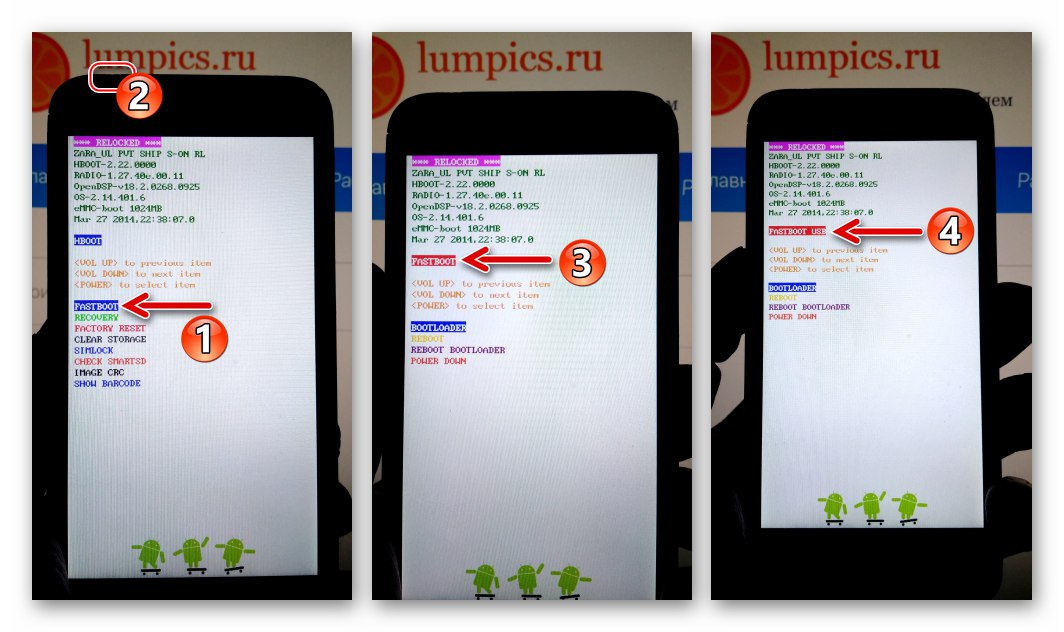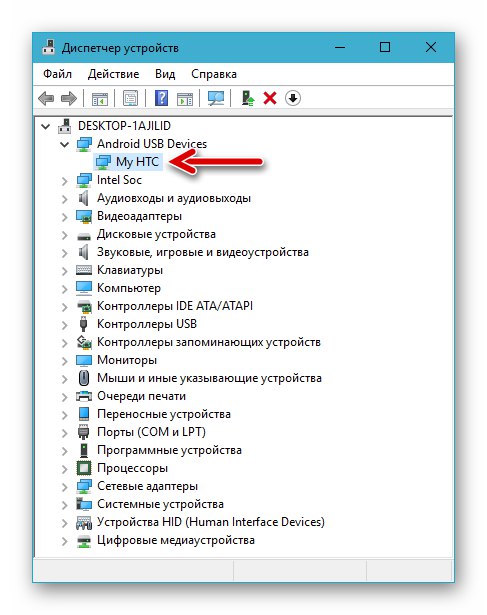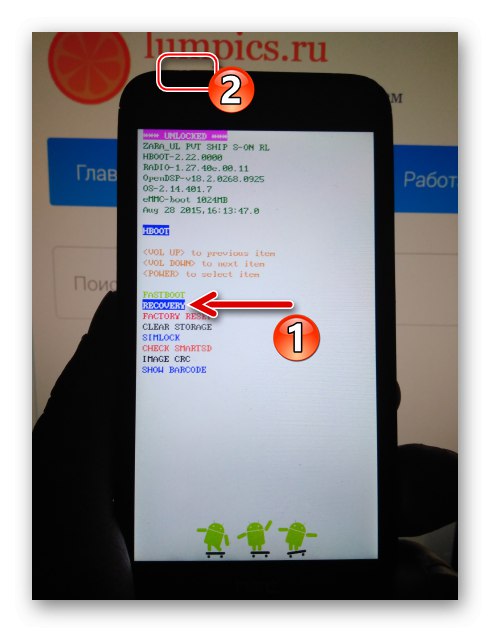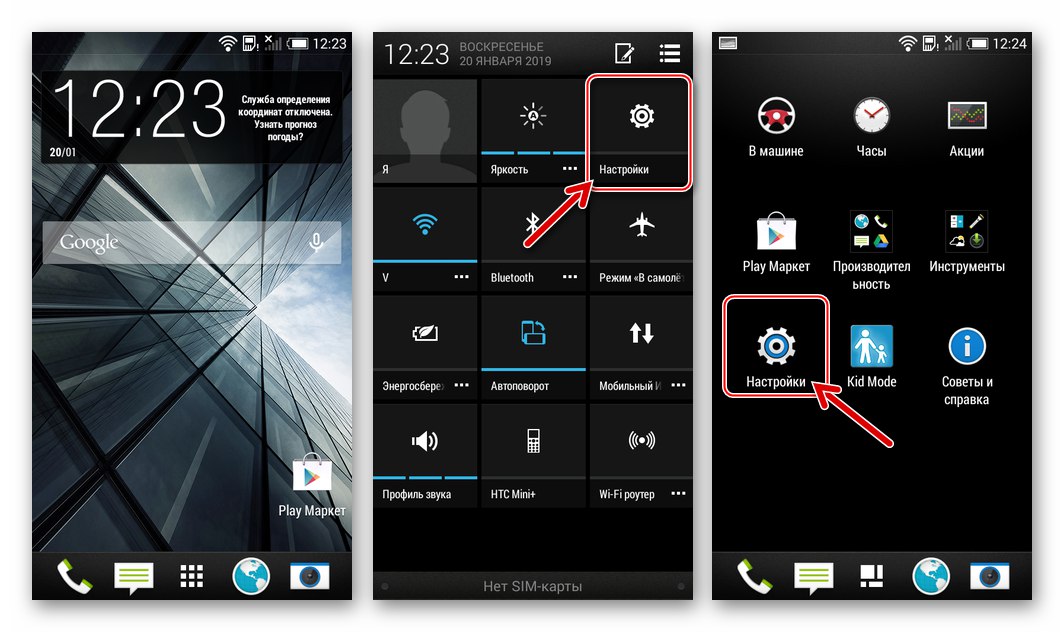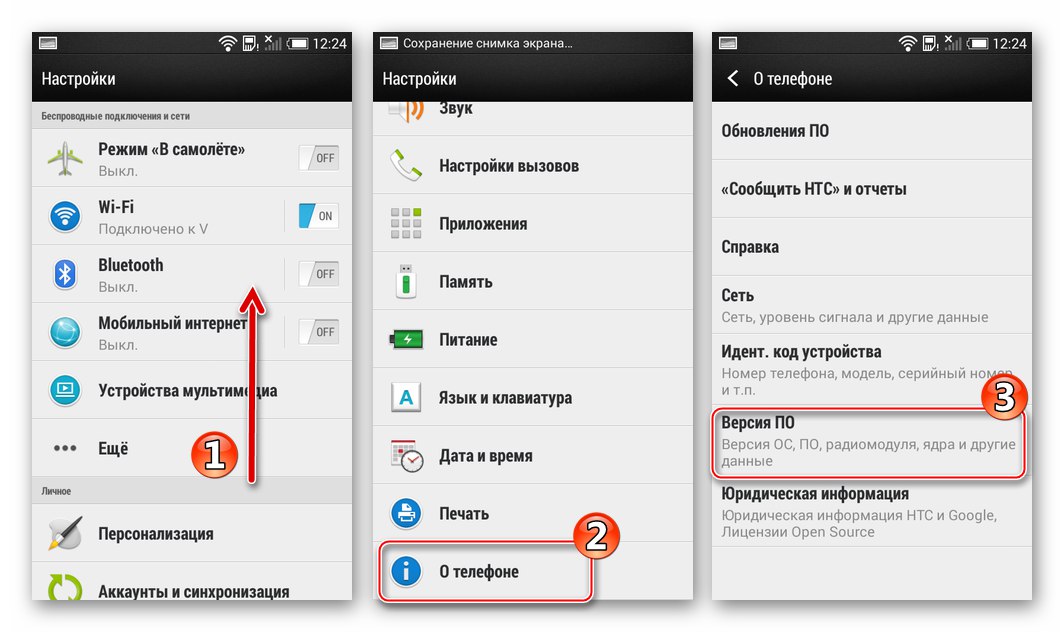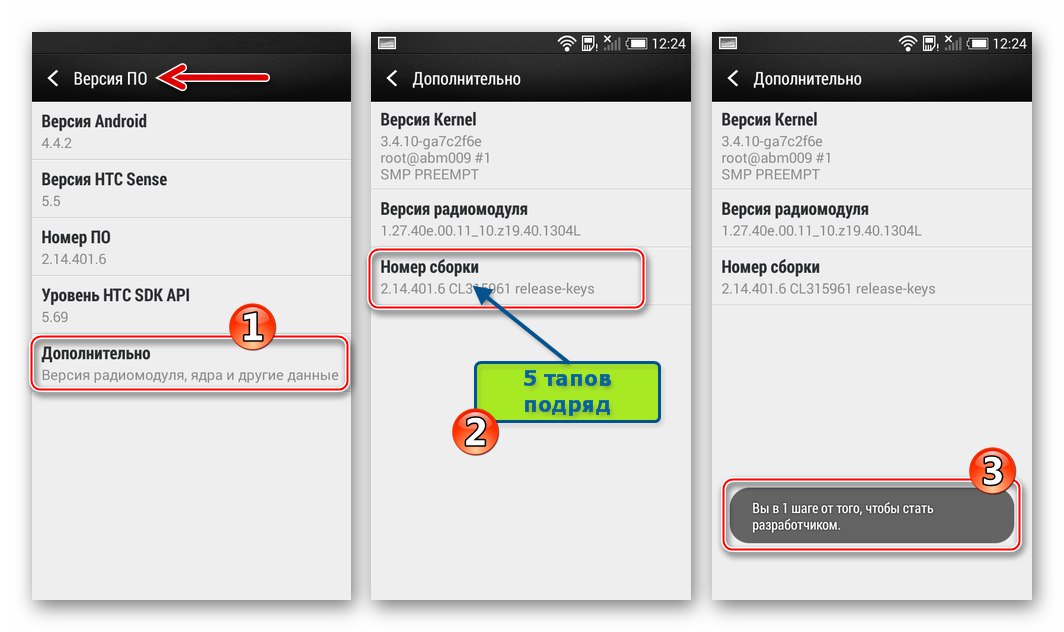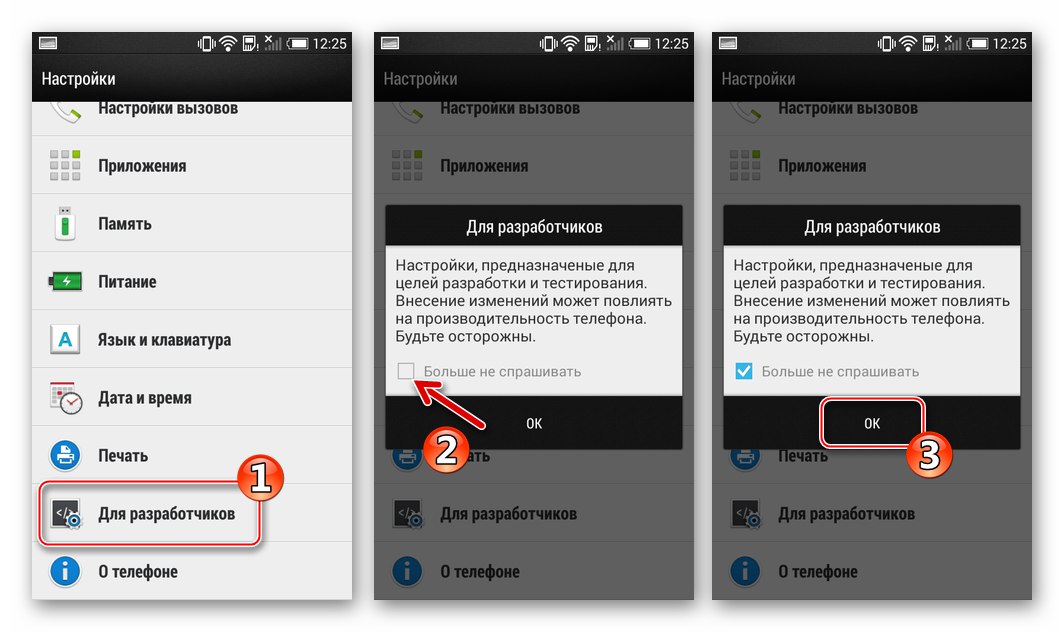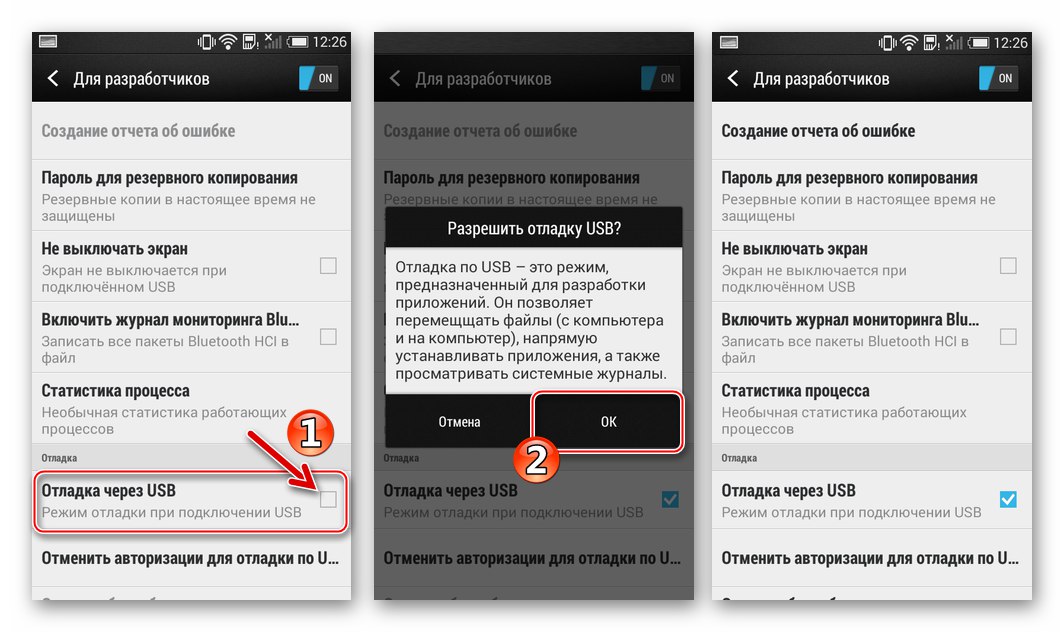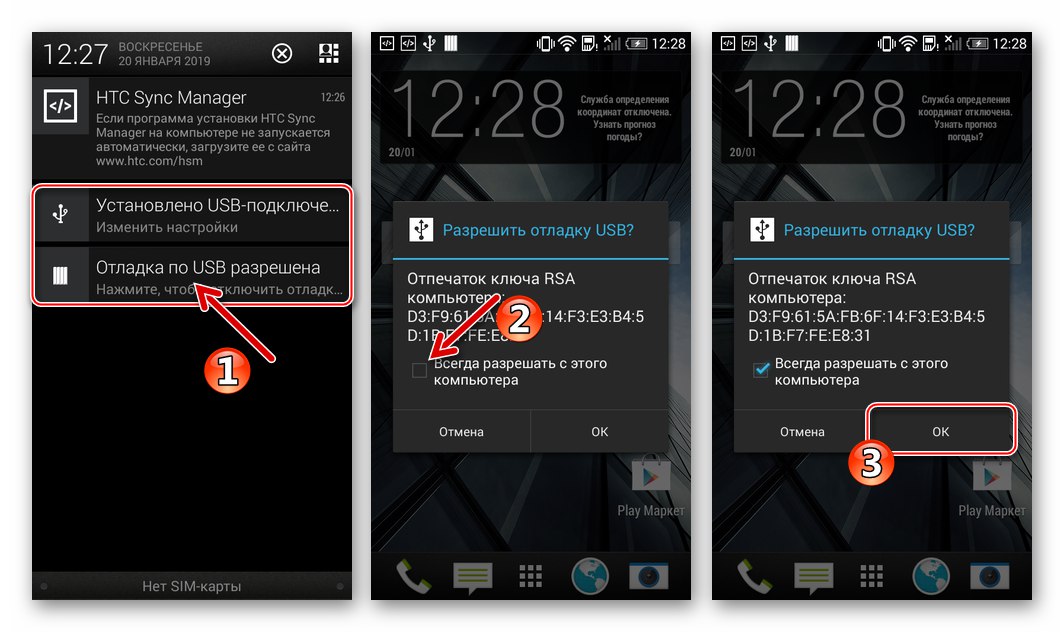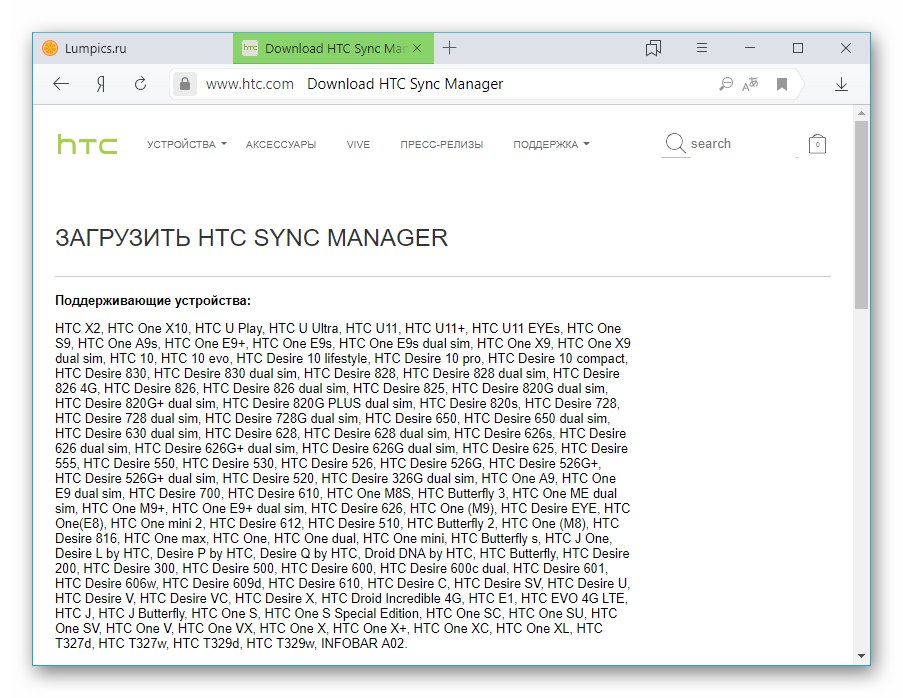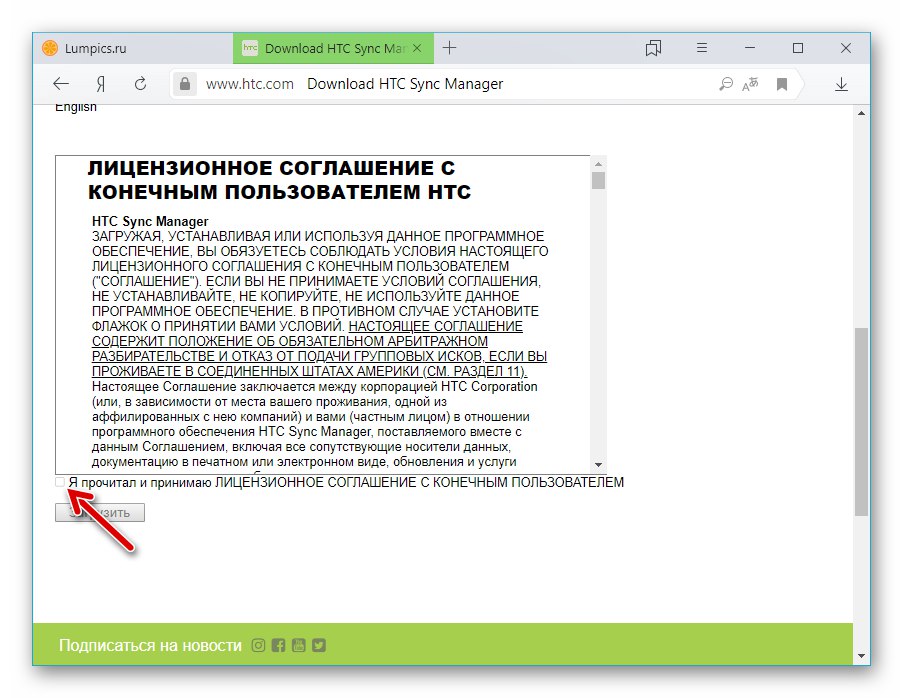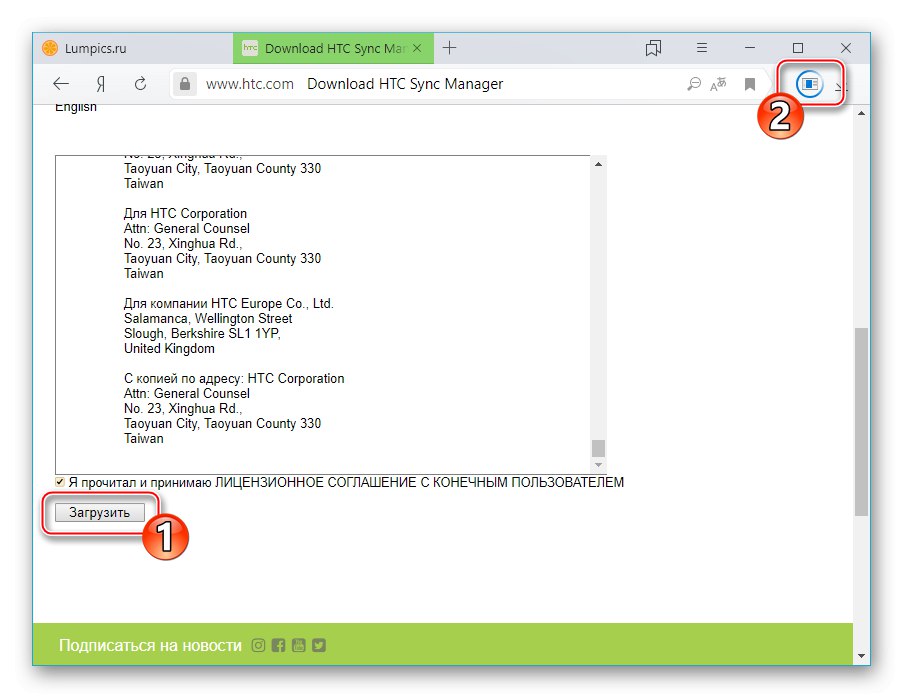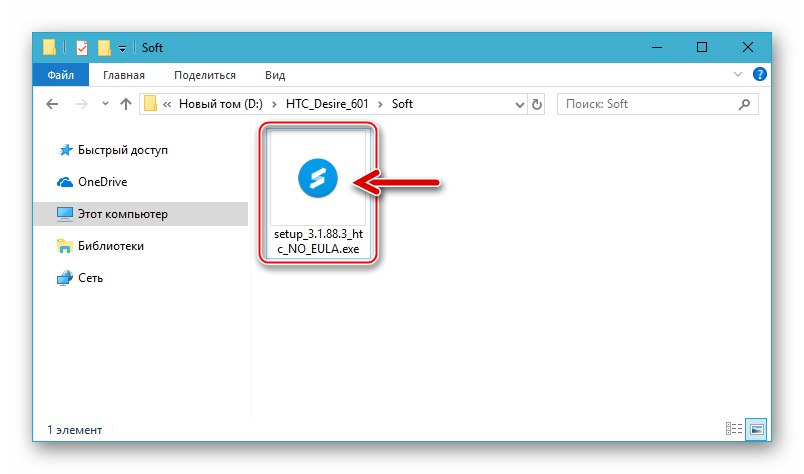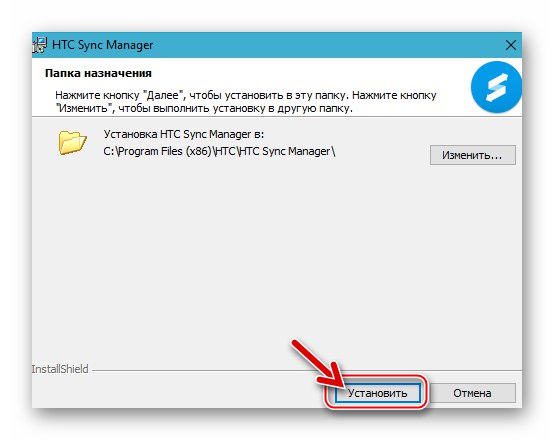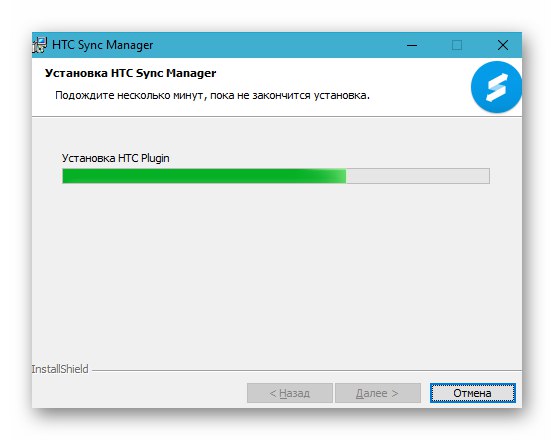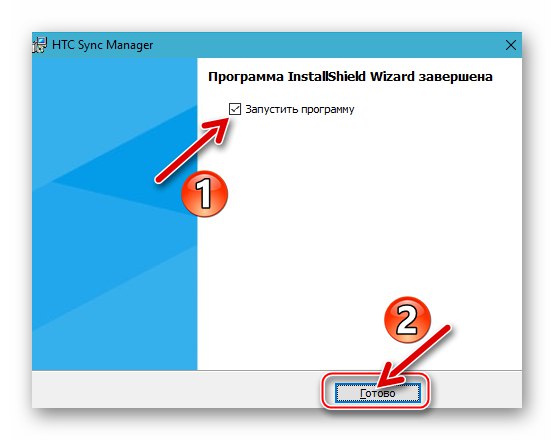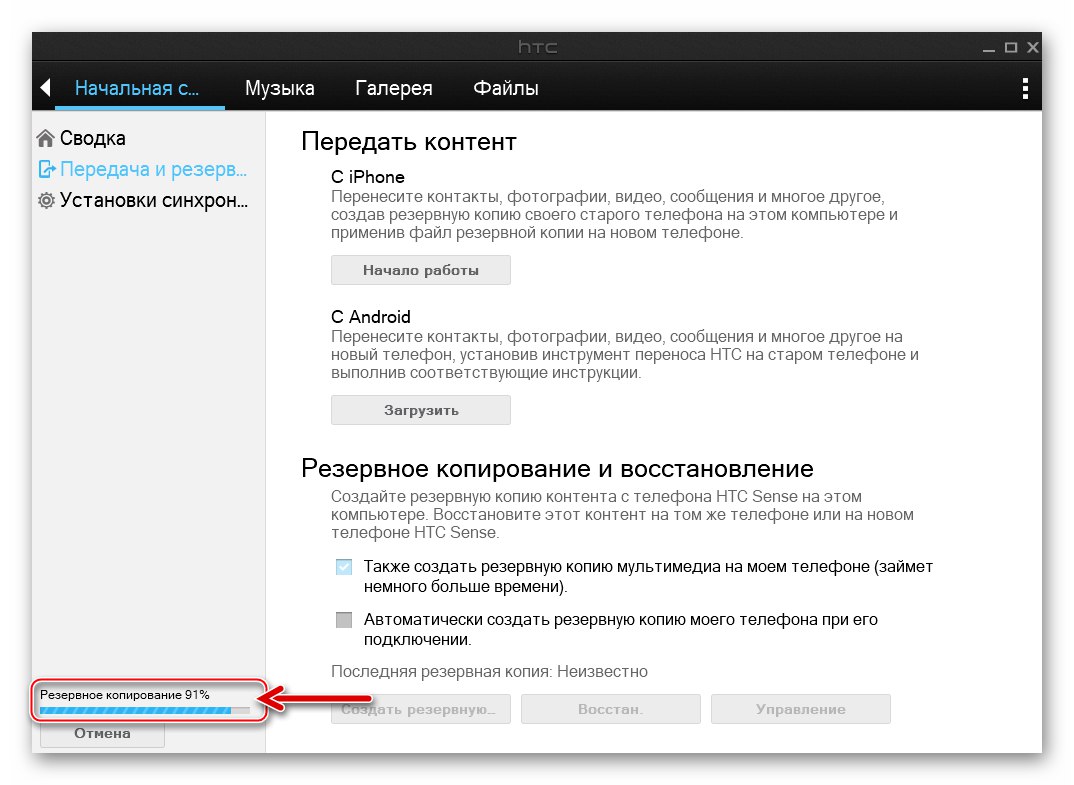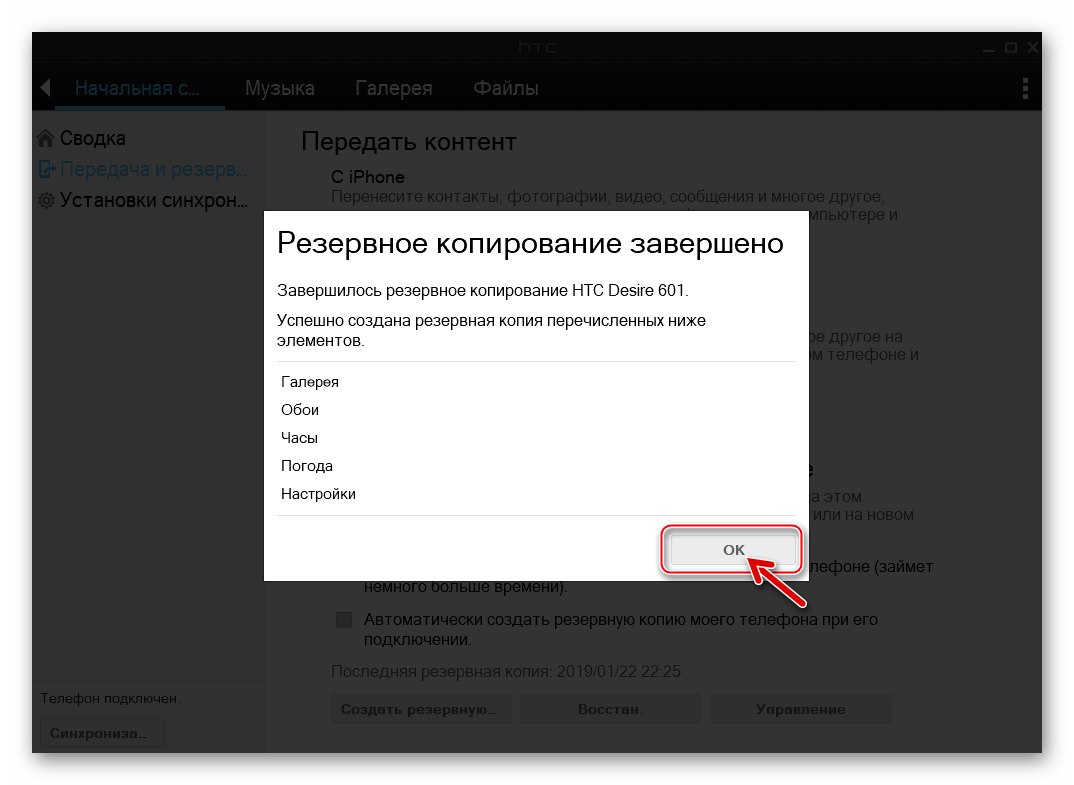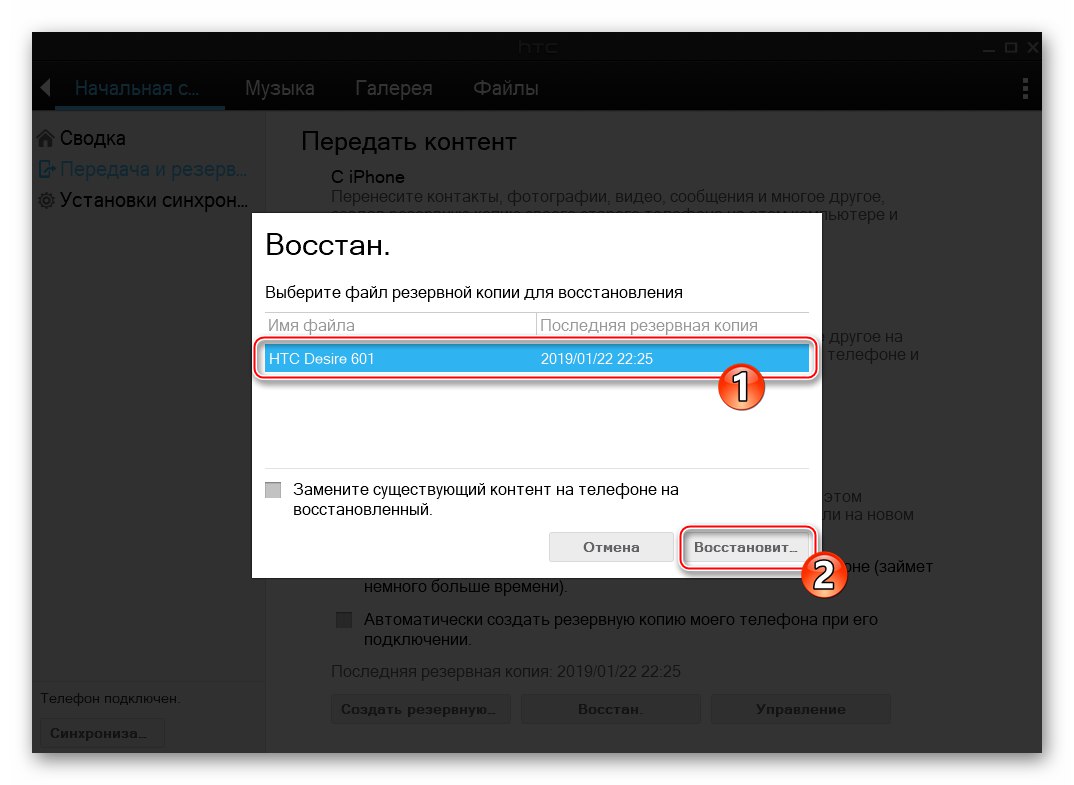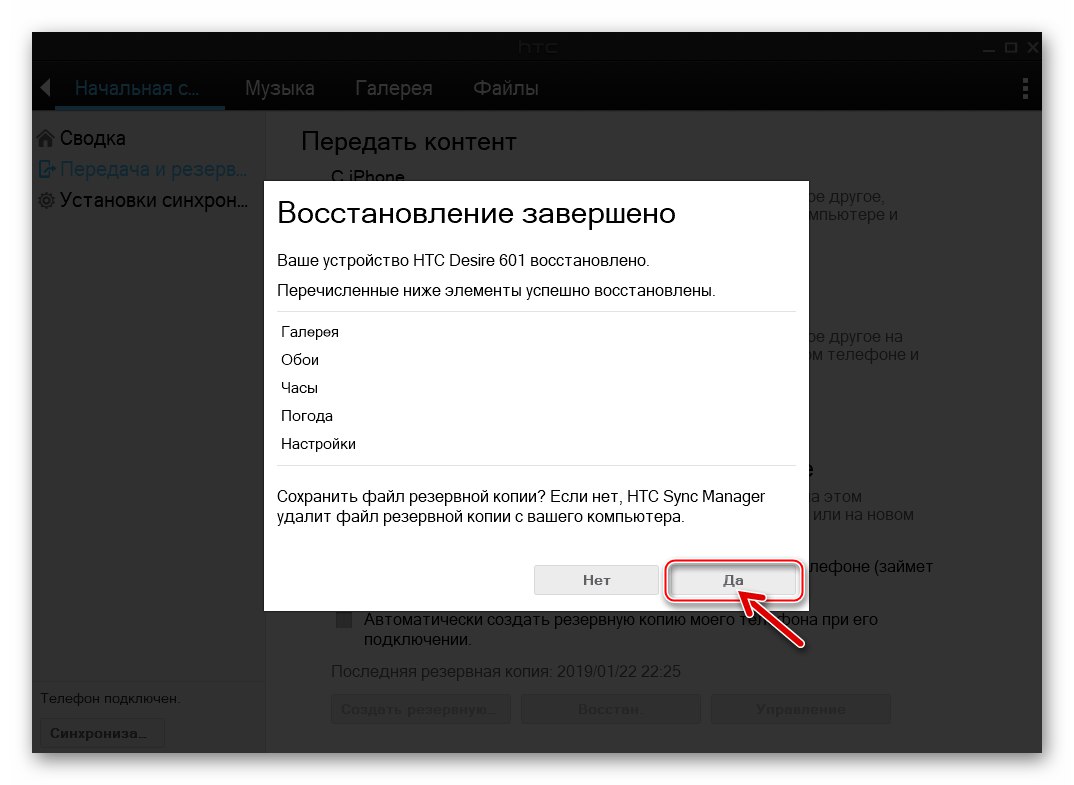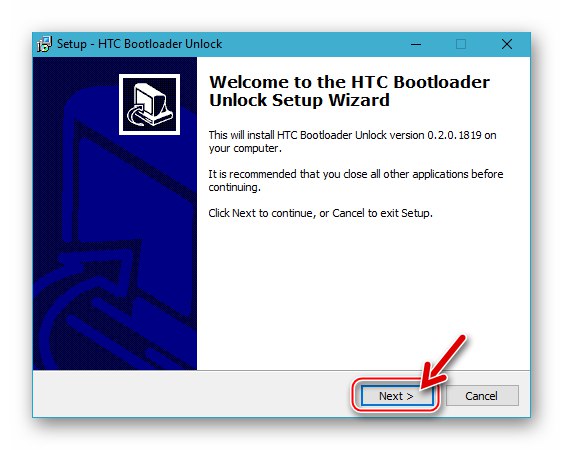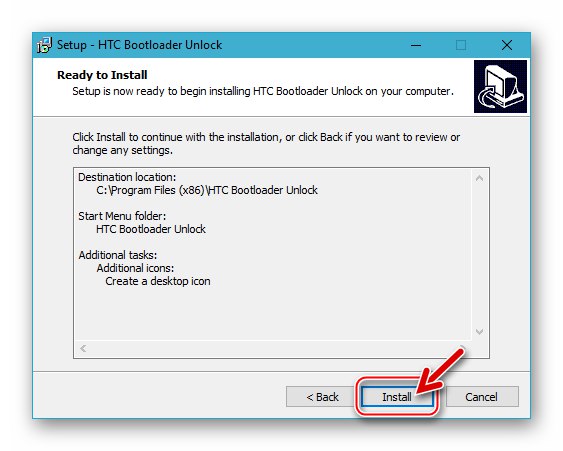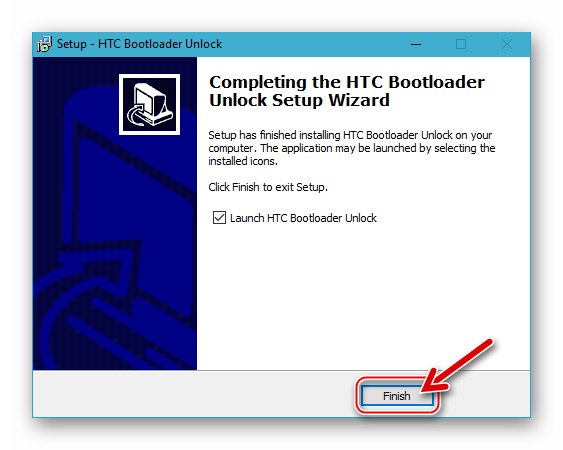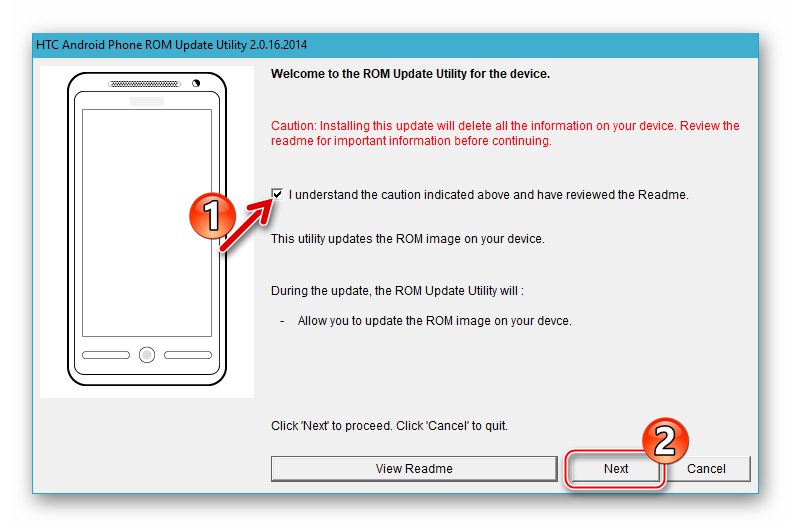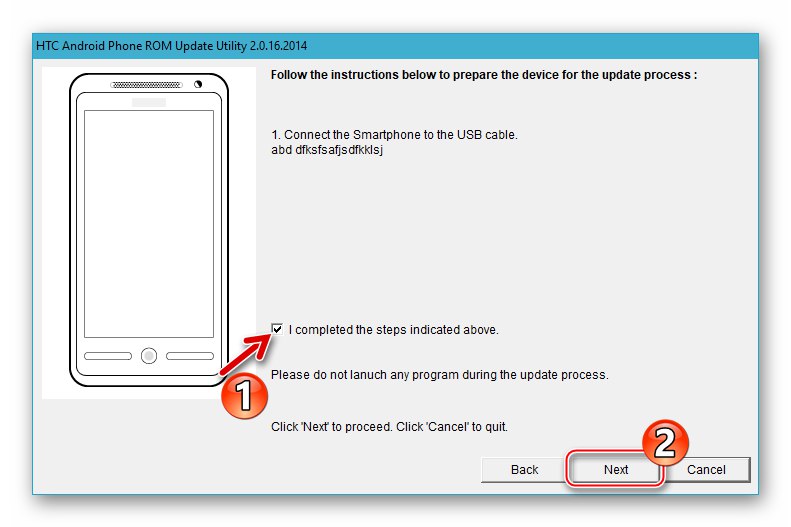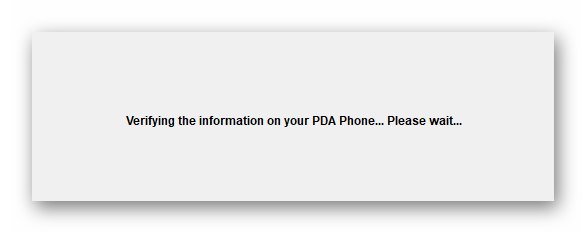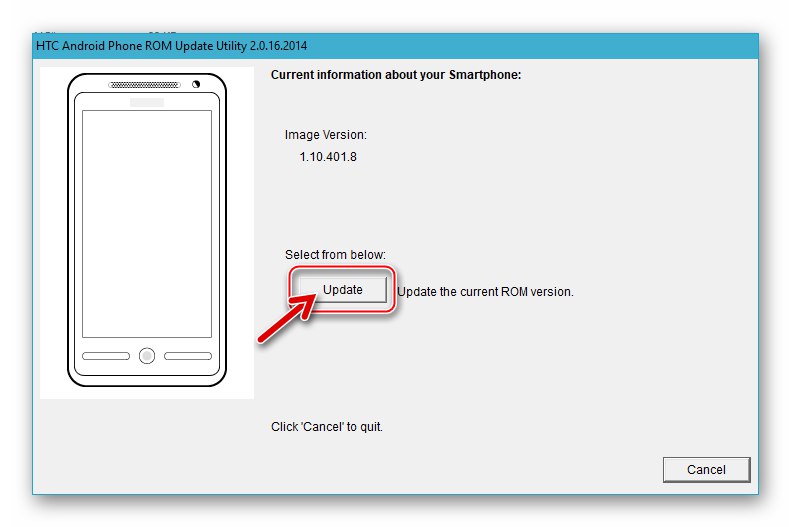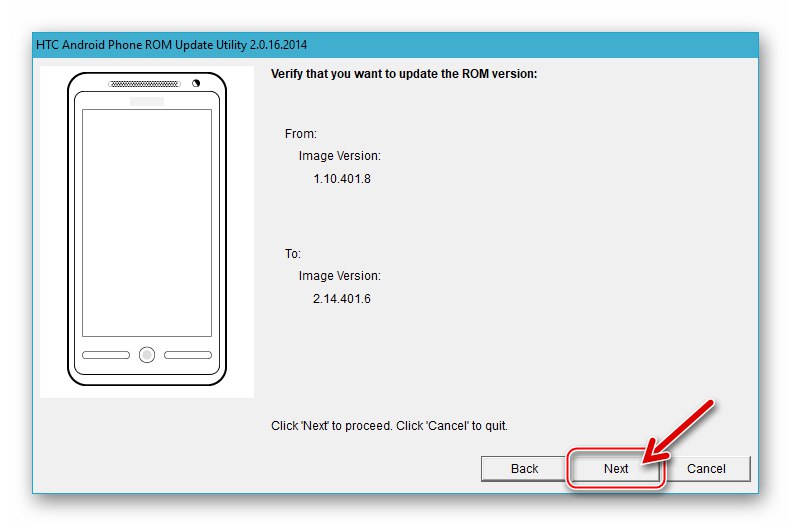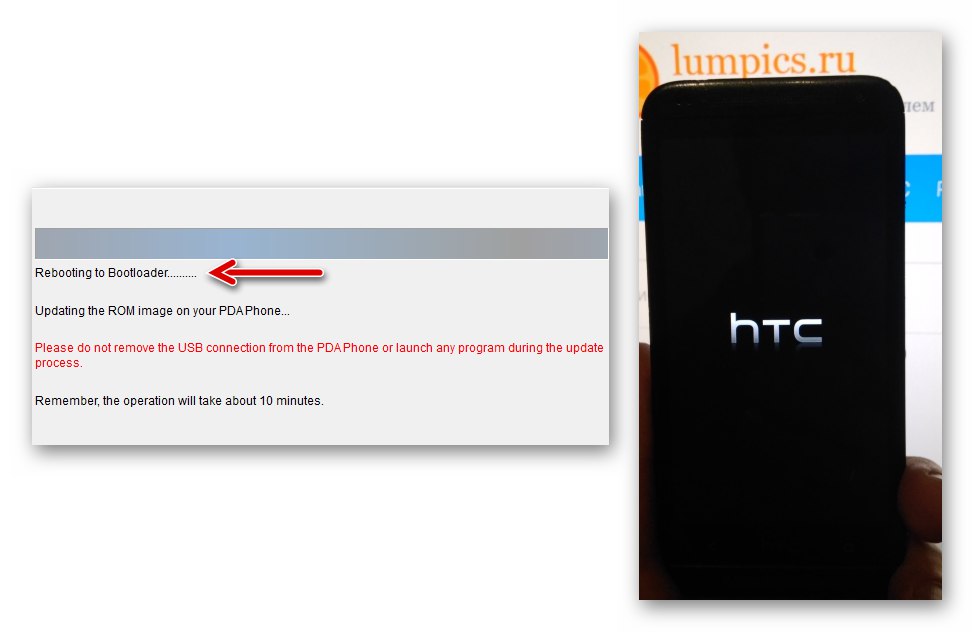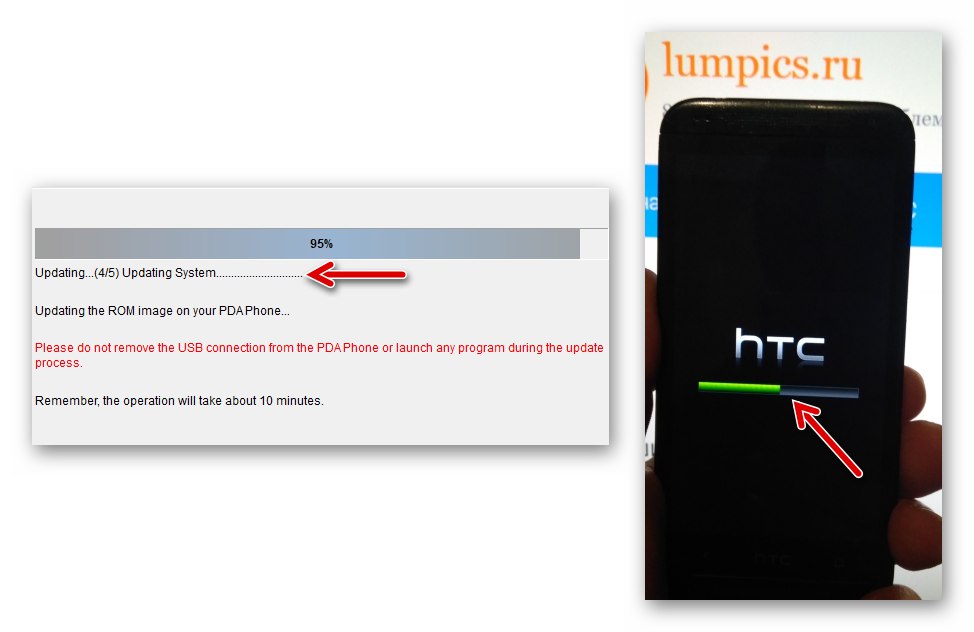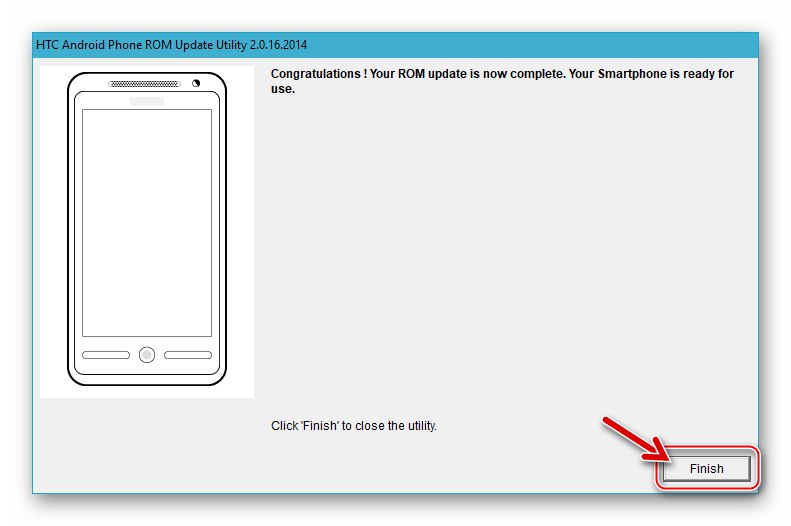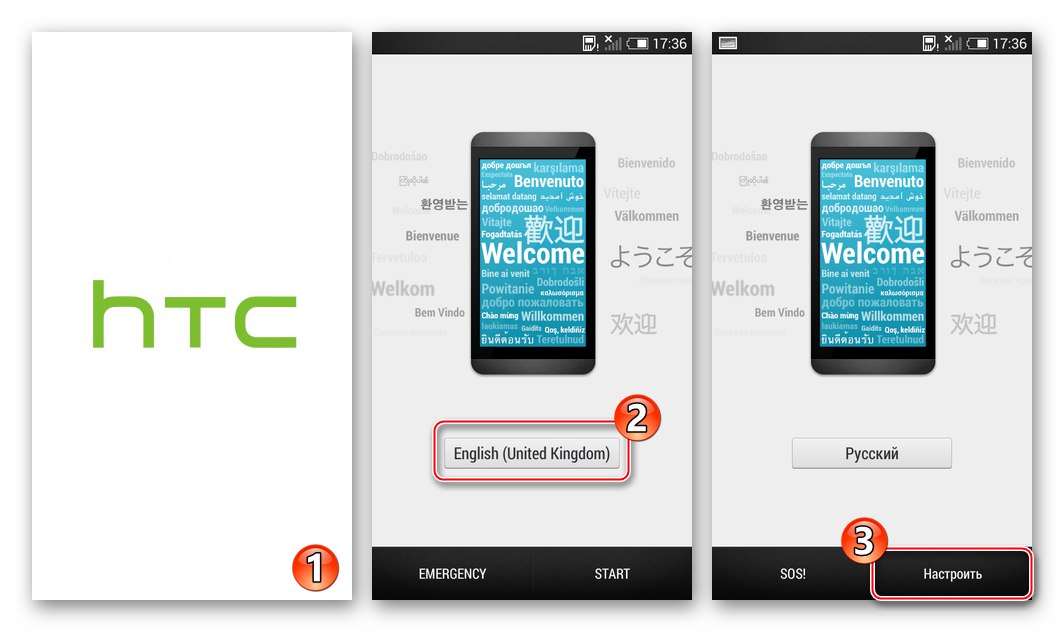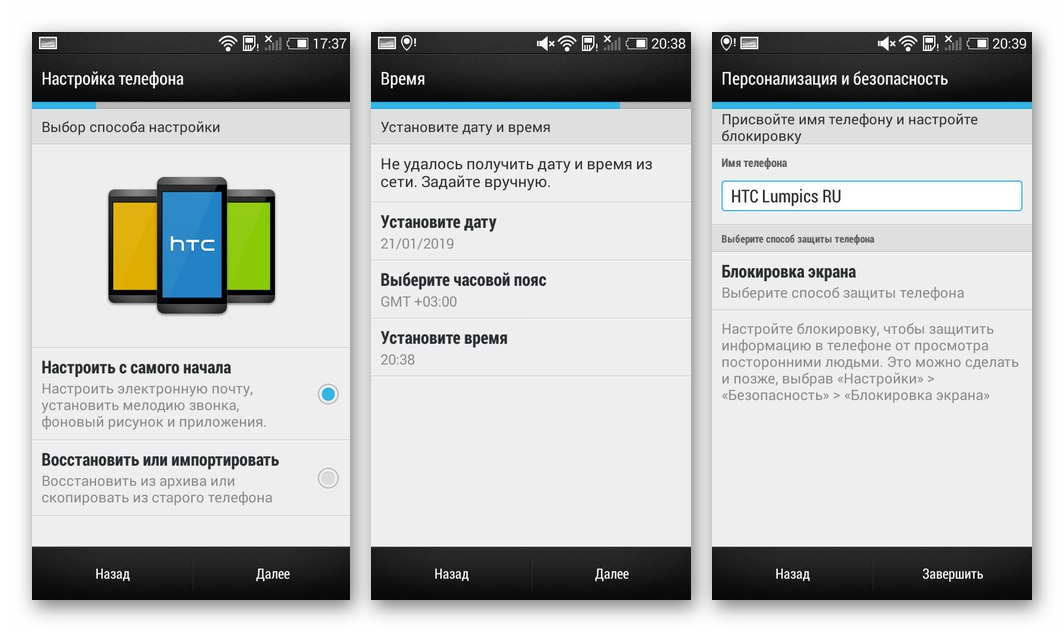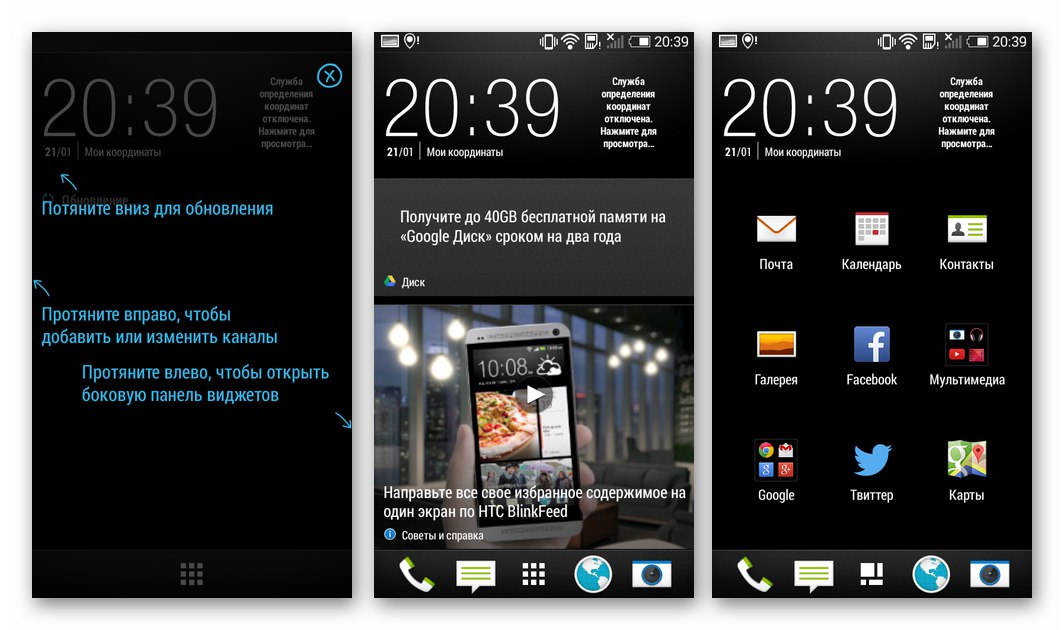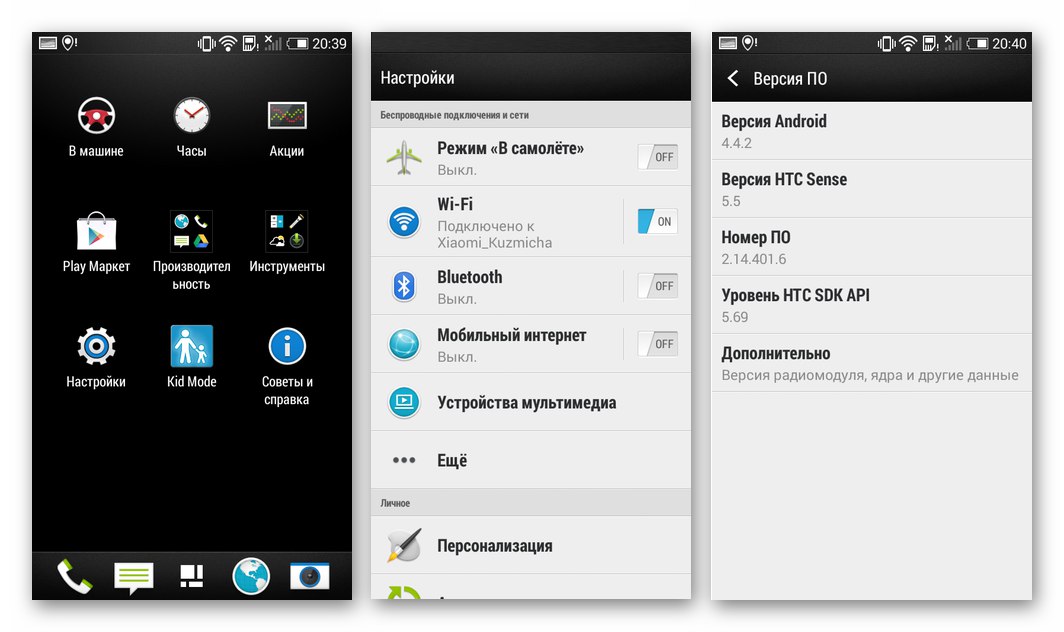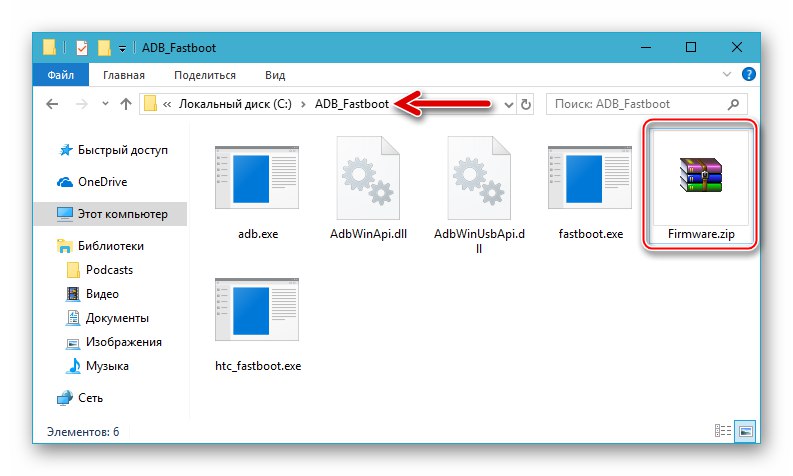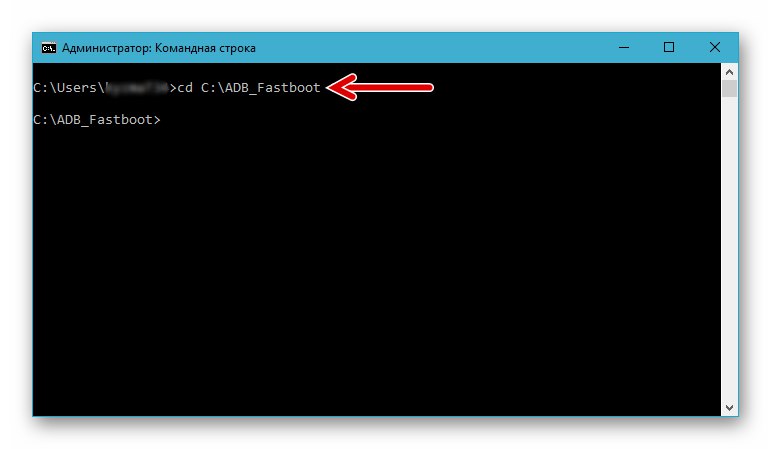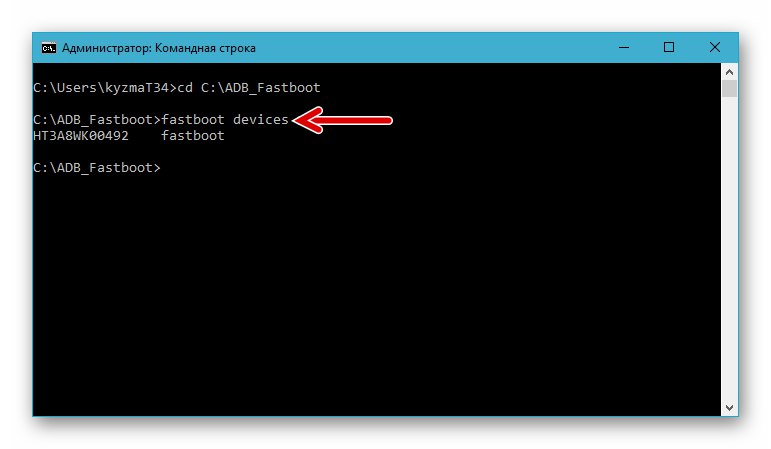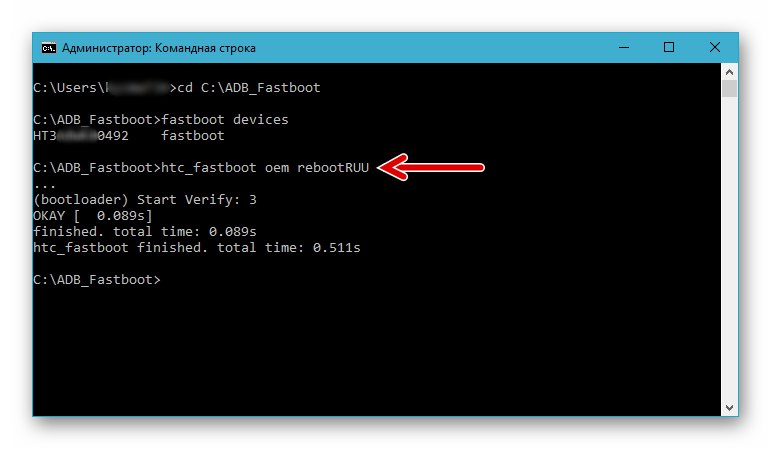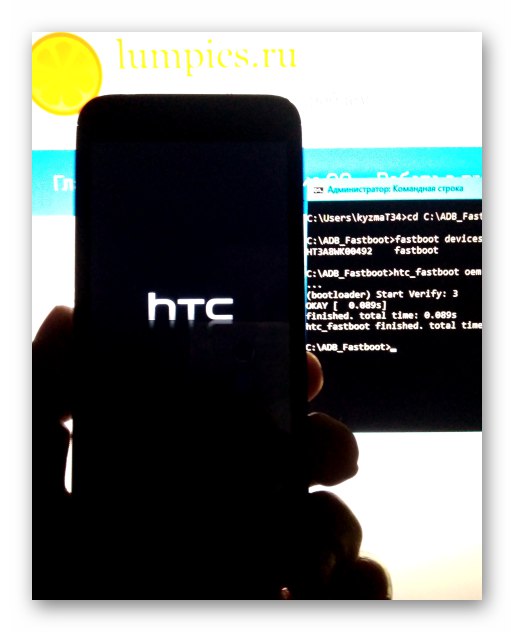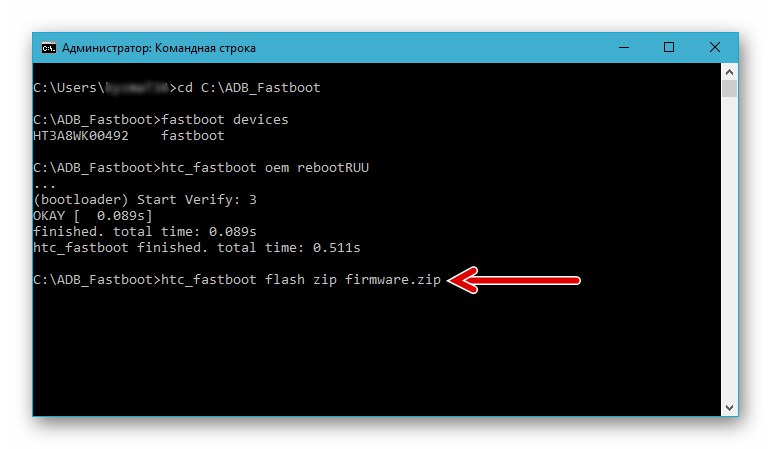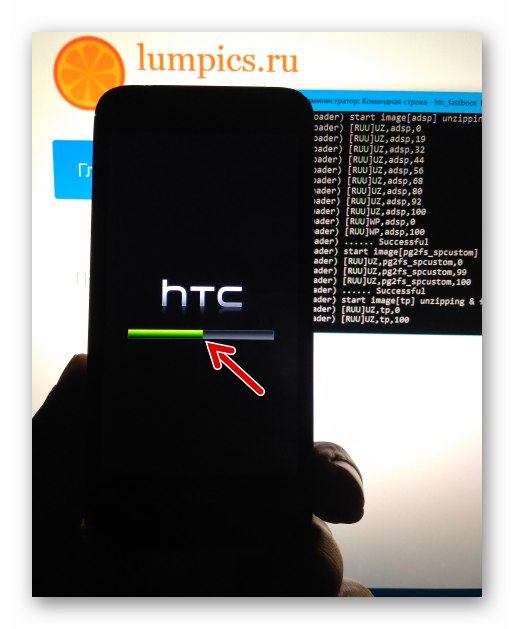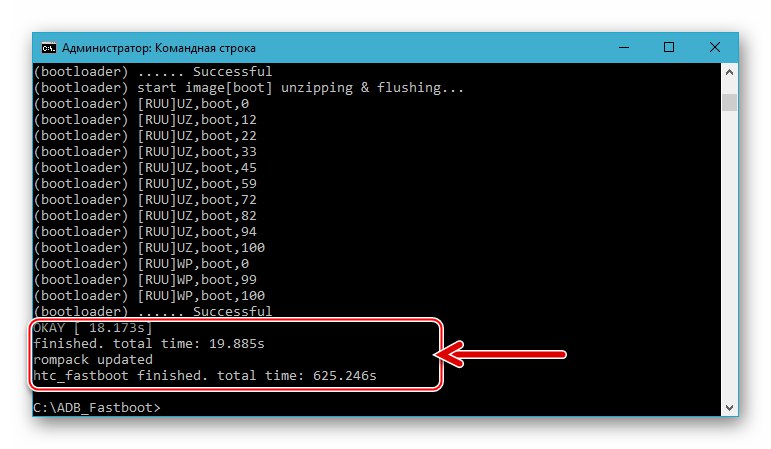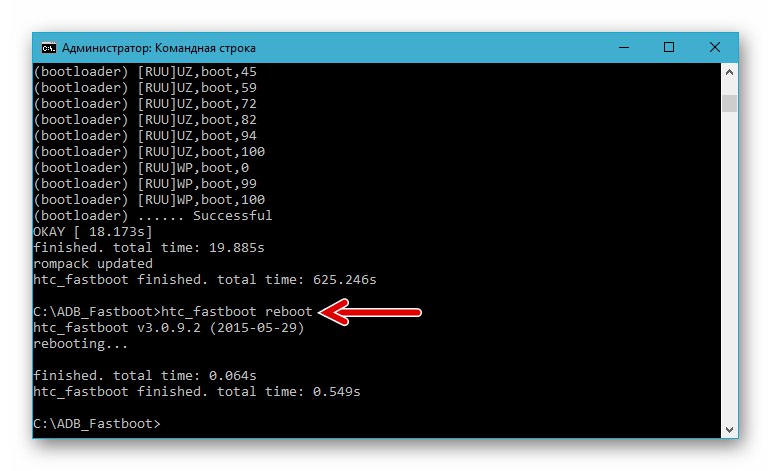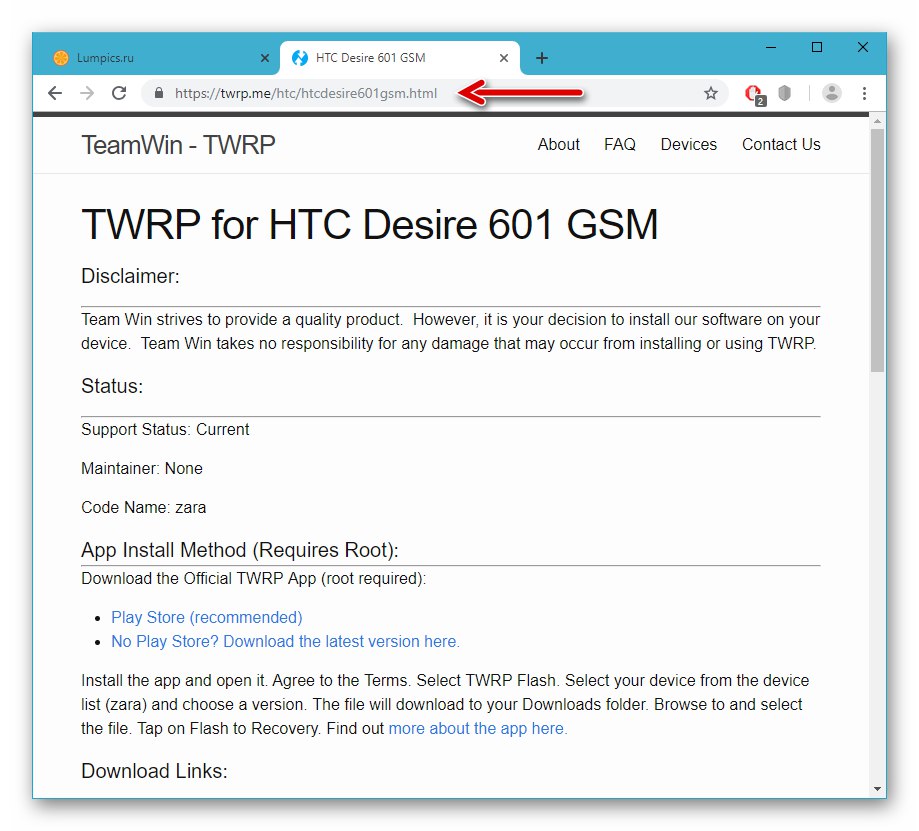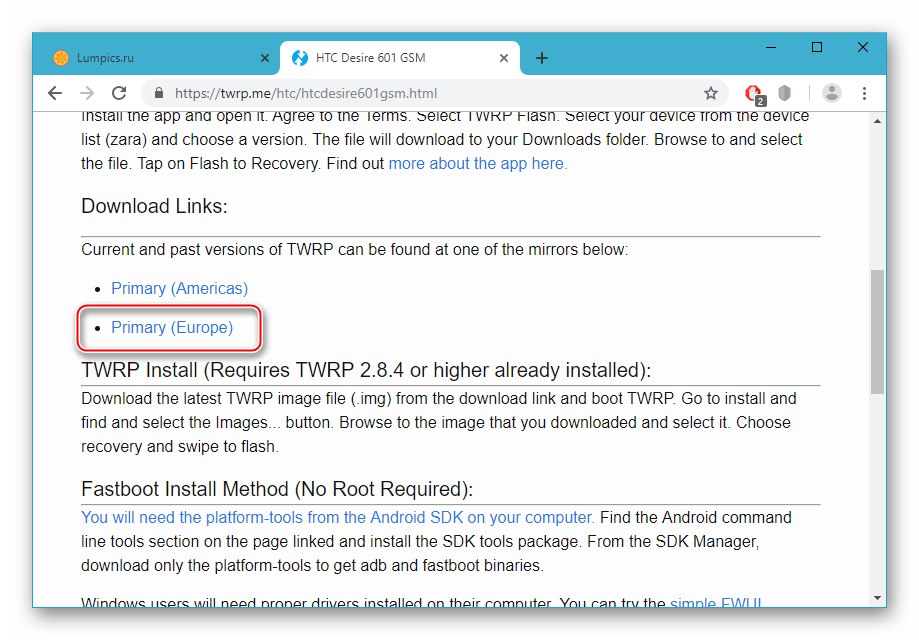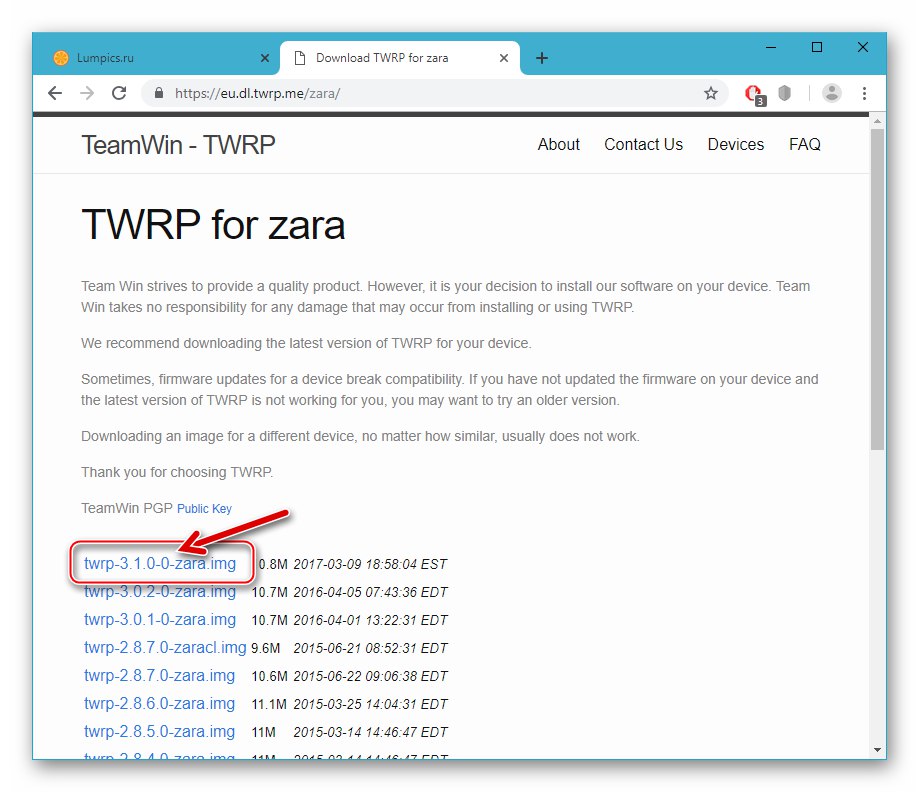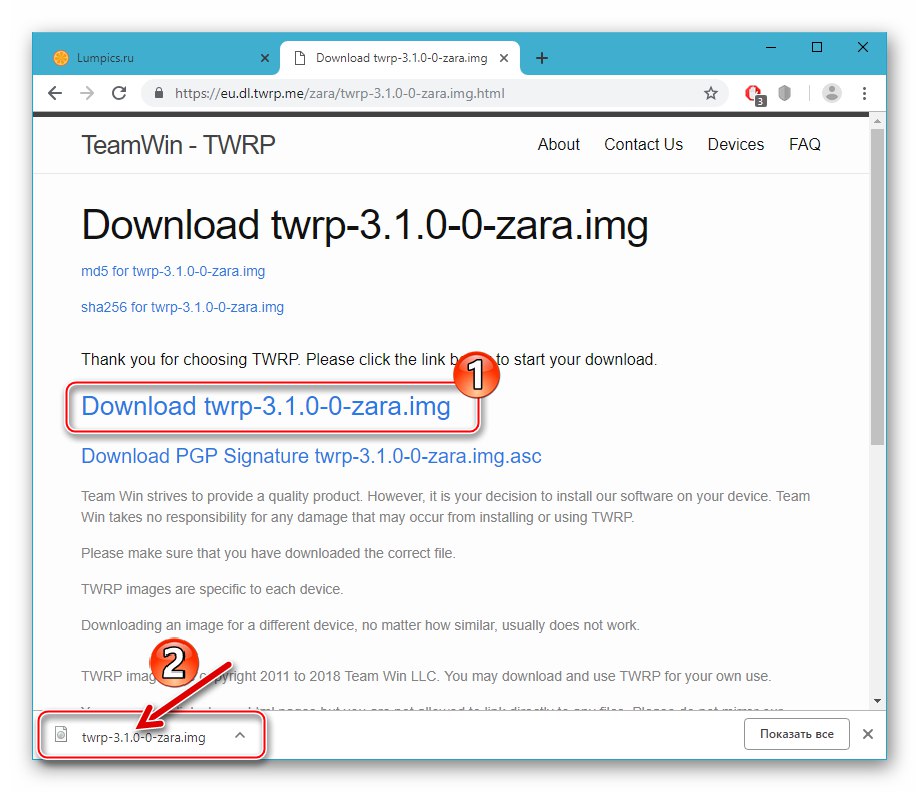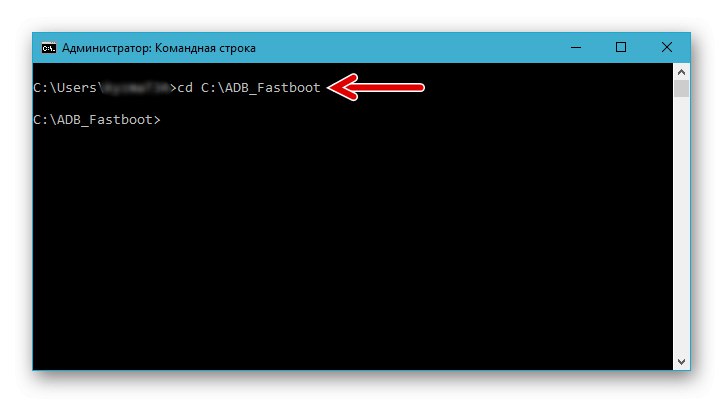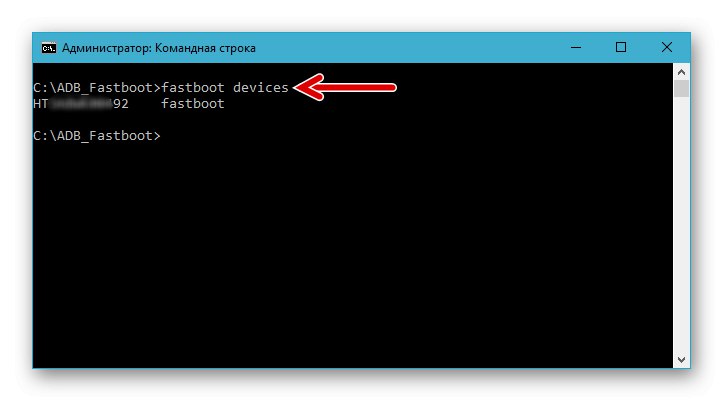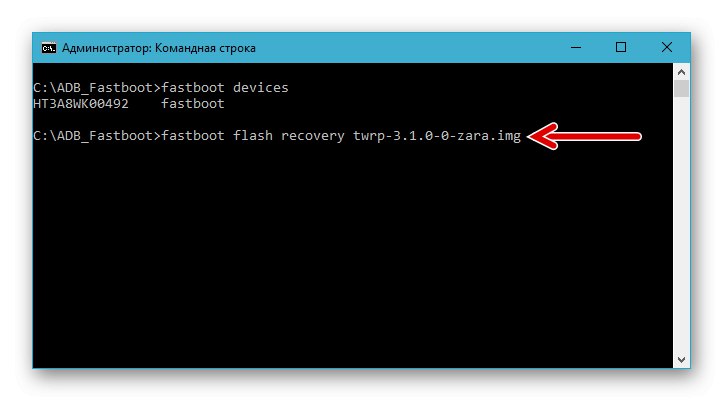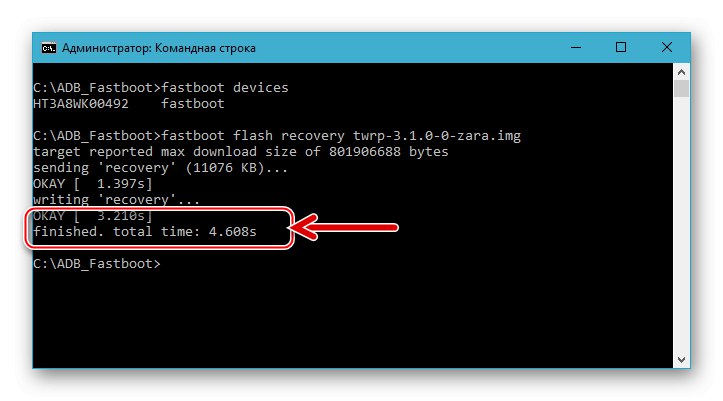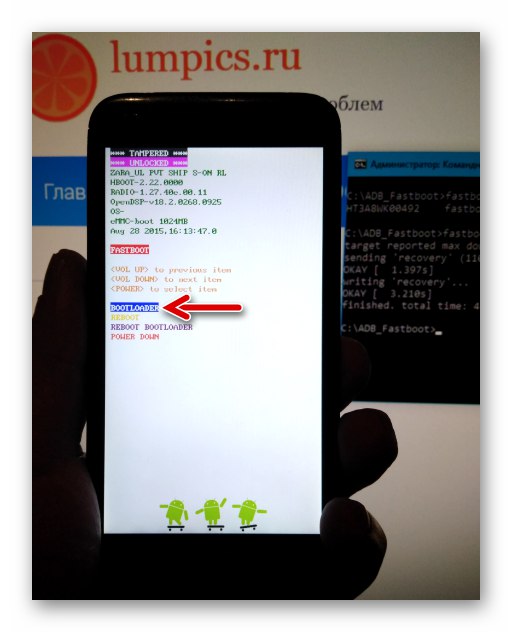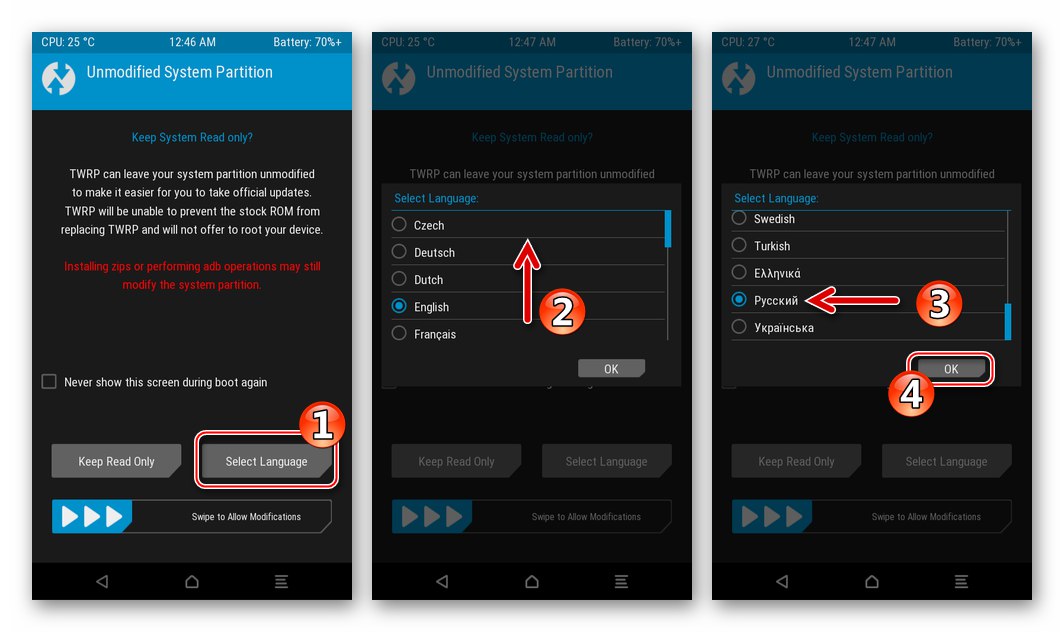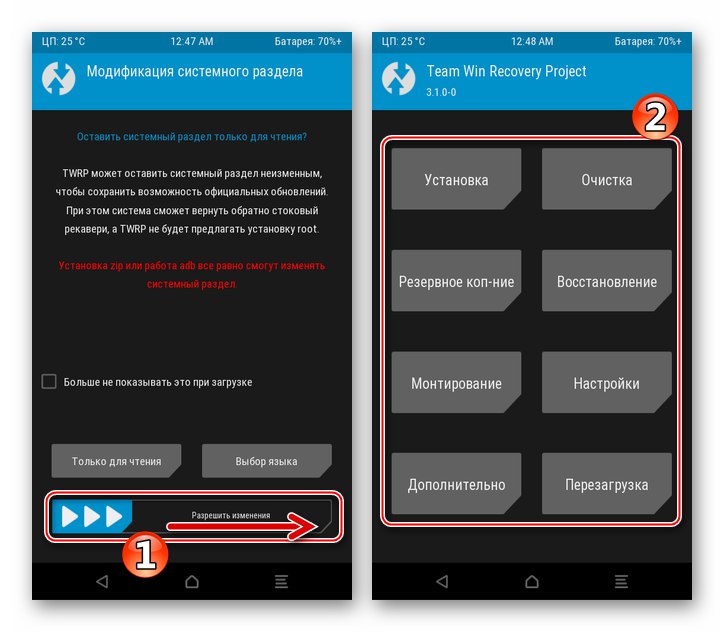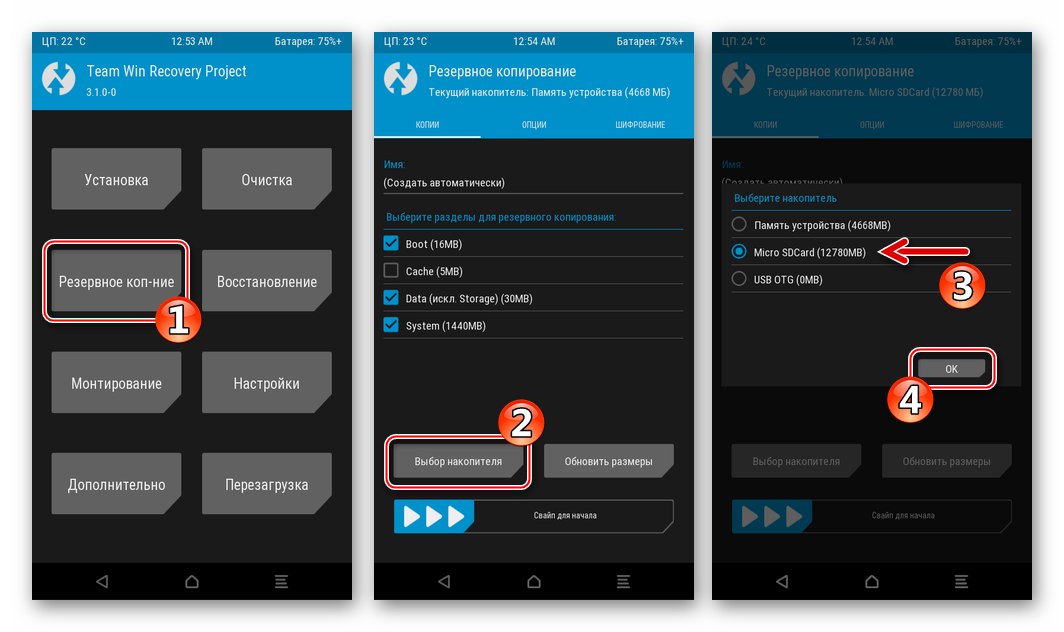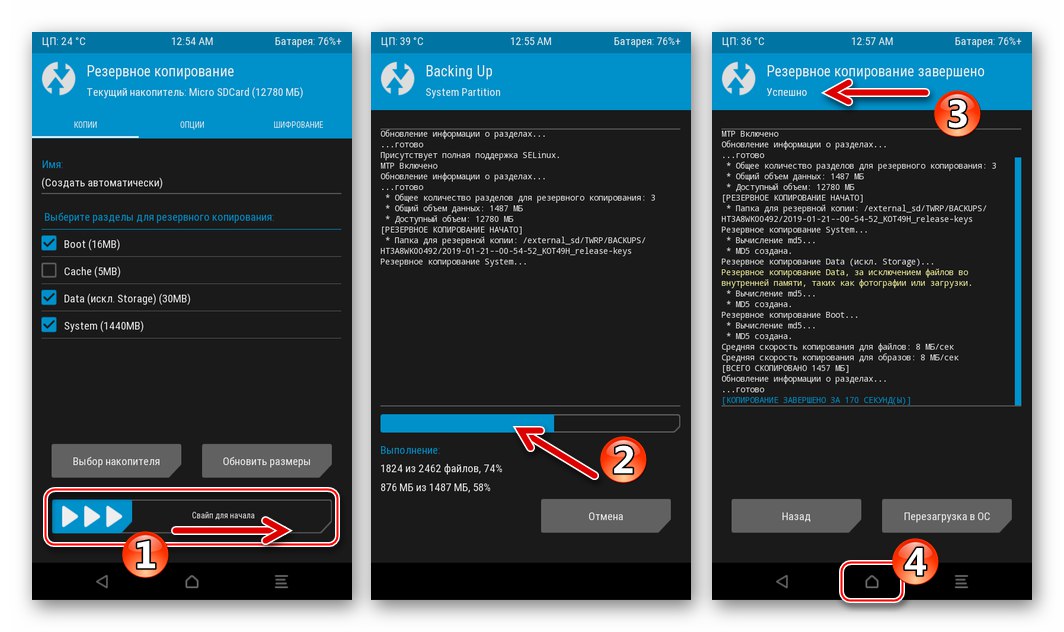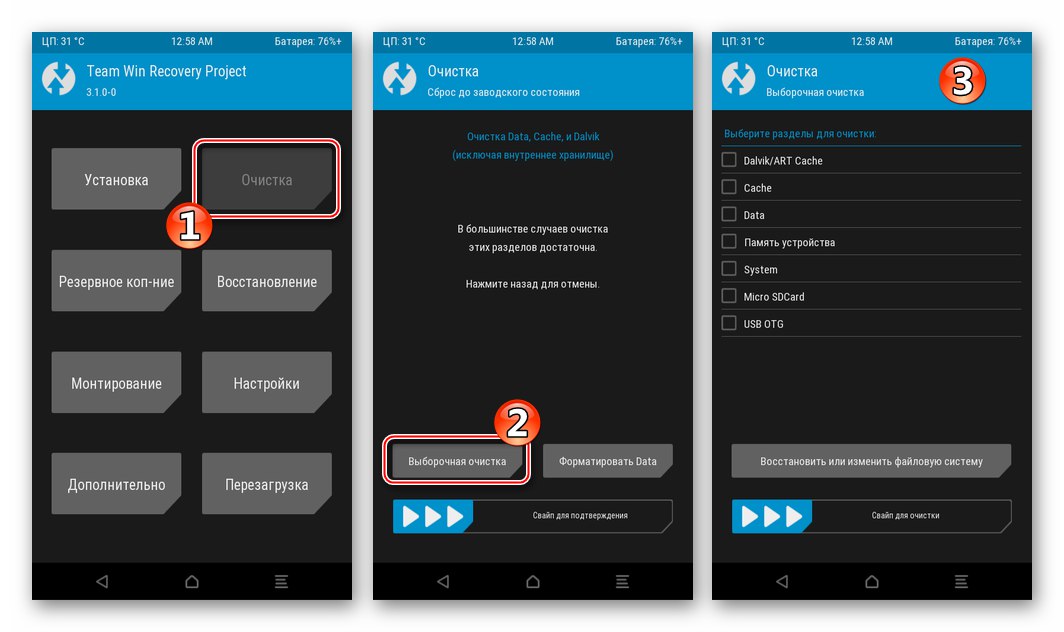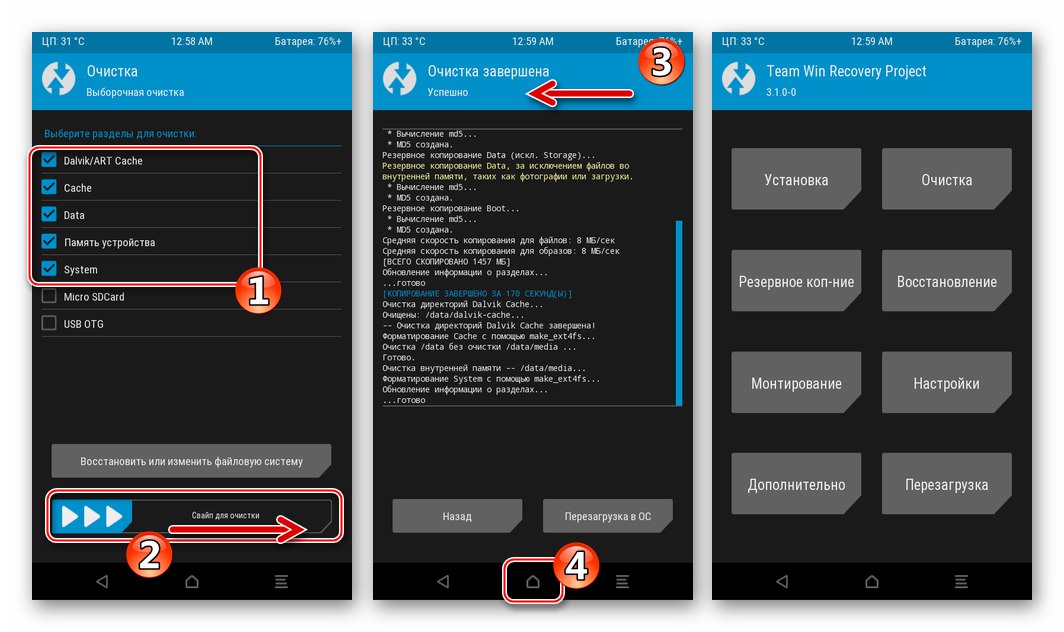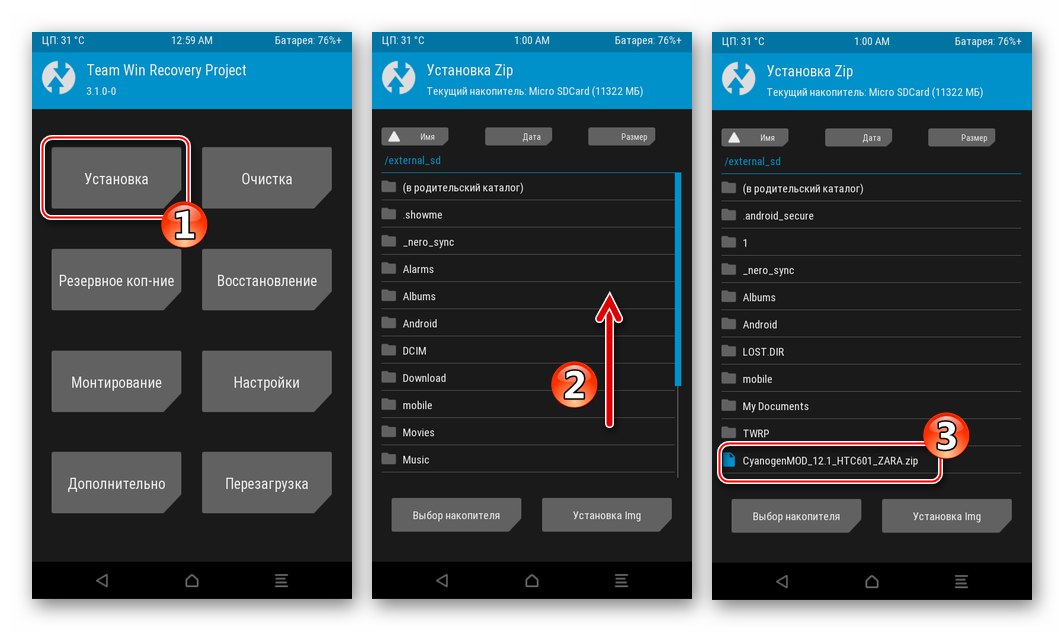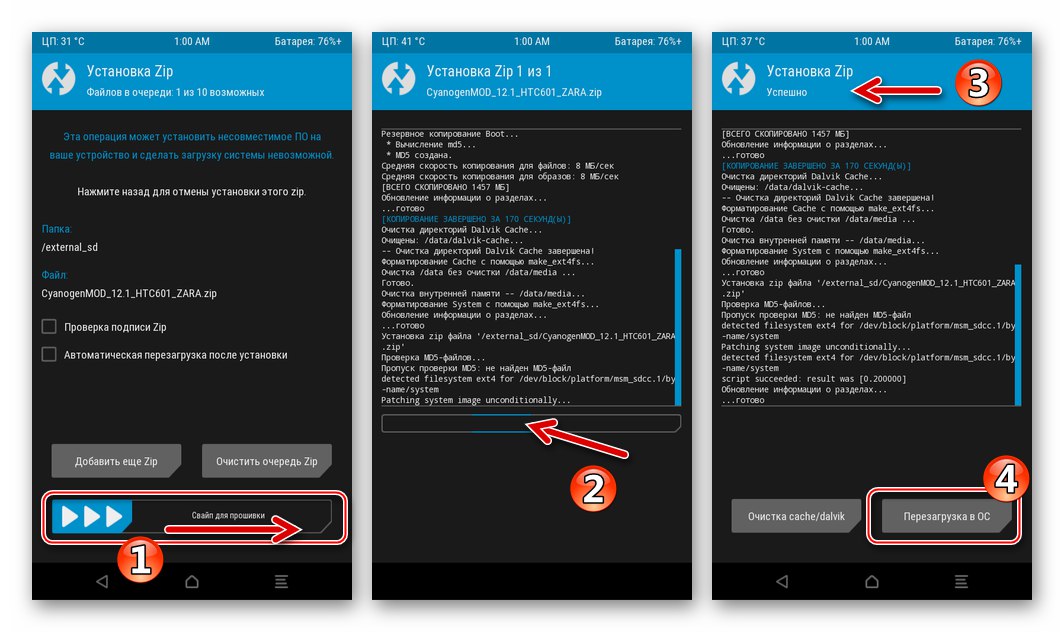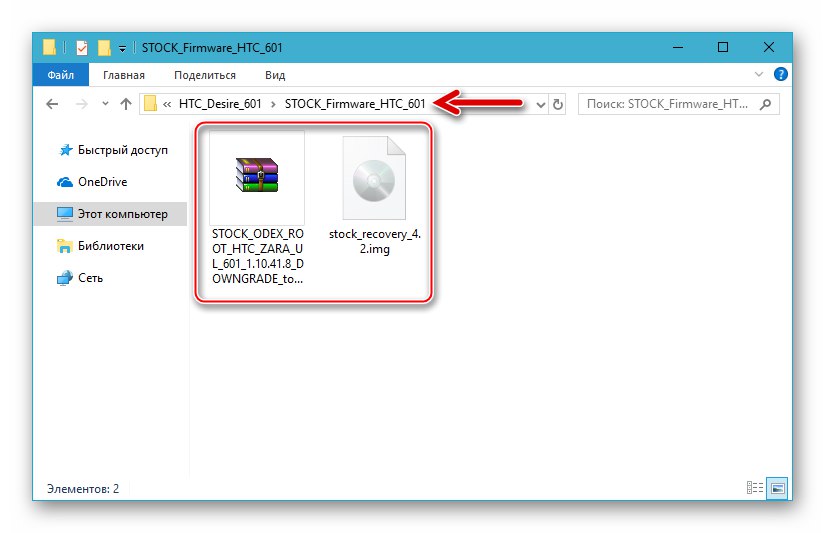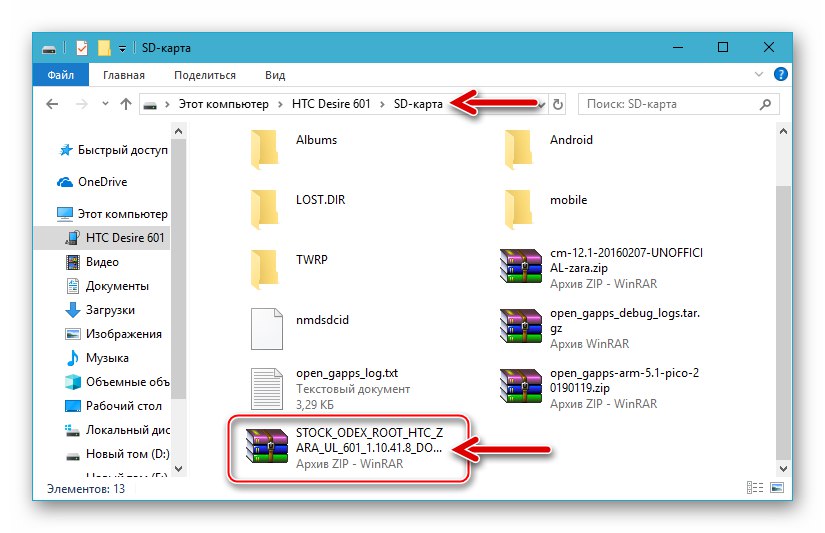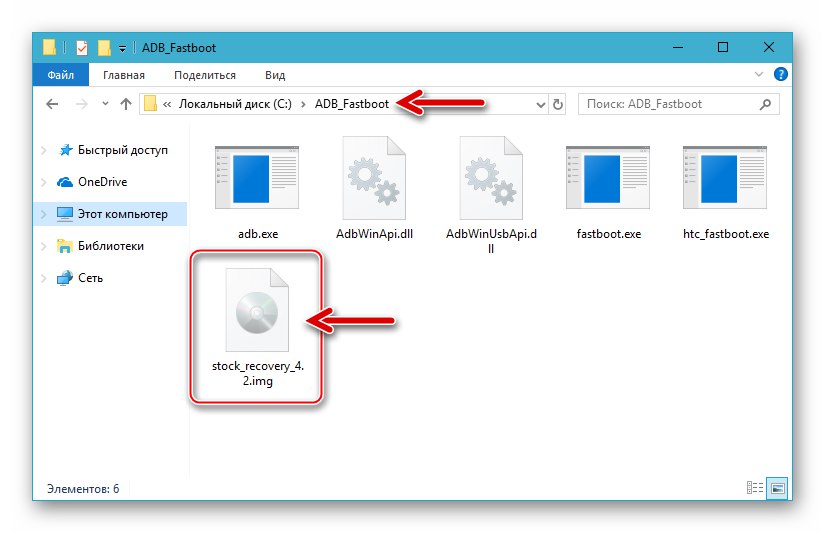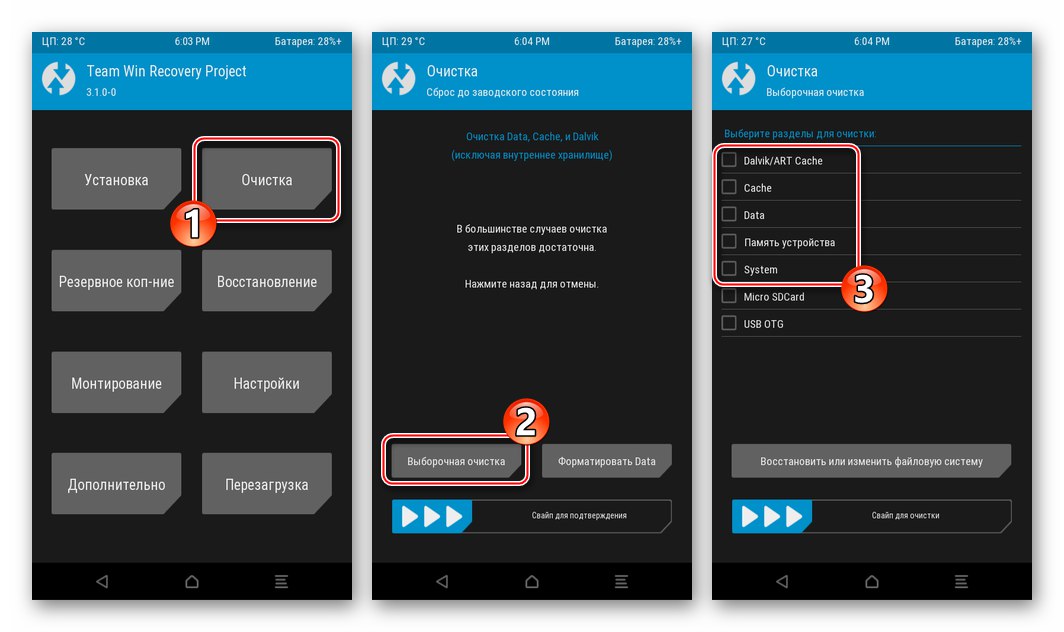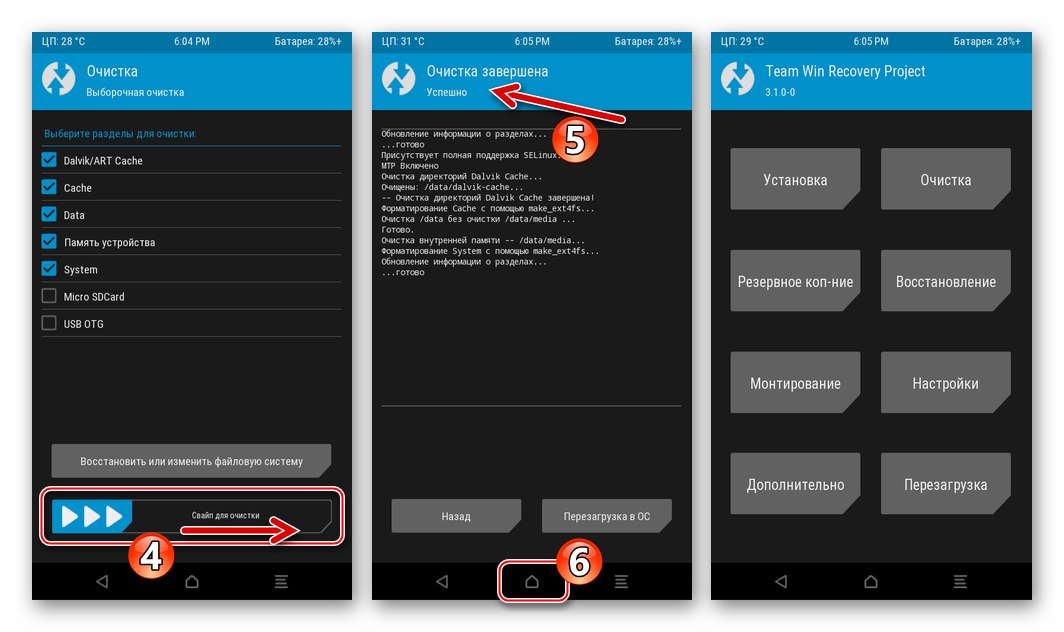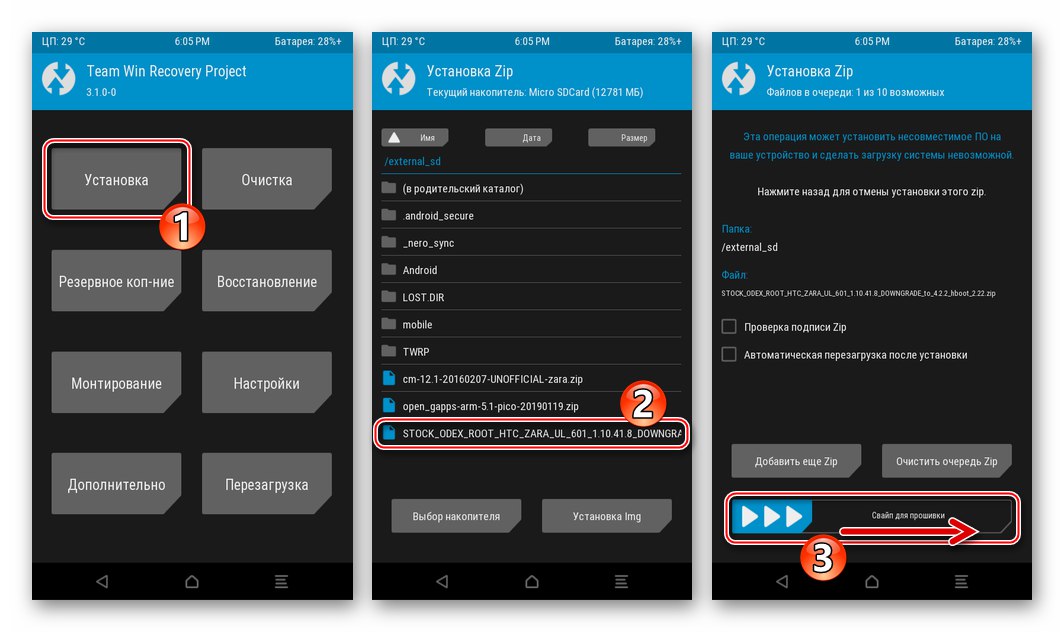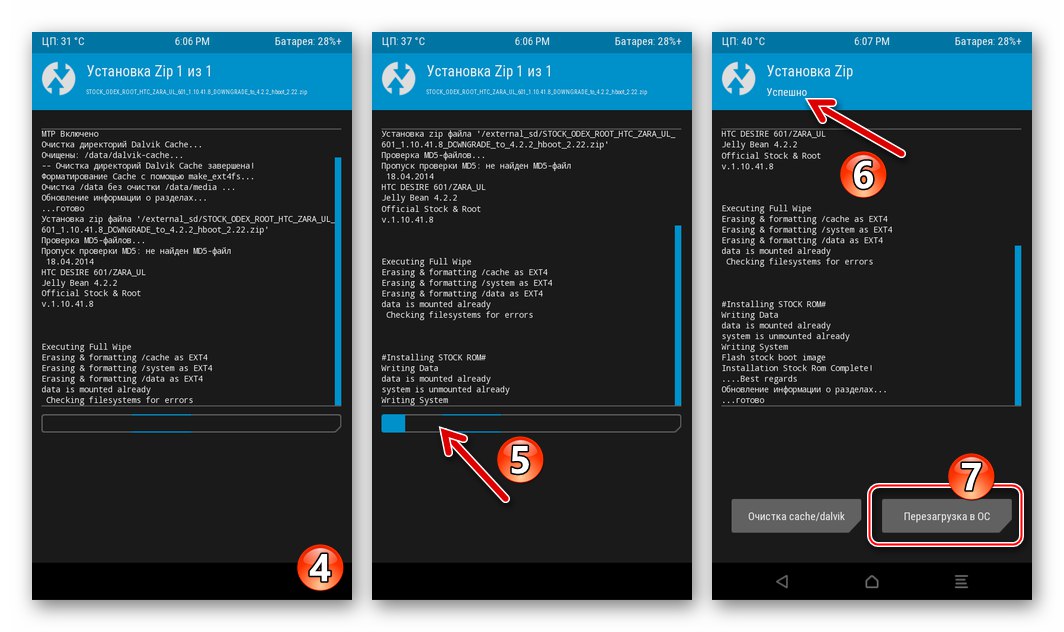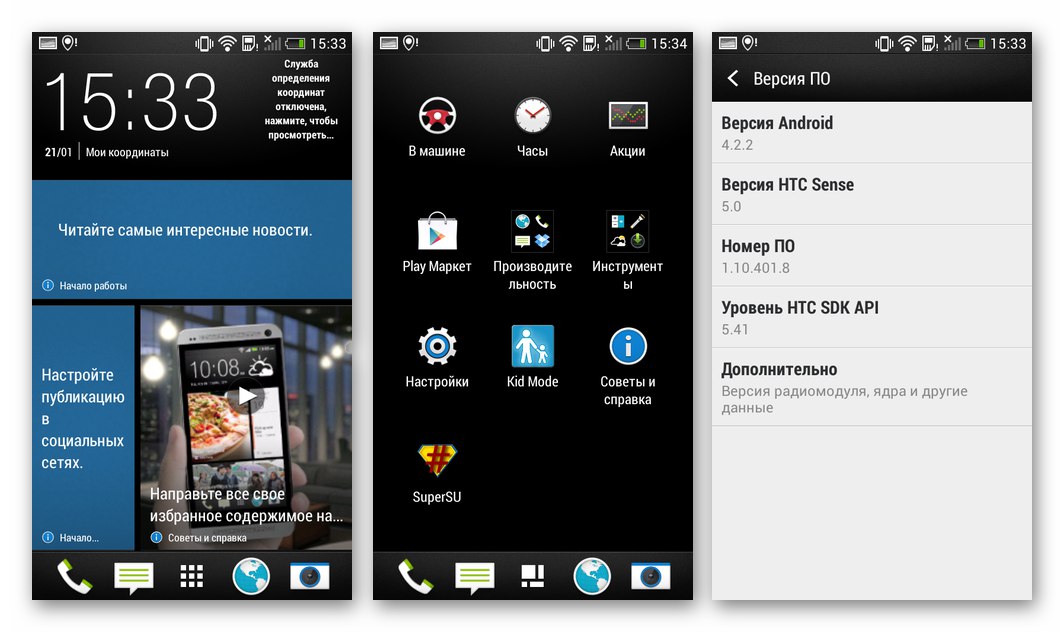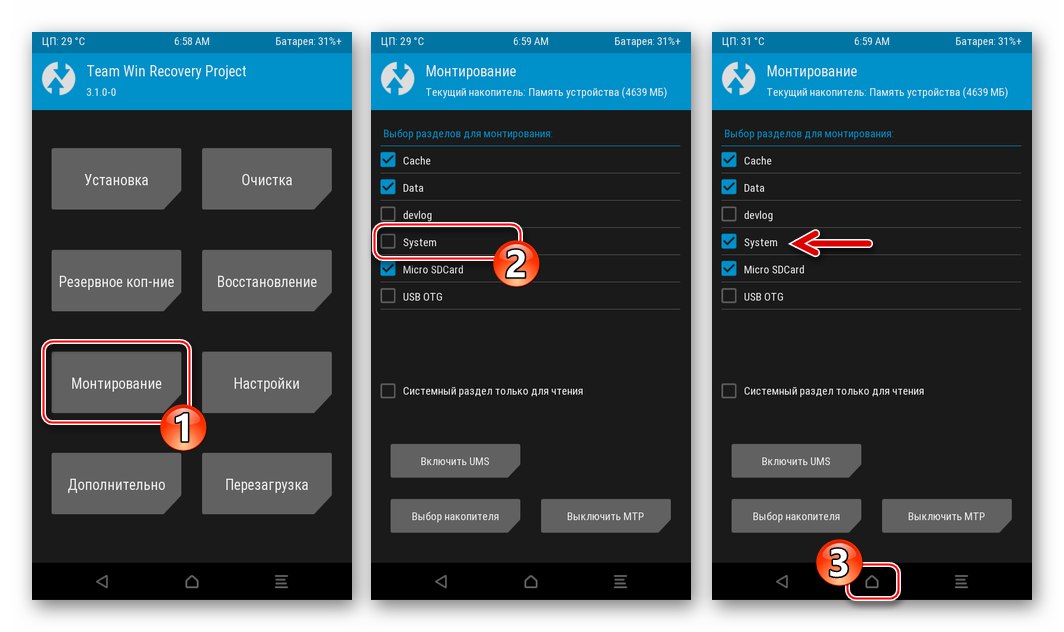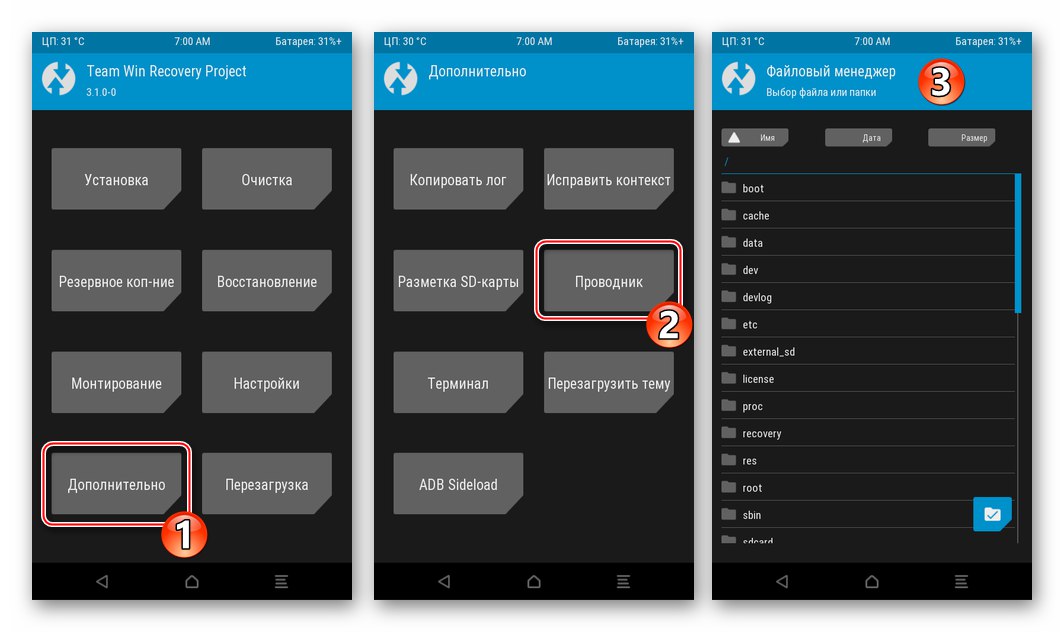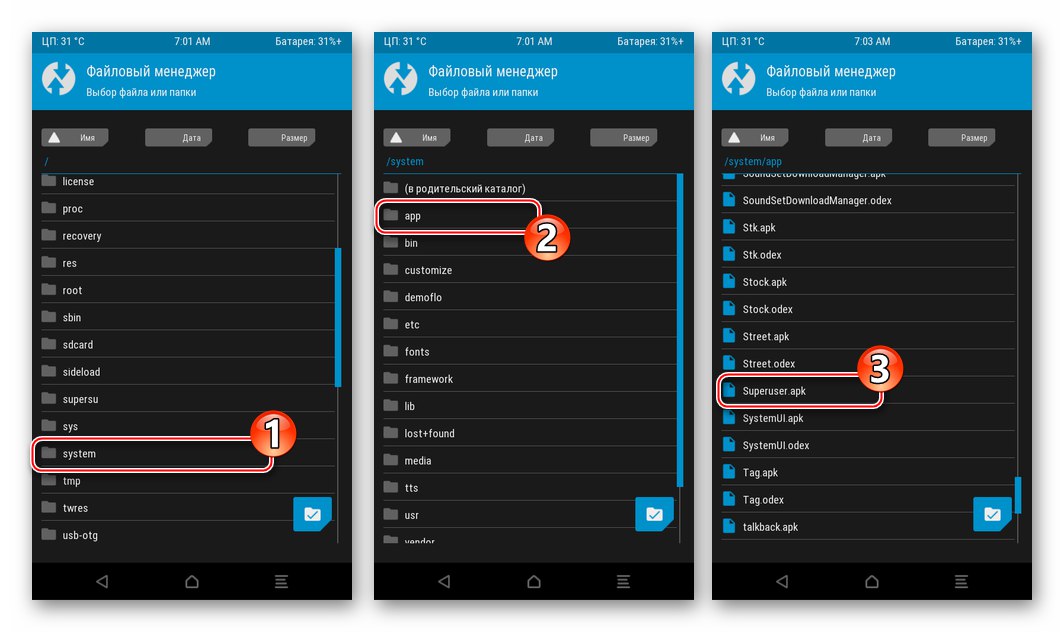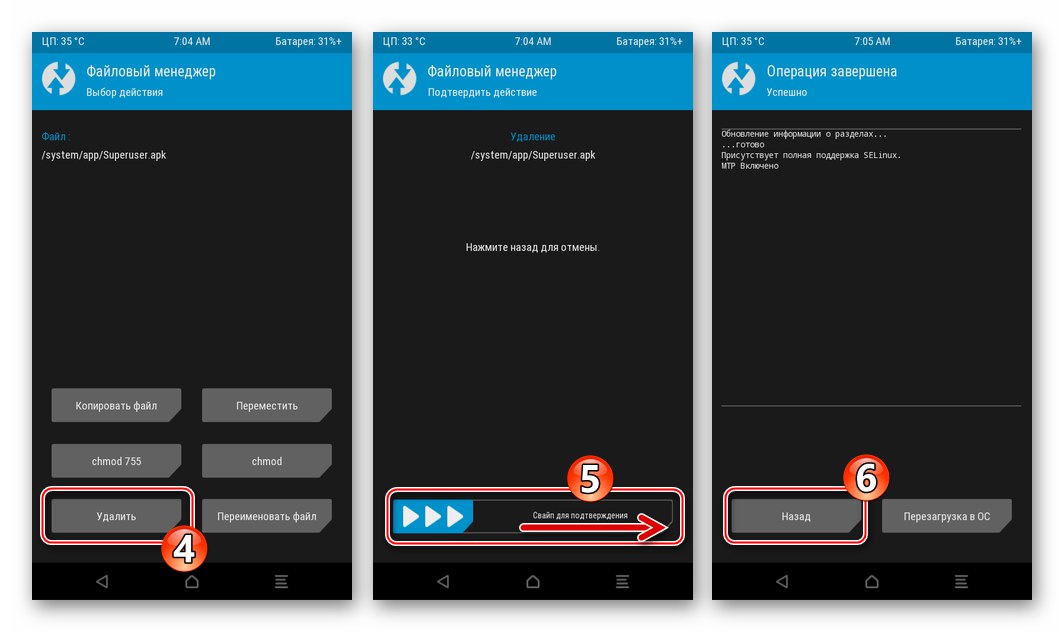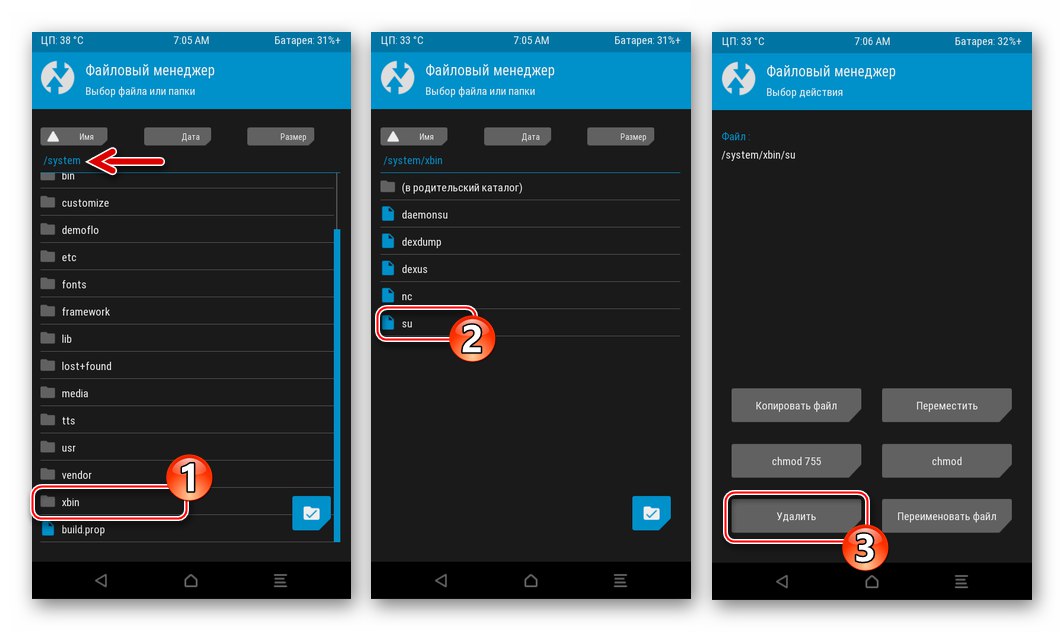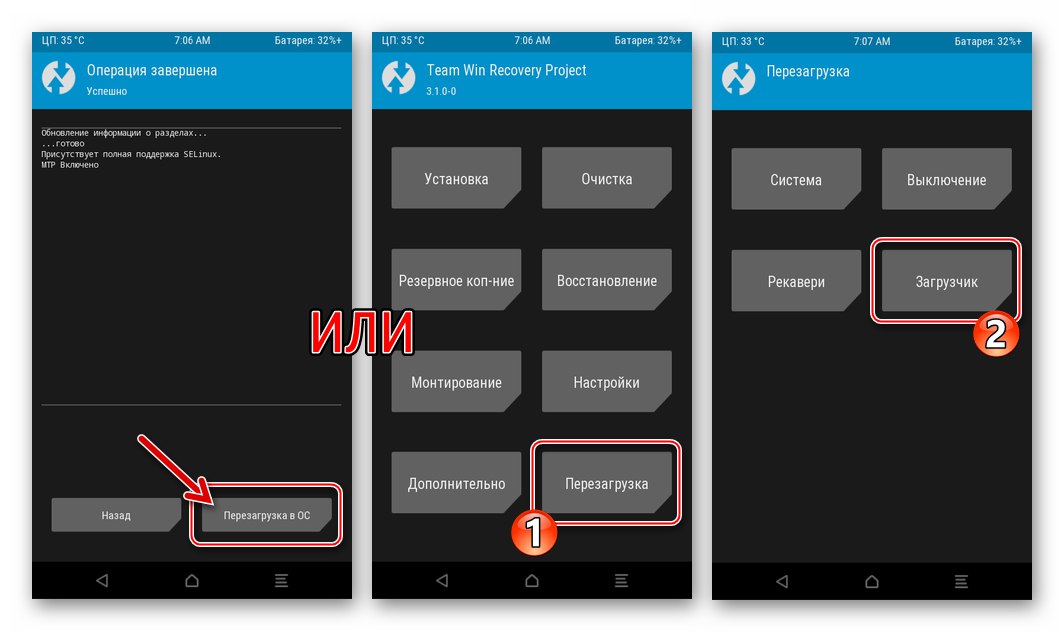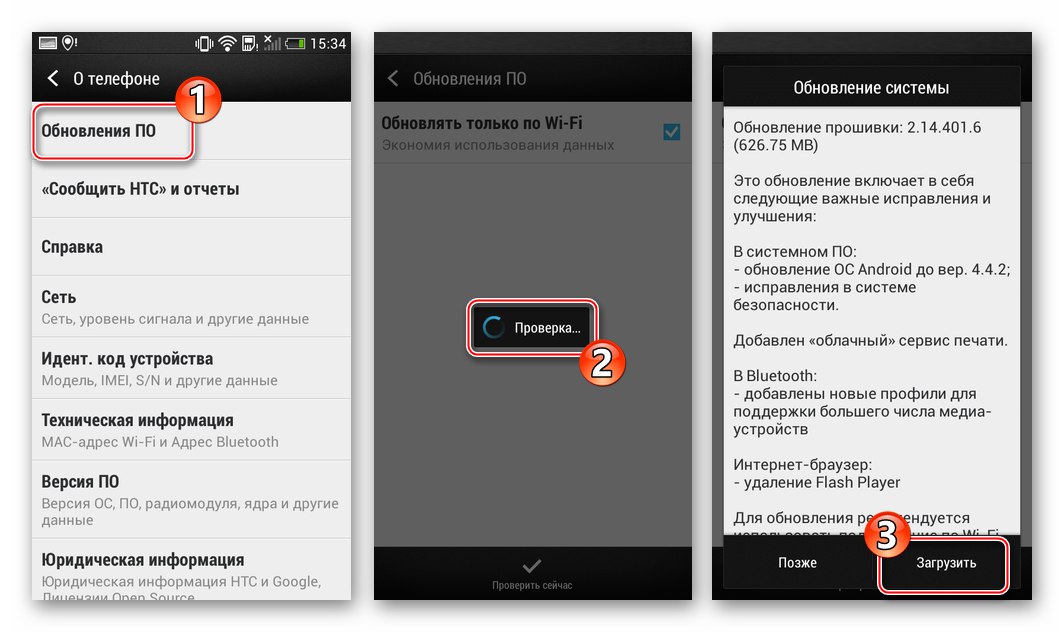HTS Desire 601 je pametni telefon koji, unatoč časnoj dobi po standardima svijeta Android uređaja, još uvijek može poslužiti kao pouzdan suputnik moderne osobe i sredstvo za rješavanje mnogih njegovih zadataka. Ali to je pod uvjetom da operativni sustav uređaja ispravno funkcionira. Ako je sistemski softver uređaja zastario, neispravan ili se čak srušio, treptanje može popraviti situaciju. Kako pravilno organizirati postupak ponovne instalacije službenog OS-a modela, kao i prijelaz na prilagođene verzije Androida, opisano je u materijalu koji je ponuđen vašoj pažnji.
Prije ometanja softverskog dijela mobilnog uređaja, preporučuje se da pročitate članak do kraja i odredite konačni cilj svih manipulacija. To će vam omogućiti da odaberete ispravnu metodu firmvera i izvršite sve radnje bez posebnih rizika i poteškoća.

Sve radnje s pametnim telefonom vlasnik provodi na vlastitu odgovornost i rizik! Osoba koja izvodi manipulacije isključiva je odgovorna za bilo kakve, uključujući negativne, rezultate ometanja sistemskog softvera uređaja!
Pripremna faza
Ispravno pripremljeni softverski alati i datoteke pri ruci omogućit će vam da bez problema instalirate gotovo bilo koju verziju Androida, dizajniranu (službenu) ili prilagođenu (prilagođenu) za HTC Desire 601. Preporučuje se da ne zanemarite pripremne korake kako se na njih ne biste kasnije vratili.

Vozači
Glavni alat koji vam omogućuje interakciju s memorijskim odjeljcima Android uređaja i njihovim sadržajem je računalo. Da bi računalo i softver za bljeskanje i prateće postupke mogli "vidjeti" mobilni uređaj, potrebni su upravljački programi.
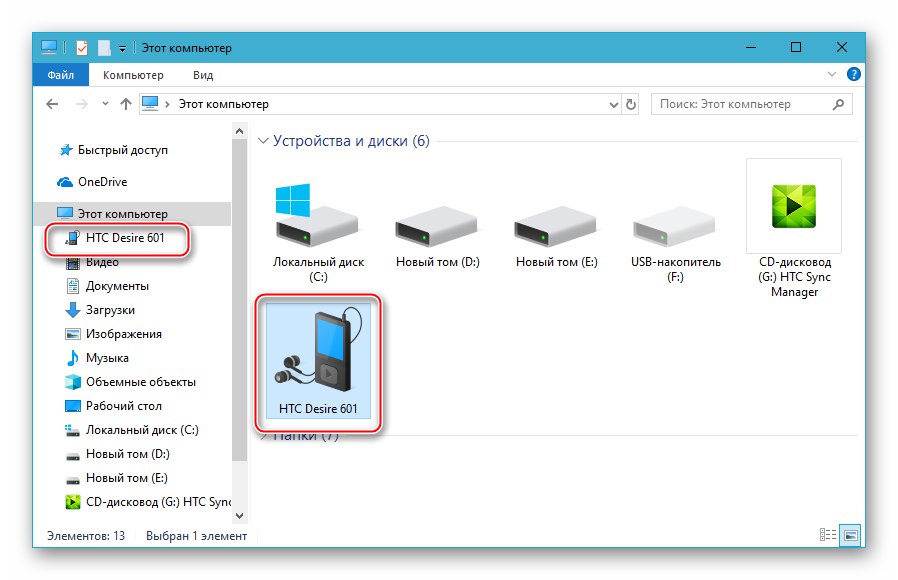
Pročitajte također: Instaliranje upravljačkih programa za Android firmware
Postupak integriranja komponenata potrebnih za uparivanje s razmatranim modelom uređaja u sustavu Windows obično ne uzrokuje poteškoće - proizvođač je objavio posebnu automatsku instalaciju upravljačkih programa koju možete preuzeti sa slijedeće poveznice:
Preuzmite automatsku instalaciju upravljačkih programa za pametni telefon HTC Desire 601
- Preuzmite na disk računala, a zatim pokrenite datoteku HTCDriver_4.17.0.001.exe.
- Rad instalacijskog programa potpuno je automatiziran; ne morate kliknuti nijedan gumb u prozorima čarobnjaka.
- Pričekajte dok se datoteke ne kopiraju, nakon čega će se zatvoriti program za instaliranje upravljačkog programa HTC, a sve potrebne komponente za uparivanje mobilnog uređaja i računala integrirat će se u OS potonjeg.
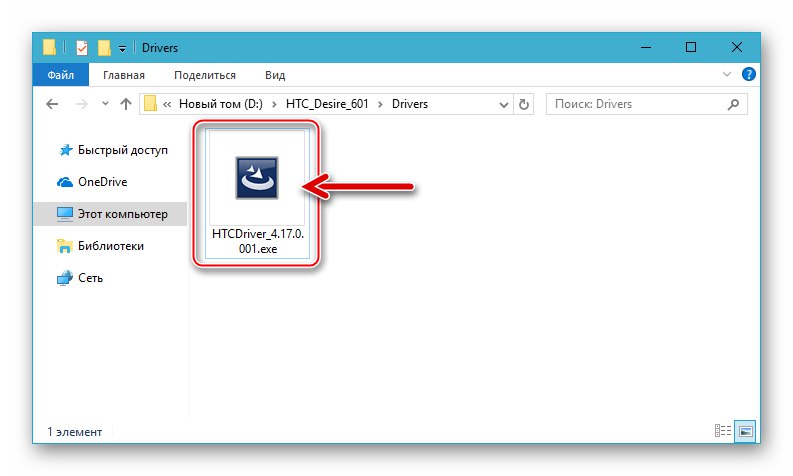
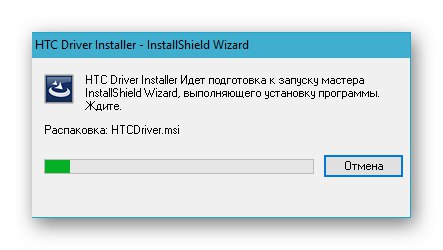
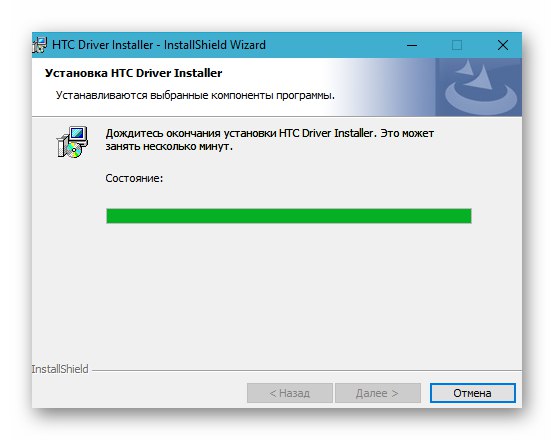
Načini pokretanja
Pristup memorijskim odjeljcima HTC-a 601 radi manipulacije softverom sustava vrši se nakon prebacivanja uređaja na različite specijalizirane načine rada. Pokušajte prenijeti pametni telefon u dolje opisana stanja i istodobno provjeriti ispravnost instalacije upravljačkih programa za povezivanje telefona u načinu Fastboot s računalom.
-
"Utovarivač" (HBOOT) otvara pristup izborniku, gdje možete dobiti najvažnije informacije o softveru, pod čijom kontrolom uređaj radi, kao i prijeći u načine "firmware". Zvati "Utovarivač" potpuno isključite telefon, izvadite i zamijenite bateriju. Zatim pritisnite tipku "Vol -" i držeći ga - "Veslač"... Ne morate dugo držati tipke - HTC Desire 601 prikazat će sljedeću sliku:
![Učitavač uređaja HTC Desire 601 (izbornik HBOOT)]()
-
"FASTBOOT" - stanje, nakon što je prebacio uređaj u koji ćete mu moći slati naredbe putem uslužnih programa konzole. Pomoću gumba za glasnoću označite stavku "FASTBOOT" na jelovniku "Utovarivač" i pritisnite tipku "Vlast"... Kao rezultat, na zaslonu će se pojaviti crveni natpis - naziv načina rada. Spojite kabel spojen na računalo s pametnim telefonom - ovaj će natpis promijeniti ime u "FASTBOOT USB".
![HTC Desire 601 prebacuje uređaj u način Fastboot, povezivanje s računalom]()
U "Upravitelj uređaja" pod uvjetom da su dostupni ispravni upravljački programi, uređaj bi trebao biti prikazan u odjeljku "Android USB uređaji" kao "Moj HTC".
![HTC Desire 601 Device Manager - pametni telefon povezan u načinu Fastboot]()
-
"OPORAVAK" - okoliš za oporavak. Uoči događaja, napominjemo da tvornički oporavak unaprijed instaliran na svakom Android uređaju, u slučaju predmetnog modela, ne sadrži funkcionalnost koja je uključena u provedbu metoda firmvera predloženih u ovom članku. Ali modificirani (prilagođeni) oporavak koriste korisnici predmetnog modela vrlo široko. U ovoj fazi upoznavanja sa sistemskim softverom uređaja, trebali biste zapamtiti da za pozivanje okruženja za oporavak trebate odabrati "OPORAVAK" na ekranu "Utovarivač" i pritisnite tipku "Vlast".
![HTC Desire 601 Pokretanje tvorničkog ili prilagođenog okruženja za oporavak s HBOOT izbornika pametnog telefona]()
-
USB ispravljanje pogrešaka... Rad s predmetnim uređajem putem ADB sučelja, a to će biti potrebno za obavljanje brojnih manipulacija, moguće je ostvariti samo ako je odgovarajuća opcija aktivirana na pametnom telefonu. Kako bi se omogućilo "Otklanjanje pogrešaka" idite na pametni telefon koji radi u Androidu na sljedeći način:
- Poziv "Postavke" iz zavjese obavijesti ili s popisa "Programi".
- Pomaknite se na dno popisa opcija i dodirnite "O telefonu"... Zatim idite na odjeljak "Verzija softvera".
- Klik "Dodatno"... Zatim pet tapasa u okolici "Izgradi broj" aktivirati način "Za programere".
- Povratak na "Postavke" i otvorite odjeljak koji se tamo pojavljuje "Za programere"... Kucanjem potvrdite aktiviranje pristupa posebnim značajkama "U REDU" u prozoru s informacijama o korištenju načina.
- Označite okvir pored naziva opcije USB ispravljanje pogrešaka... Potvrdite aktivaciju pritiskom na "U REDU" kao odgovor na zahtjev "Dopustiti USB ispravljanje pogrešaka?".
- Pri prvom povezivanju s računalom i pristupu mobilnom uređaju putem sučelja ADB, na ekranu će se pojaviti zahtjev za odobrenje pristupa. Označite okvir "Uvijek dopusti s ovog računala" i tapnite "U REDU".
![HTC Desire 601 idite na Android postavke da biste omogućili USB ispravljanje pogrešaka]()
![Postavke HTC Desire 601 - O telefonu - Verzija softvera]()
![HTC Desire 601 Aktiviranje načina za programere u postavkama]()
![HTC Desire 601 Pristup odjeljku za programere iz izbornika Postavke]()
![HTC Desire 601 Aktiviranje USB načina uklanjanja pogrešaka u izborniku za programere]()
![HTC Desire 601 Omogućavanje računalu da pristupi telefonu putem USB načina otklanjanja pogrešaka]()
Rezervna kopija
Podaci sadržani u pametnom telefonu, prikupljeni tijekom njegovog rada, za većinu su korisnika gotovo vrjedniji od samog uređaja, pa je izrada sigurnosne kopije podataka prije ometanja softvera Desire 601 HTC sustava nužna. Danas postoji mnogo načina za stvaranje sigurnosne kopije Android uređaja.
Više detalja: Kako stvoriti Android sigurnosnu kopiju prije treptanja
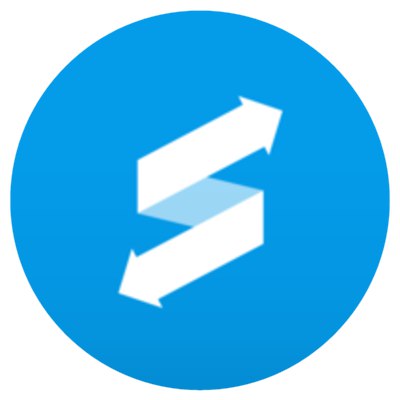
Ako ste iskusan korisnik, lako možete koristiti jedan od alata za izradu sigurnosnih kopija podataka iz onih opisanih u članku na gornjoj poveznici. Usredotočit ćemo se na upotrebu službenog alata proizvođača - HTC SyncManager za spremanje postavki Androida, kao i sadržaja pohranjenog u memoriju pametnog telefona.
Preuzmite aplikaciju HTC Sync Manager sa službenog web mjesta
- Prvi korak je instaliranje navedenog upravitelja za rad s HTC pametnim telefonima:
- Slijedite gornju vezu.
- Pomaknite se na dno otvorene stranice i označite potvrdni okvir "Pročitao sam i prihvaćam UGOVOR O KORISNIČKOJ LICENCI".
- Klik "Preuzimanje datoteka" i pričekajte dok se završi preuzimanje kompleta za distribuciju alata na PC disk.
- Pokrenite aplikaciju HTC SyncManager setup_3.1.88.3_htc_NO_EULA.exe.
- Klik "Instalirati" u prvom prozoru instalacijskog programa.
- Pričekajte da se datoteke kopiraju.
- Klik "Gotovo" u završnom prozoru instalacijskog programa, bez uklanjanja kvačice pored stavke "Pokreni program".
![HTC Desire 601 Preuzmite HTC Sync Manager za rad s telefonom sa službenog web mjesta]()
![HTC Desire 601 daje ugovor o licenci za preuzimanje programa Sync Manager]()
![HTC Desire 601 HTC Sync Manager - preuzimanje instalacijskog programa sa službene stranice]()
![HTC Desire 601 Sync Manager pokreće instalacijski program aplikacije]()
![HTC Desire 601 Sync Manager počinje instalirati aplikaciju]()
![HTC Desire 601 kako instalirati aplikaciju Sync Manager za rad s telefonom]()
![HTC Desire 601 dovršava instalaciju i pokreće Sync Manager]()
- Prije nego što nastavite s uparivanjem telefona sa Sink Manager-om, aktivirajte ga na svom mobilnom uređaju USB ispravljanje pogrešaka... Nakon pokretanja SyncManager-a, na uređaj spojite kabel spojen na USB priključak računala.
- Otključajte zaslon telefona i u prozoru zahtjeva potvrdite zahtjev za dozvolu za uparivanje sa softverom.
- Pričekajte dok aplikacija prepozna povezani uređaj.
- Kad od upravitelja sudopera primite zahtjev za ažuriranje verzije aplikacije na telefonu, kliknite "Da".
- Nakon što program prikaže obavijest "Telefon povezan" i podatke o uređaju kliknite na naziv odjeljka "Prijenos i sigurnosna kopija" u izborniku s lijeve strane prozora.
- Označite okvir pored "Također izradi sigurnosnu kopiju medija na mojem telefonu"... Zatim kliknite na gumb "Stvori sigurnosnu kopiju ...".
- Potvrdite potrebu za kopiranjem podataka klikom "U REDU" u prozoru zahtjeva.
- Pričekajte kraj postupka sigurnosne kopije. Postupak prati popunjavanje indikatora u prozoru Sink Manager,
![HTC Desire 601 Sync Manager - postupak izrade sigurnosne kopije podataka iz memorije telefona]()
a završava s prozorom obavijesti "Izrada sigurnosne kopije"gdje kliknuti "U REDU".
![Dovršena sigurnosna kopija softvera HTC Desire 601 Sync Manager]()
- Sada u bilo kojem trenutku možete vratiti korisničke podatke u memoriju uređaja:
- Slijedite korake 2-6 gore. U koraku 7 kliknite "Vratiti".
- Označite datoteku sigurnosne kopije, ako ih ima nekoliko, i kliknite gumb "Ponovno uspostavi".
- Pričekajte da se prikaže potvrda uspjeha.
![HTC Desire 601 Vraćanje telefonskih podataka iz sigurnosne kopije kreirane u Sync Manageru]()
![HTC Desire 601 Počnite obnavljati postavke i sadržaj iz sigurnosne kopije putem Sync Managera]()
![Dovršeno vraćanje postavki i sadržaja na pametnom telefonu HTC Desire 601 Sync Manager]()
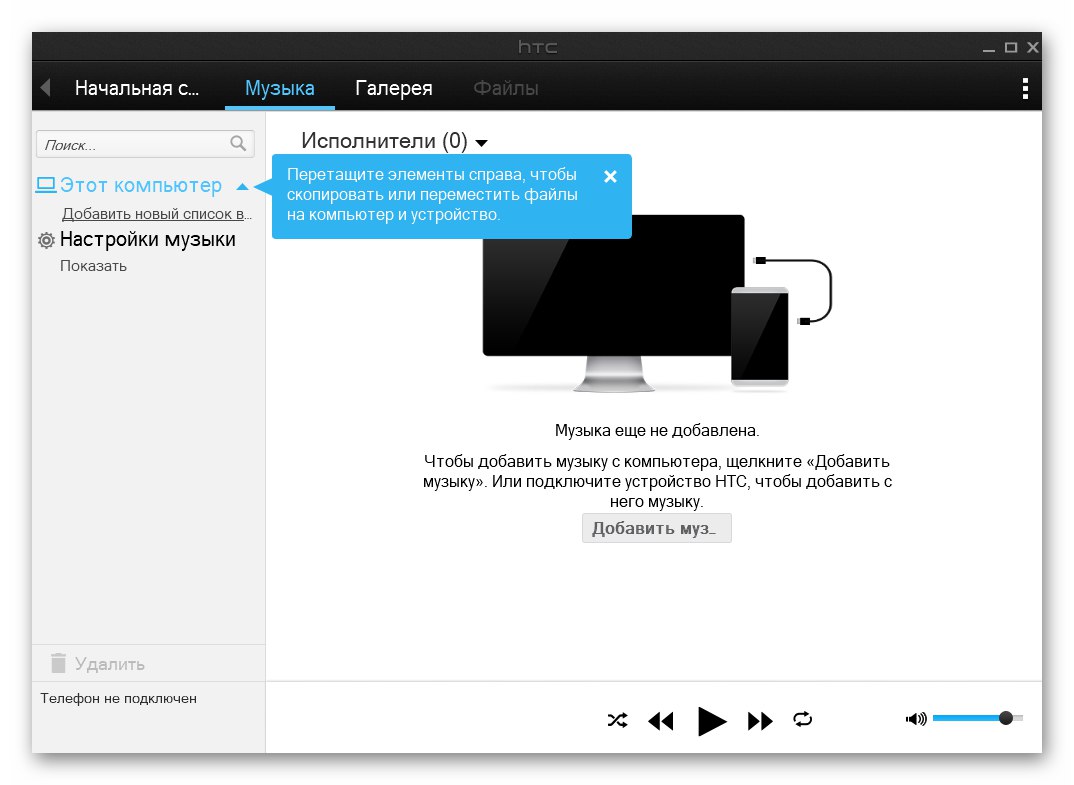
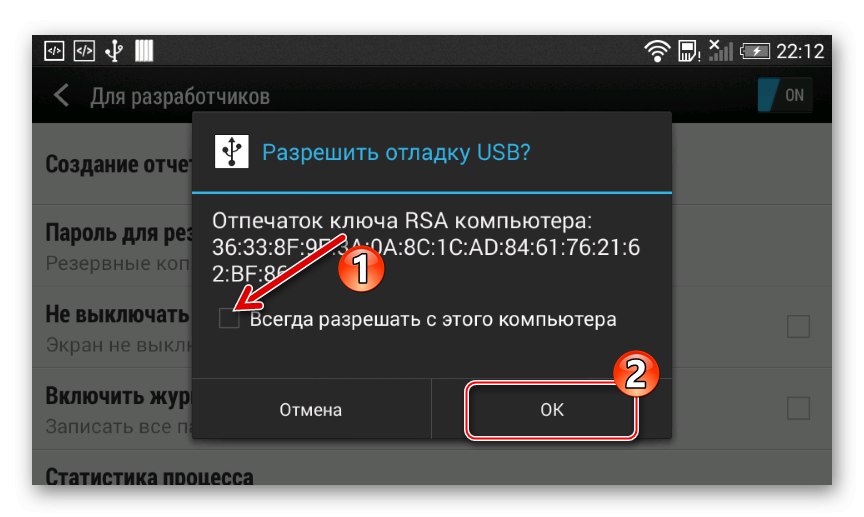
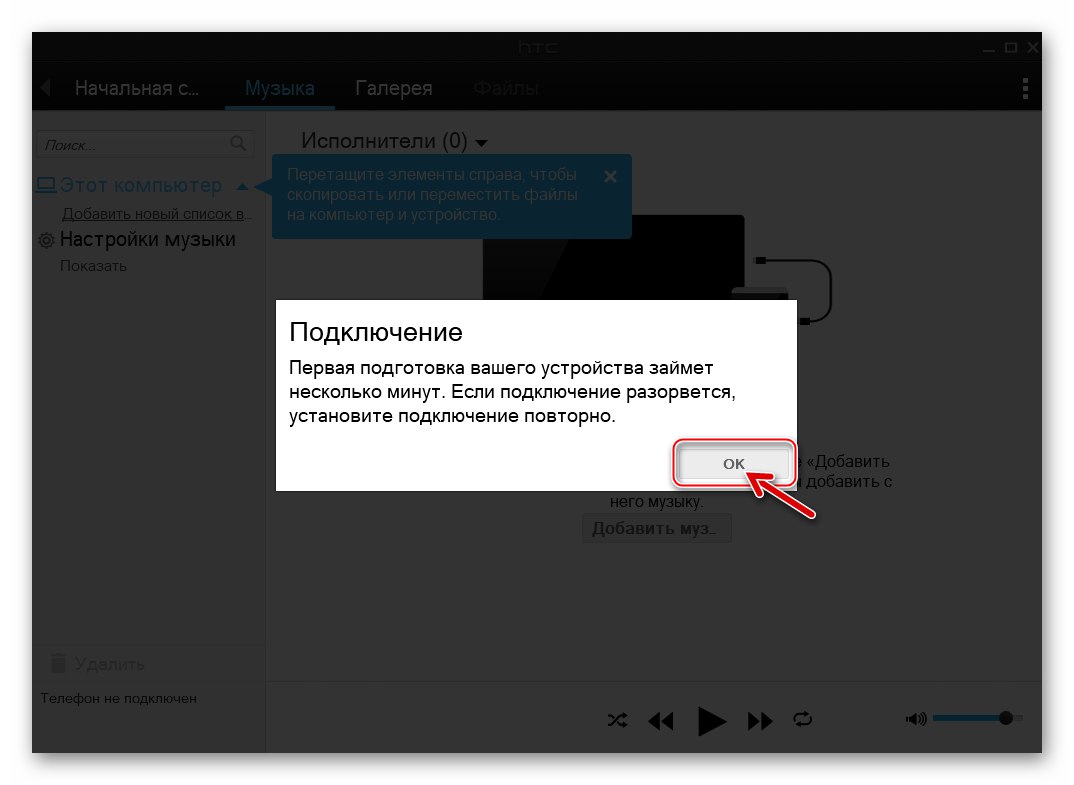
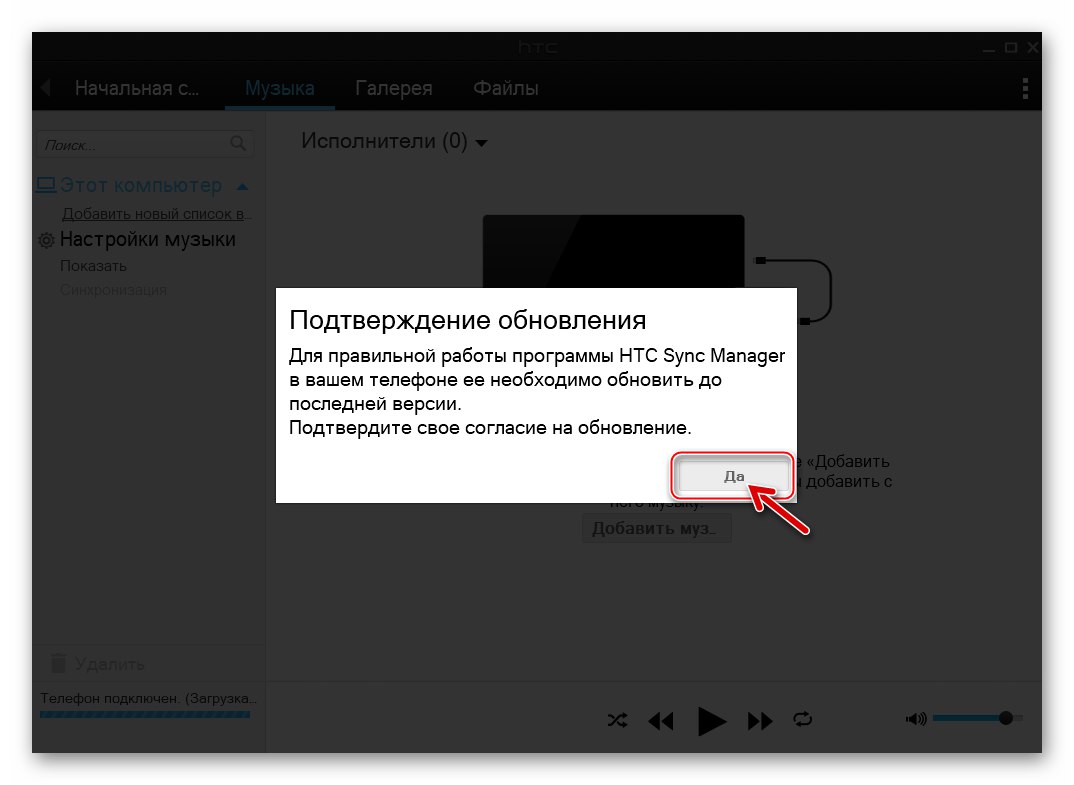
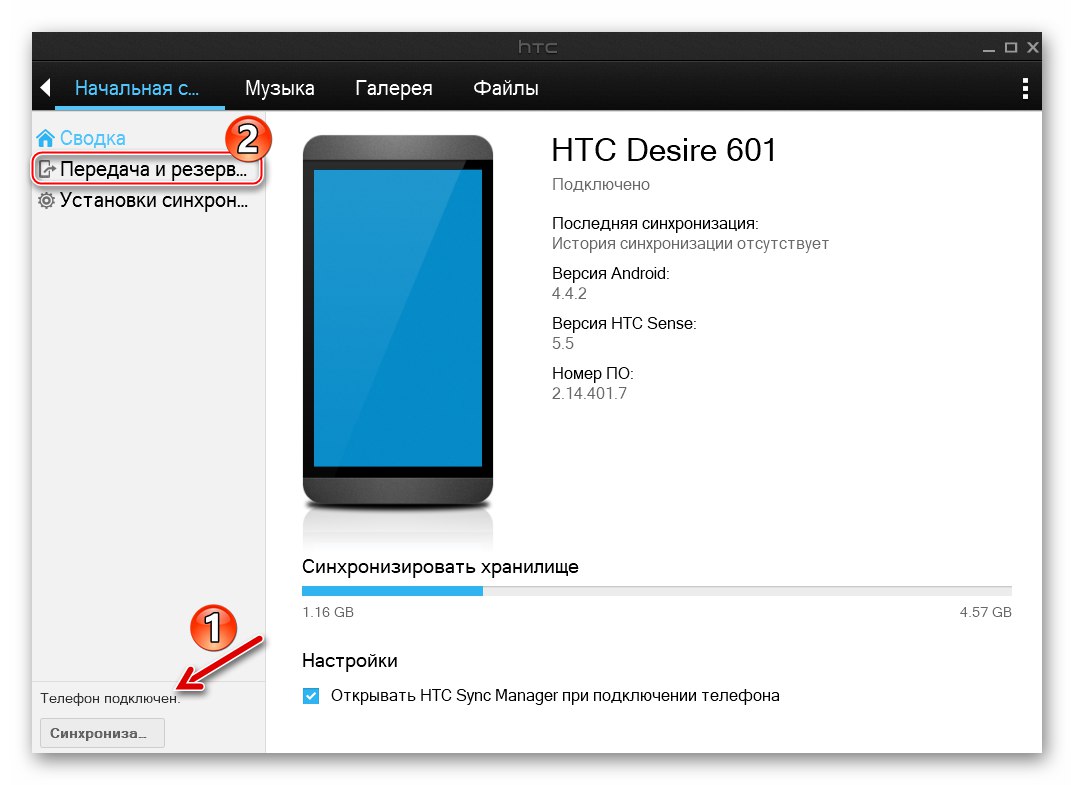
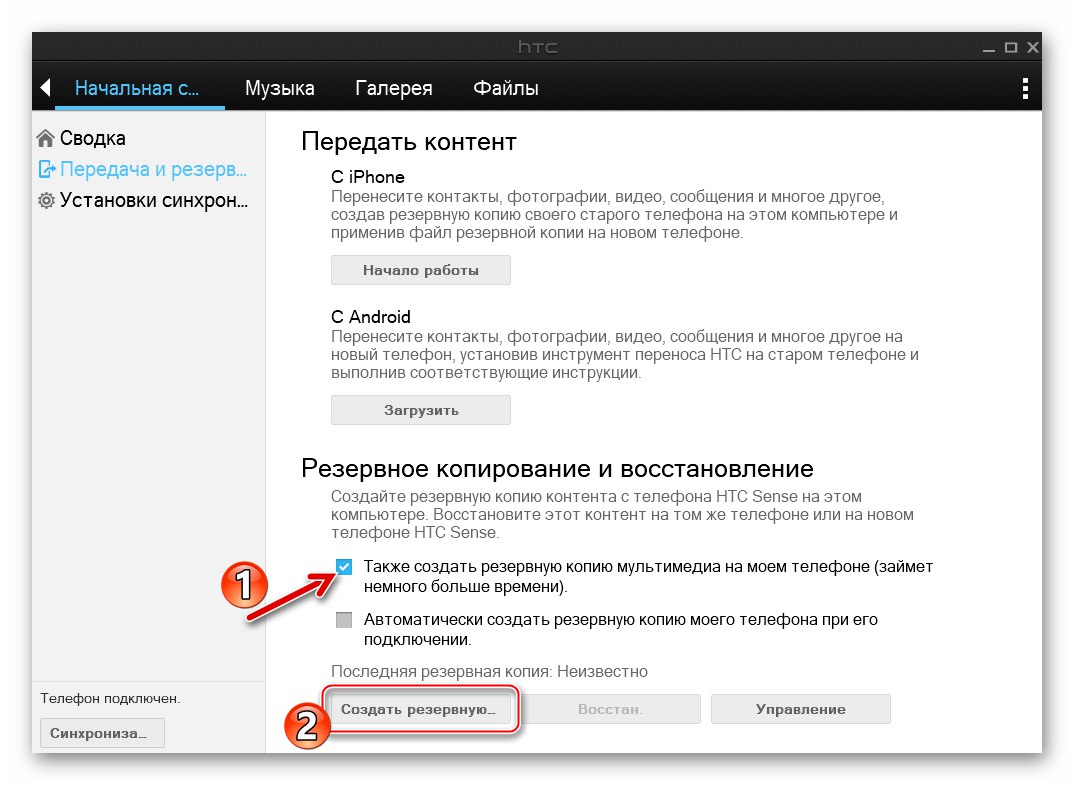
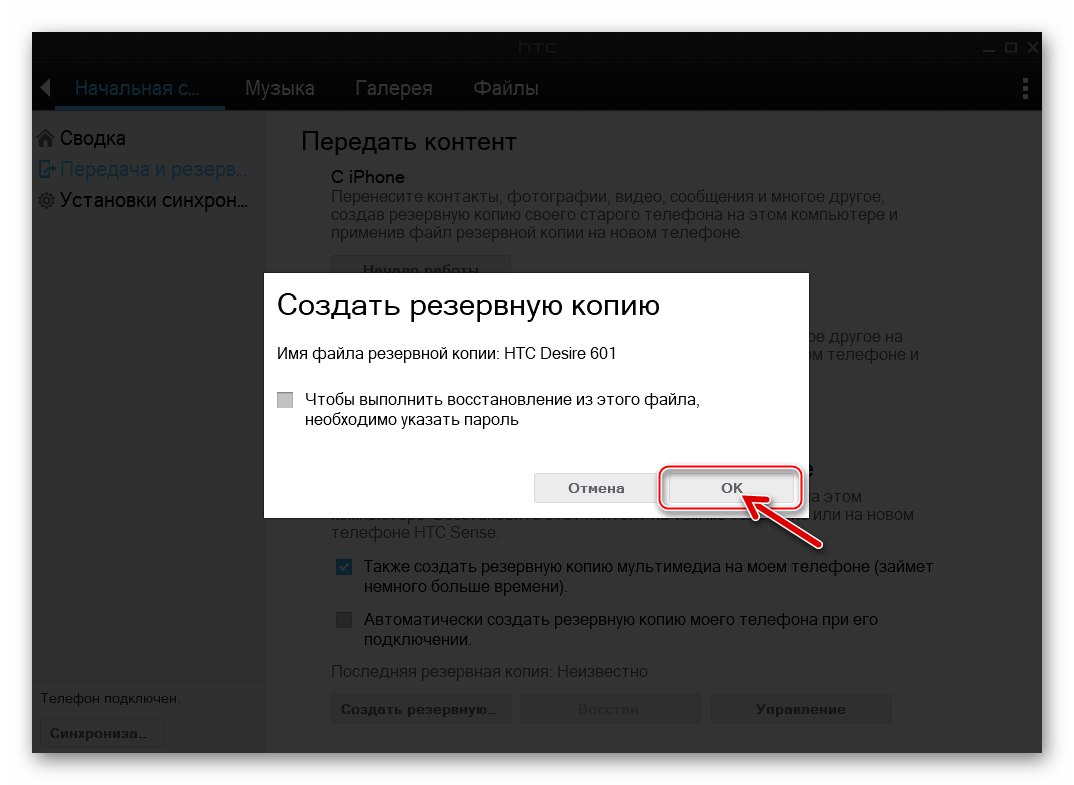
Potreban softver
Ako se odlučite ozbiljno petljati u softver HTC Desire 601, gotovo ćete sigurno morati pribjeći korištenju uslužnih programa konzole. ADB i Fastboot.

Preuzmite arhivu s minimalnim nizom ovih alata sa slijedeće poveznice i raspakirajte rezultirajuću datoteku u korijen C pogona:
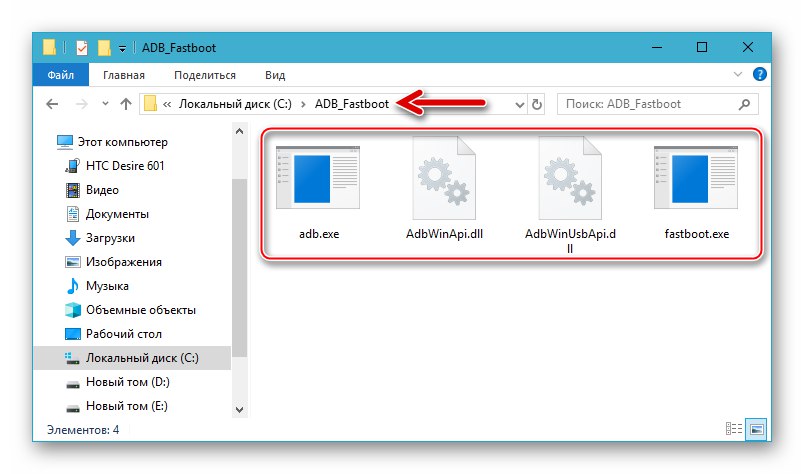
Preuzmite uslužne programe ADB i Fastboot za bljeskanje HTC Desire 601
Možete se upoznati s mogućnostima Fastboota i saznati kako se izvršavaju radnje na Android uređajima uz njegovu pomoć u članku na našoj web stranici:
Više detalja: Kako bljesnuti telefon ili tablet putem Fastboota
Otključavanje pokretača
Status pokretačkog programa HTC 601 (koji je proizvođač u početku blokirao) određuje je li moguće instalirati jednu ili drugu komponentu u telefon (na primjer, prilagođeni oporavak) i treptanje uređaja u cjelini jednom ili drugom metodom (naznačeno u opisu metoda za instaliranje mobilnog OS-a dolje u članku). Mogućnost provođenja postupka otključavanja pokretačkog programa i obrnute akcije bit će najvjerojatnije potrebne, osim ako ne planirate isključivo ažurirati službeni OS pametnog telefona.

Obavezno saznajte status pokretača pokreta prebacivanjem na izbornik "HBOOT" i gledajući prvi redak prikazan na vrhu zaslona:
- Statusi "*** ZAKLJUČANO ***" i "*** PONOVNO ***" razgovarati o zaključanom bootloaderu.
- Status "*** OTKLJUČENO ***" znači da je pokretač otključan.
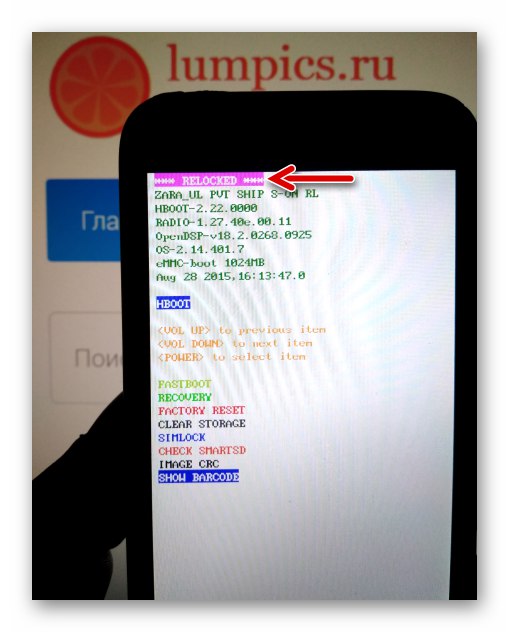
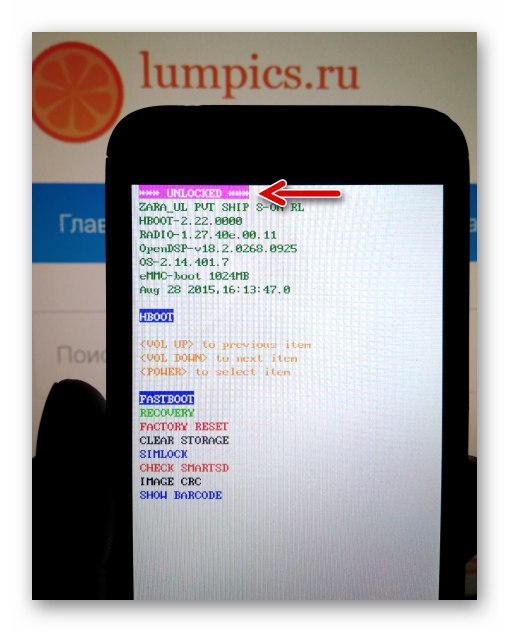
Postupak za otključavanje pokretača NTS uređaja provodi se jednom od dvije metode.
Ne zaboravite da se u procesu otključavanja pokretačkog programa na bilo koji način postavke pametnog telefona vraćaju na tvorničke vrijednosti, a korisnički podaci u njegovoj memoriji uništavaju se!
Web stranica htcdev.com
Službena metoda je univerzalna za proizvođačeve telefone, a njezinu smo primjenu već razmatrali u članku o firmwareu modela One X. Nastavite slijedeći upute na sljedećoj poveznici.
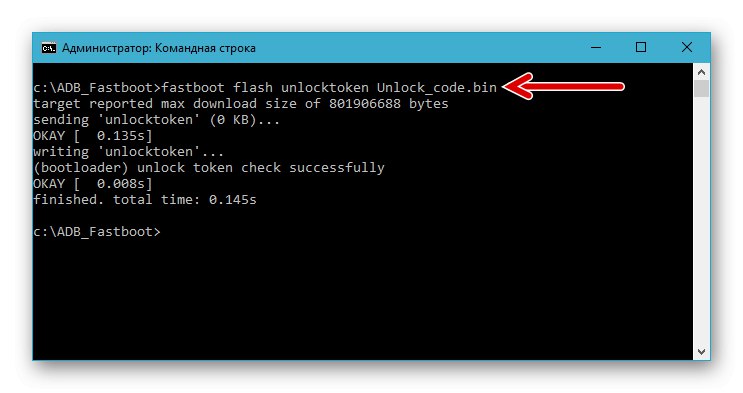
Više detalja: Otključavanje pokretača za HTC Android uređaje putem službene web stranice
Da biste bootloader kasnije vratili u zaključano stanje (ako se ukaže takva potreba), pošaljite na telefon naredbu sljedeće sintakse putem Fastboot-a:
fastboot oem lock
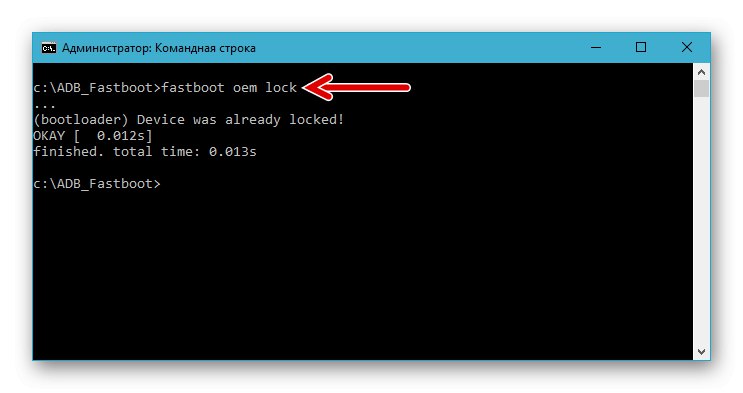
Neslužbeni način otključavanja pokretača
Druga, jednostavnija, ali manje pouzdana metoda otključavanja pokretača je uporaba specijaliziranog neslužbenog softvera, tzv Otključavanje HTC pokretača... Arhivu s distribucijskim kompletom uslužnog programa možete preuzeti na poveznici:
Preuzmite Kingo HTC Bootloader Unlock
- Otpakirajte arhivu s instalacijskim programom jailbreak alata i otvorite datoteku htc_bootloader_unlock.exe.
- Slijedite upute instalacijskog programa - kliknite "Unaprijediti" u svoja prva četiri prozora,
![HTC Desire 601 Kingo HTC Bootloader Unlock - početak instalacije uslužnog programa]()
i onda "Instalirati" peti.
![HTC Desire 601 Kingo HTC Bootloader Otključajte instalaciju uslužnog programa za otključavanje bootloadera]()
- Pričekajte kraj instalacije, kliknite "Završi" kad su datoteke kopirane.
![HTC Desire 601 dovršava instalaciju i pokreće Kingo HTC Bootloader Unlock za otključavanje uređaja za pokretanje uređaja]()
- Pokrenite uslužni program za otključavanje, omogućite USB ispravljanje pogrešaka na HTC 601 i povežite uređaj s računalom.
- Nakon što Bootloader Unlock otkrije povezani uređaj, akcijski gumbi postaju aktivni. Klik "Otključati".
- Pričekajte kraj postupka otključavanja, popraćen završetkom trake napretka u prozoru uslužnog programa. Na zaslonu telefona, dok je softver pokrenut, pojavit će se podaci o otključavanju i zahtjev za potvrdu pokretanja postupka. Pomoću tipki za glasnoću postavite radio gumb na "Da otključaj bootloader" i pritisnite tipku "Vlast".
- Uspjeh operacije potvrđuje se obaviješću "Uspjelo!"... Uređaj možete odspojiti od računala.
- Da biste vratili status pokretača "Blokiran", izvršite sve gore navedene manipulacije, ali u koraku # 5 kliknite "Zaključaj".
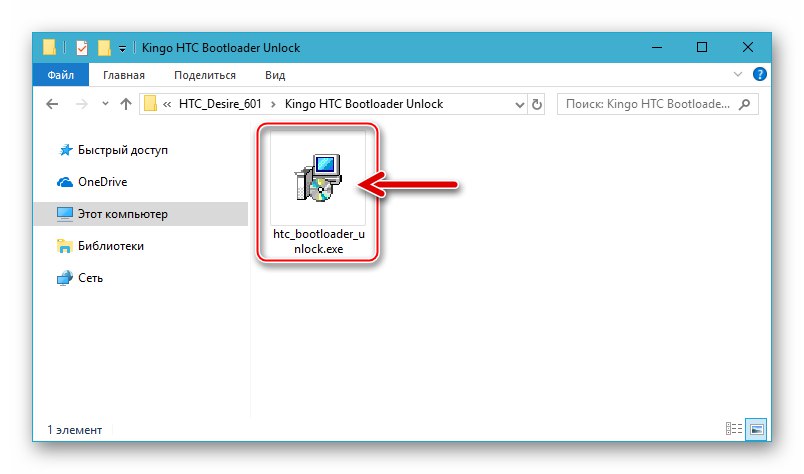
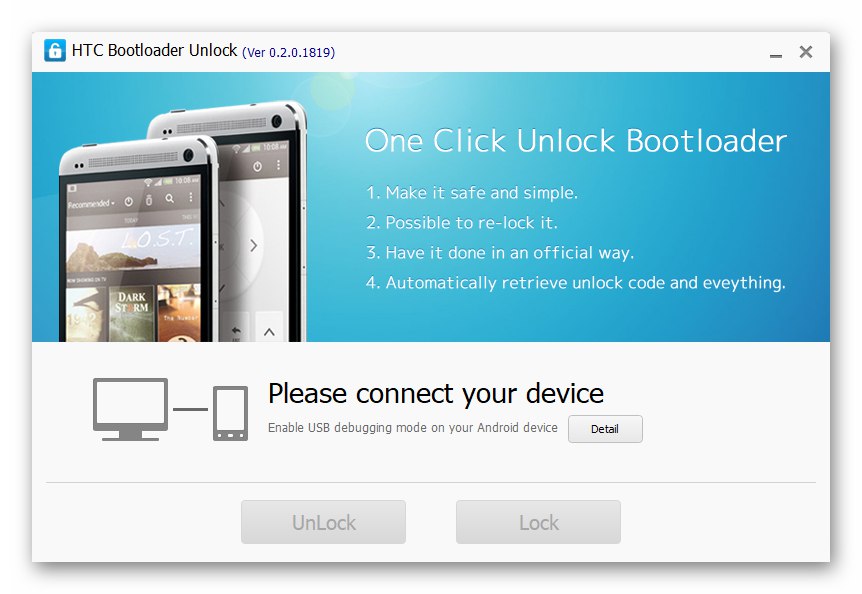
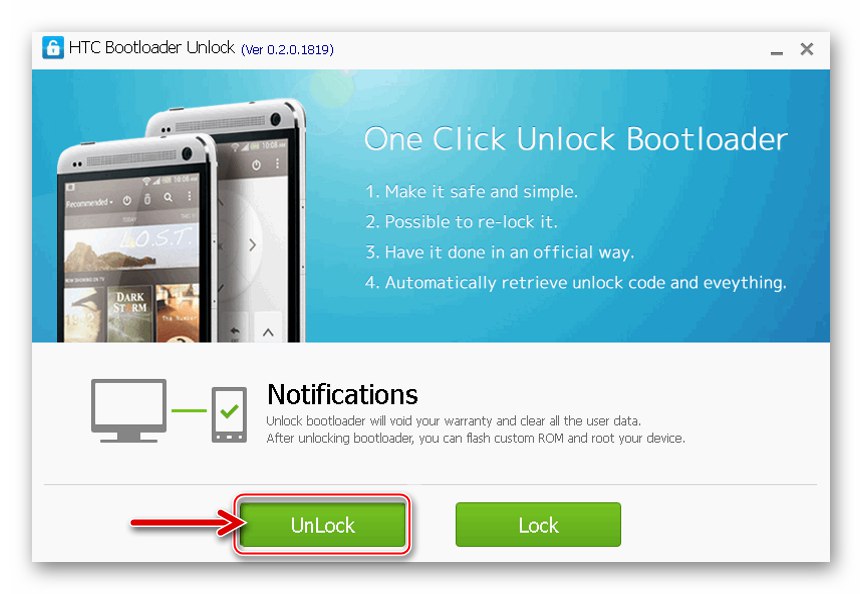
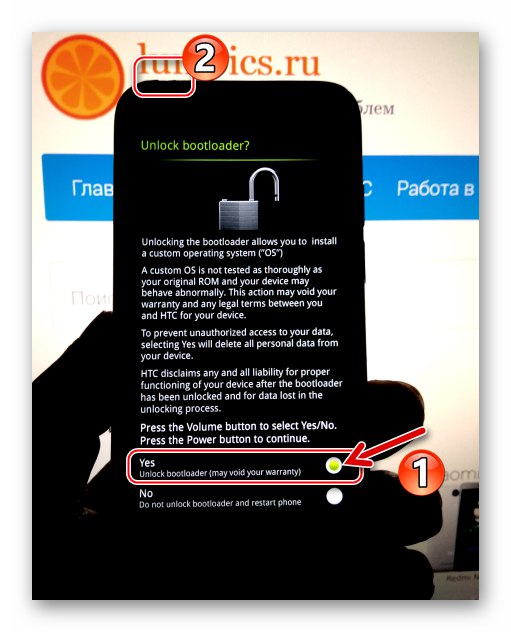

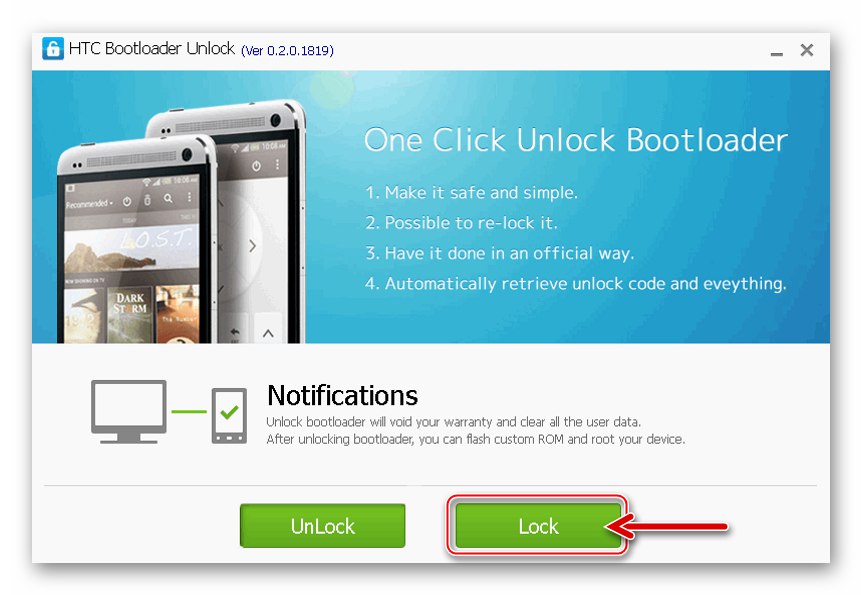
Root-prava
Ako su vam potrebne privilegije superkorisnika za manipulaciju u službenom okruženju firmvera dotičnog uređaja, možete se pozvati na mogućnosti koje pruža alat tzv. Kingo korijen.
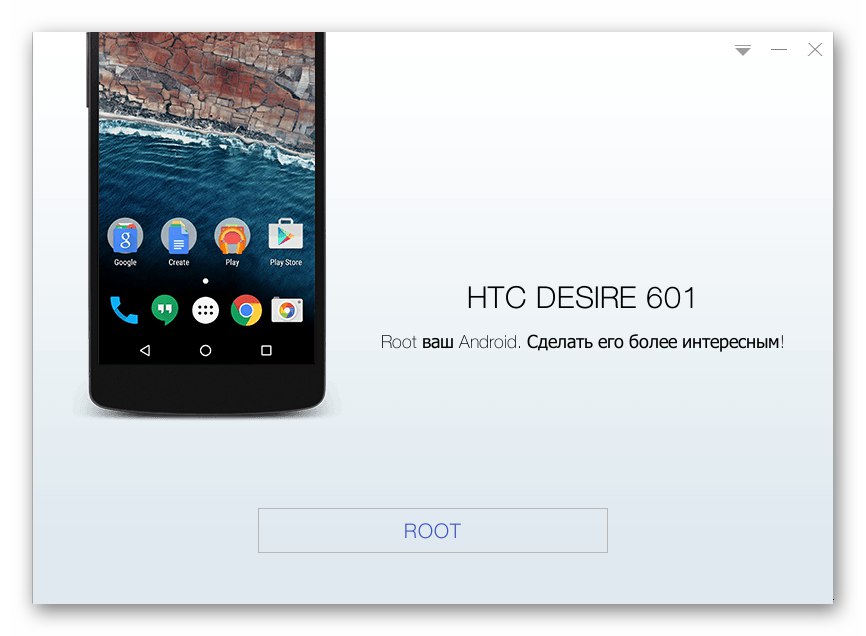
Program je vrlo jednostavan za rad i lako se nosi s ukorjenjivanjem uređaja, pod uvjetom da je njegov pokretač otključan jednom od gore navedenih metoda.
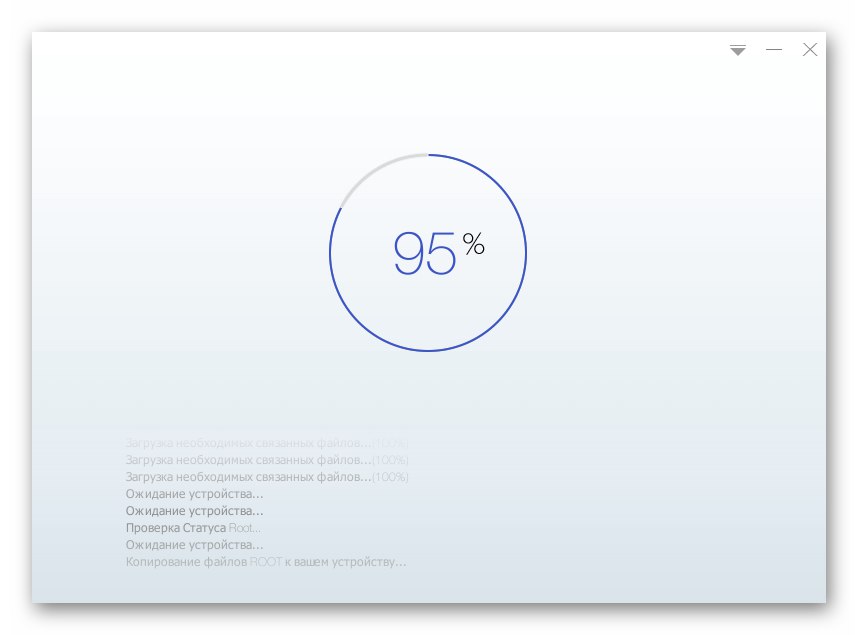
Više detalja: Kako iskorijeniti Android uređaj putem Kingo Root-a
Kako bljesnuti HTS Desire 601
Jedan od načina ponovne instalacije sistemskog softvera HTY Desire 601 od dolje predloženih odabire se ovisno o krajnjem cilju, odnosno vrsti i verziji OS-a koji će kontrolirati rad telefona nakon svih manipulacija. Općenito, preporuča se nastaviti korak po korak, primjenjujući svaku metodu redom dok se ne postigne željeni rezultat.

Metoda 1: ažurirajte službeni OS
Ako softverski dio pametnog telefona funkcionira normalno, a svrha ometanja njegovog rada je nadogradnja verzije službenog OS-a na najnoviju koju nudi proizvođač, najbolja i najjednostavnija metoda izvođenja radnje je upotreba alata unaprijed instaliranih u uređaju.

- Napunite bateriju telefona na više od 50%, povežite se s Wi-Fi mrežom. Sljedeće otvoreno "Postavke", idite na odjeljak "O telefonu".
- Dodirnite "Ažuriranja softvera", i onda Provjeri sada... Započet će provjera verzija instaliranog Androida i paketa dostupnih na HTC poslužiteljima. Ako se sustav može ažurirati, pojavit će se obavijest.
- Klik "Preuzimanje datoteka" pod opisom dostupnog ažuriranja i pričekajte dok se paket koji sadrži nove OS komponente učita u memoriju pametnog telefona. Tijekom postupka preuzimanja možete nastaviti koristiti telefon i u zavjesi za obavijesti pratiti napredak primanja datoteka.
- Po završetku primanja ažuriranih komponenti, Android će vas obavijestiti. Bez promjene položaja prekidača u prozoru koji se na ekranu prikazuje sa Sada instalirati, dodirnite "U REDU"... Pametni telefon ponovno će se pokrenuti u poseban način rada i automatski će započeti instalacija nove verzije firmvera.
- Postupak prati nekoliko ponovnih pokretanja uređaja i popunjavanje trake napretka na njegovom zaslonu. Pričekajte dok se sve potrebne manipulacije ne dovrše bez ikakvih radnji. Nakon što se instaliraju sve softverske komponente, uređaj će automatski pokrenuti ažuriranu verziju Androida. Uspješno dovršenje postupka potvrđuje se u prozoru koji prikazuje operativni sustav nakon učitavanja.
- Ponavljajte gornje korake do Android aplikacije "Ažuriranje sustava" nakon pretraživanja novih komponenata na proizvođačevim poslužiteljima, prikazat će poruku na zaslonu "Telefon ima najnoviju verziju softvera".
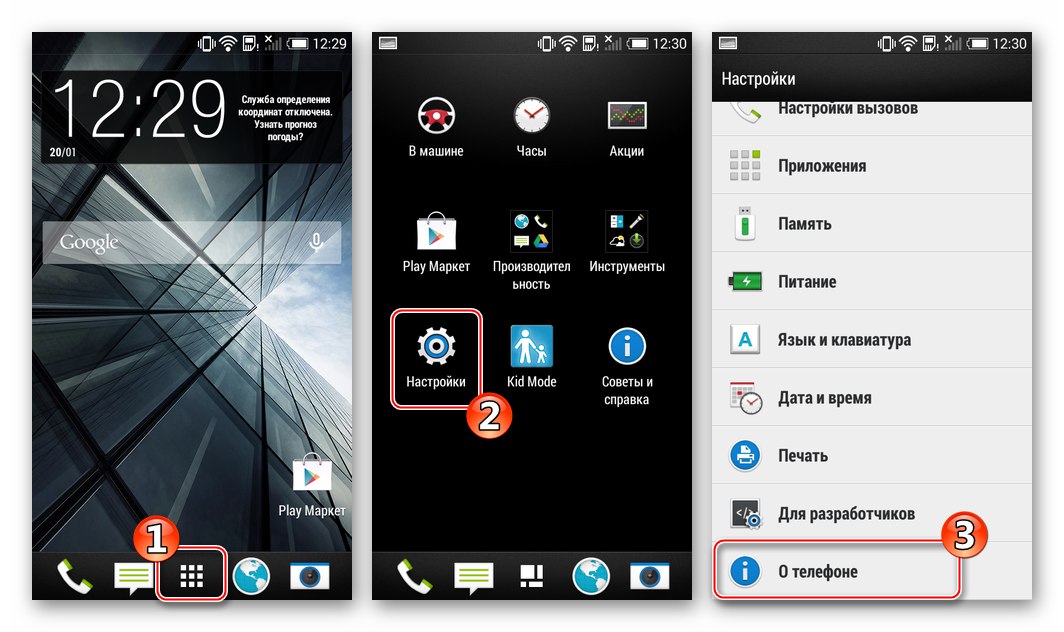
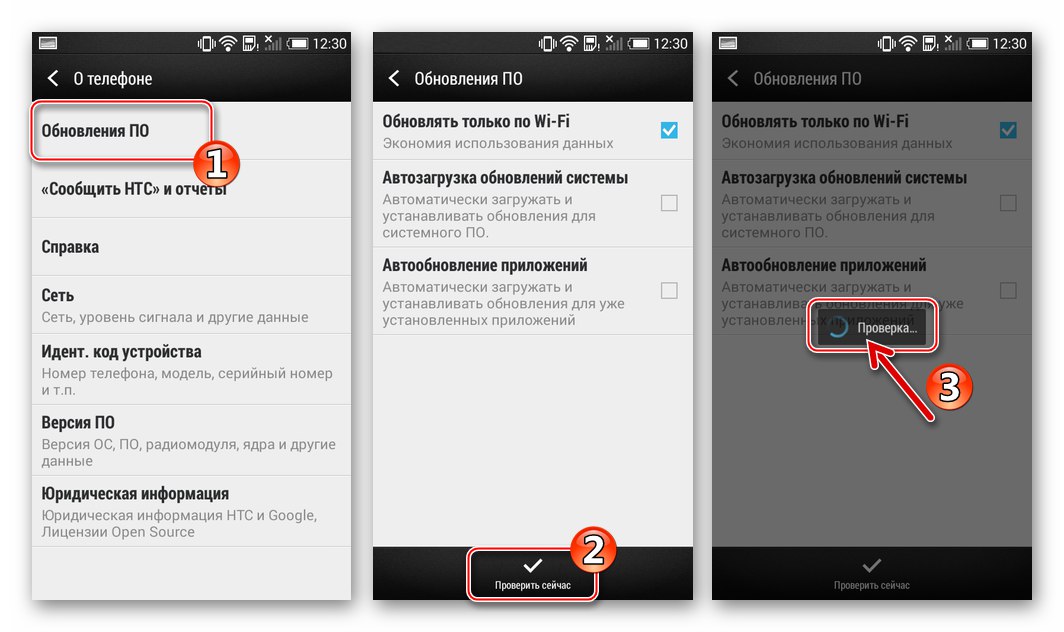
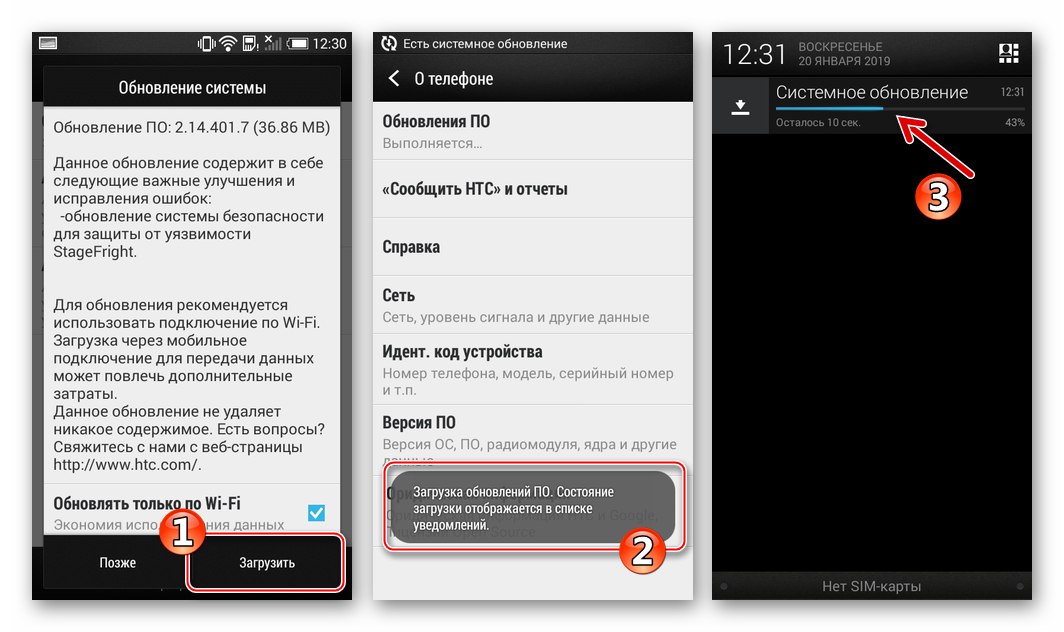
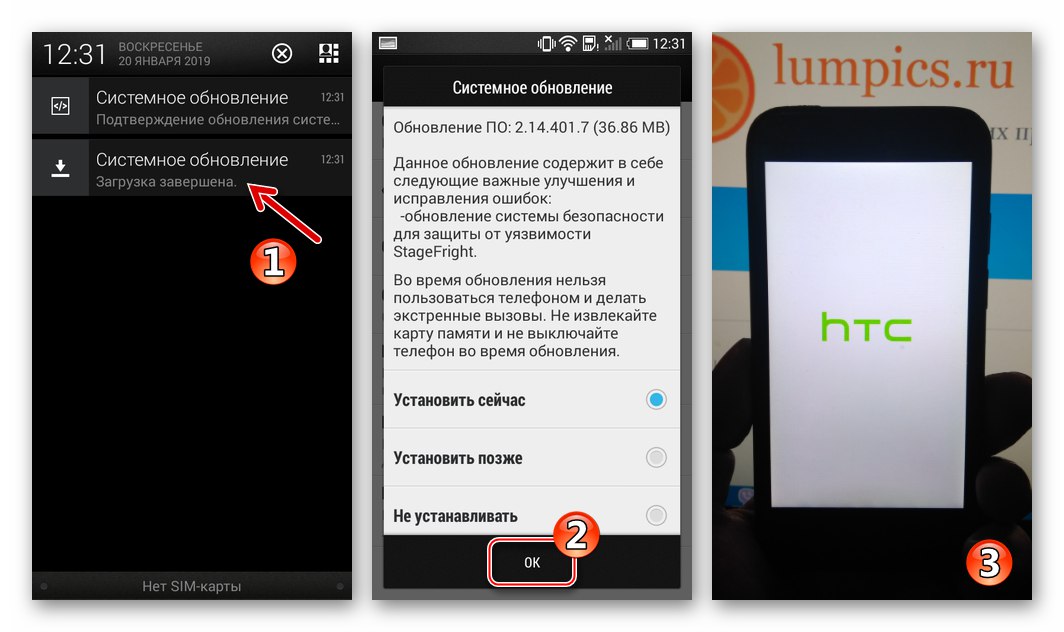
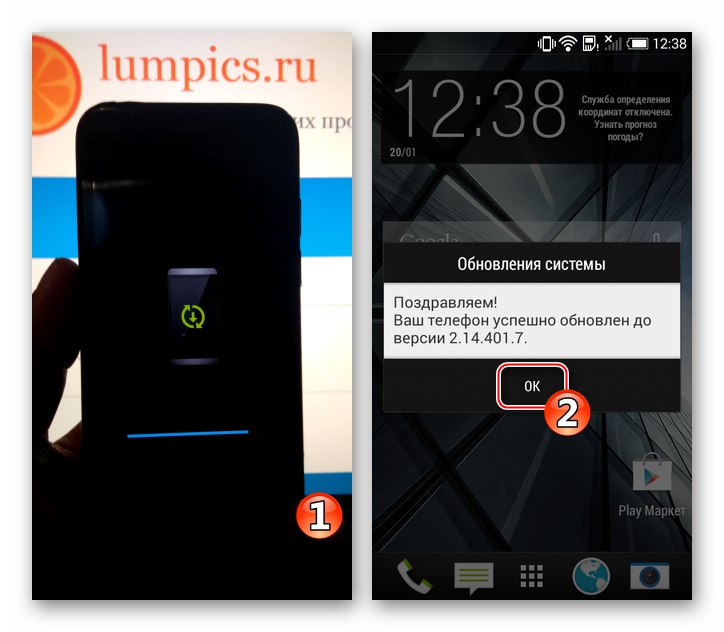
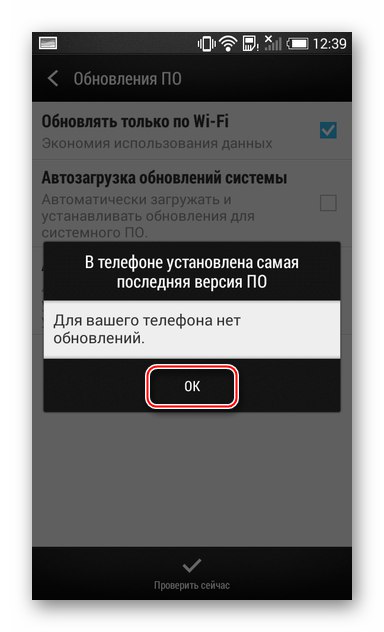
2. metoda: Uslužni program za ažuriranje ROM-a za HTC Android
Sljedeći način za dobivanje najnovije verzije službene verzije OS-a na predmetnom modelu uključuje upotrebu uslužnog programa Windows Uslužni program za ažuriranje ROM-a za HTC Android (čarobnjak ARU)... Alat omogućuje instaliranje takozvanog RUU firmware-a s računala, koji sadrži sustav, zalihu kernela, bootloader i modem (radio).
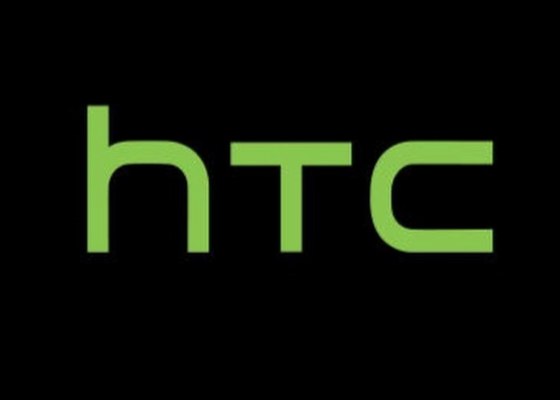
U donjem primjeru na telefon je instaliran sklop sistemskog softvera. 2.14.401.6 za europsku regiju.Paket s OS komponentama i arhiva s uslužnim programom korištenim u donjem primjeru dostupni su za preuzimanje s poveznica:
Preuzmite uslužni program za ažuriranje ROM-a HTC za Android za Desire 601
Preuzmite RUU-firmware za HTC Desire 601 Android 4.4.2 HBOOT 2.14.401.6 Europe
Uputa je primjenjiva samo na uređaje s zaključanim (ZAKLJUČANIM ili PONOVNO) pokretačem i oporavkom zaliha! Osim toga, da bi uspješno reinstalirao OS, prije pokretanja postupka, telefon mora raditi u sustavu verzije koja nije viša od instalirane verzije!
- Preuzmi arhivu ARUWizard.rar slijedite gornju vezu i raspakirajte rezultirajuću datoteku (direktorij s uslužnim programom treba smjestiti u korijen diska PC sustava).
- Preuzmite firmver i bez raspakiranja zip datoteke s komponentama, preimenujte je u rom.zip... Zatim smjestite rezultirajuću datoteku u direktorij ARUWizard.
- Pronađite datoteku u mapi s uslužnim programom bljeskalice ARUWizard.exe i otvori ga.
- Označite jedini potvrdni okvir prisutan u prvom prozoru softvera - "Razumijem oprez ...", kliknite "Sljedeći".
![HTC Desire 601 ROM uslužni program za ažuriranje prvi prozor čarobnjaka za bljeskanje telefona]()
- Aktivirajte na uređaju USB ispravljanje pogrešaka i spojite ga na računalo. U prozoru bljeskalice potvrdite okvir pored "Dovršio sam gore navedene korake" i pritisnite "Sljedeći".
![HTC Desire 601 ARU Wizard povezuje pametni telefon za firmware s računalom]()
- Pričekajte malo dok softver prepozna pametni telefon.
![Identifikacija pametnog telefona HTC Desire 601 ARU Wizard s uslužnim programom]()
Kao rezultat, pojavit će se prozor s informacijama o instaliranom sustavu. Pritisnite ovdje "Ažuriraj".
![Čarobnjak za HTC Desire 601 ARU - početak treptanja uređaja]()
- Sljedeći klik "Sljedeći" u prozoru koji se pojavi,
![Usklađivanje HTC Desire 601 ARU Wizard instaliranih i instaliranih verzija firmvera]()
a zatim istoimenog gumba u sljedećem.
![Čarobnjak za HTC Desire 601ARU pokrenite postupak instalacije firmvera]()
- Postupak instalacije firmvera započinje odmah nakon automatskog ponovnog pokretanja pametnog telefona u poseban način rada - "RUU" (uređaj prikazuje logotip proizvođača na crnoj pozadini).
![Uslužni program za ažuriranje ROM-a HTC Desire 601 (čarobnjak ARU) - ponovno pokrenite pametni telefon u RUU način]()
- Pričekajte da se datoteke iz paketa firmvera na disku računala prenesu u odgovarajuća područja memorije telefona. Trepćući prozor uslužnog programa i zaslon uređaja tijekom postupka pokazuju punjenje traka napretka. Ni u kojem slučaju ne prekidajte postupak instalacije mobilnog OS nikakvim radnjama!
![Postupak instalacije firmvera HTC Desire 601 putem uslužnog programa za ažuriranje ROM-a (ARU Wizard)]()
- Uspješan završetak instalacije Androida naznačit će se obaviješću u prozoru ARUWizard i, istovremeno s izgledom, pametni telefon će se ponovno pokrenuti u instalirani OS. Klik "Završi" zatvoriti uslužni program.
![HTC Desire 601 dovršava treptanje putem uslužnog programa za ažuriranje ROM-a (ARU Wizard)]()
- Odvojite uređaj od računala i pričekajte da se na prvom zaslonu pojavi zaslon dobrodošlice, kao i gumbi za odabir jezika sučelja Androida.
![HTC Desire 601 učitava Android nakon treptanja putem uslužnog programa za ažuriranje ROM-a (ARU Wizard)]()
Definirajte glavne parametre mobilnog operativnog sustava.
![HTC Desire 601 određivanje glavnih parametara Androida nakon treptanja kroz ARUWizard]()
- HTC Desire 601 spreman je za upotrebu
![Službeni firmver HTC Desire 601 zasnovan na Androidu 4.4 instaliran putem ARU Wizarda]()
pokrenut službeni firmware za Android 4.4.2!
![HTC Desire 601 službena verzija Android build 2.14.401.6]()
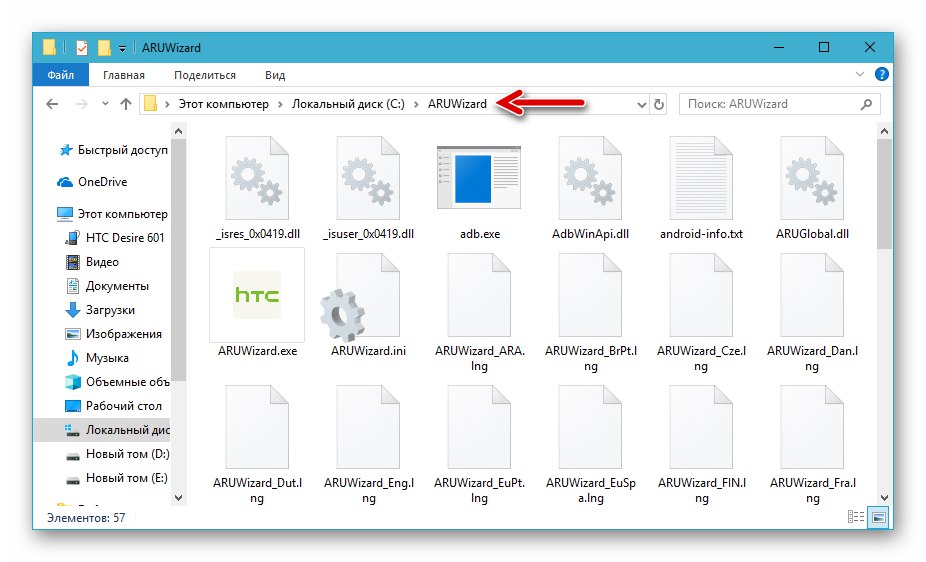
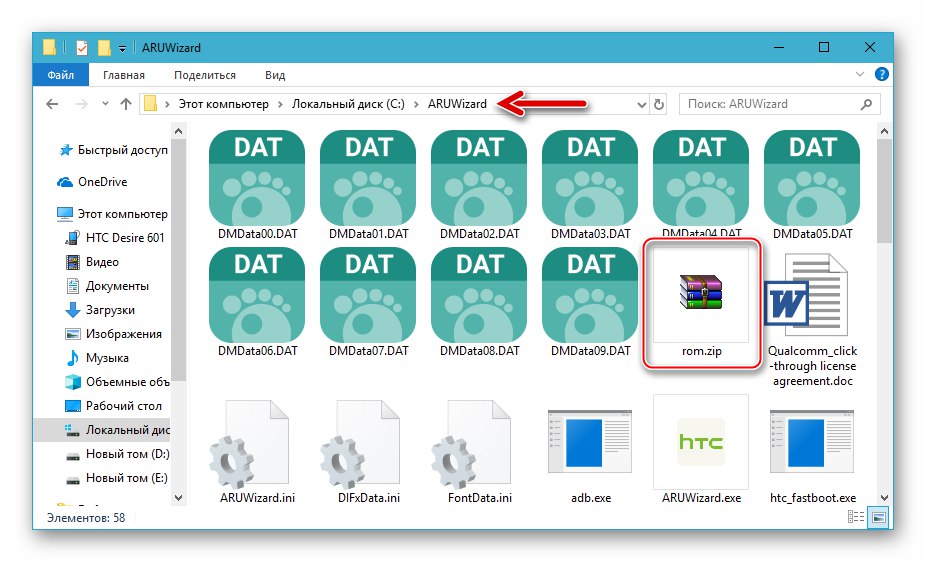
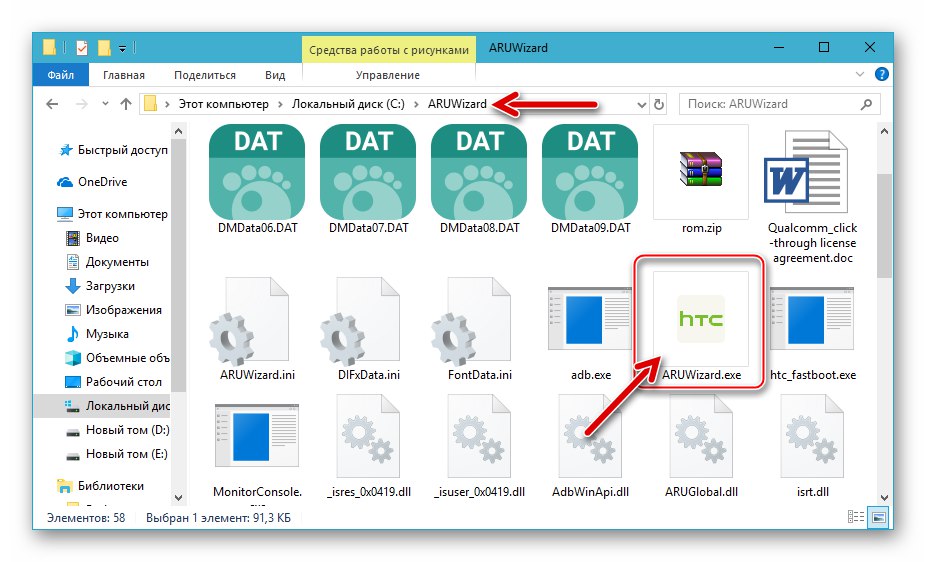
3. metoda: Fastboot
Kardinalnija i u mnogim slučajevima učinkovitija metoda rada sa sistemskim softverom od korištenja gore navedenog ARU softvera je korištenje mogućnosti uslužnog programa konzole Fastboot. U većini situacija ova metoda omogućuje vam vraćanje operativnosti sistemskog softvera onih primjeraka modela koji se ne izvode u Androidu.

Primjer u nastavku koristi isti RUU firmware (sklop 2.14.401.6 KitKat), kao i prilikom izvođenja manipulacija na prethodni način. Ponovimo vezu za preuzimanje paketa koji sadrži ovo rješenje.
Uputa vrijedi samo za pametne telefone s zaključanim bootloaderom! Ako je bootloader prethodno bio otključan, treba ga zaključati prije početka manipulacija!
Instaliranje firmvera pomoću "čistog" Fastboota u HTC Desire 601 je nemoguće, za uspješnu provedbu postupka u mapu s uslužnim programom konzole mora se dodati dodatna datoteka dobivena tijekom pripremne faze opisane u prvom dijelu članka - HTC_fastboot.exe (link za preuzimanje nalazi se u nastavku). Dalje se koriste naredbe konzole specifične za uređaj.
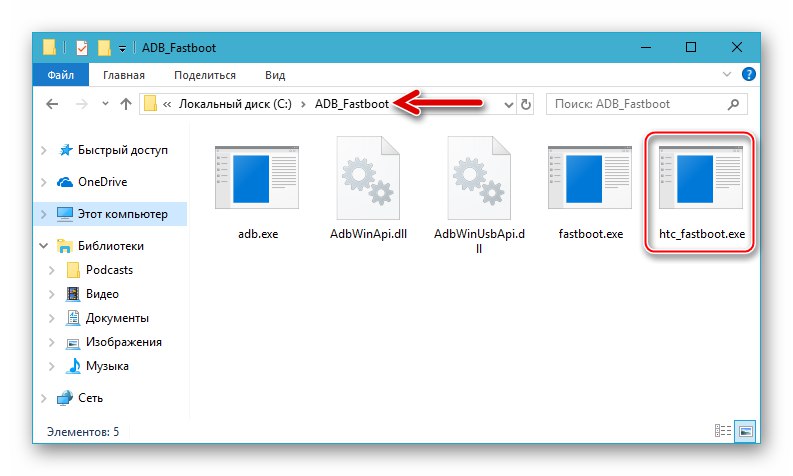
Preuzmite HTC_fastboot.exe za bljeskalicu pametnog telefona HTC Desire 601
- U direktorij s ADB, Fastboot i HTC_fastboot.exe kopirajte zip datoteku firmwarea. Preimenujte sistemski softverski paket u nešto kratko da biste olakšali unos naredbe koja pokreće instalaciju OS-a (u našem primjeru naziv datoteke je firmware.zip).
![Zip datoteka firmware-a HTC Desire 601 RUU u direktoriju Fastboot]()
- Prebacite telefon u način rada "FASTBOOT" i spojite ga na računalo.
- Pokrenite Windows konzolu i idite do mape ADB i Fastboot tako da upišete sljedeću uputu, a zatim kliknete "Unesi":
cd C: ADB_Fastboot![HTC Desire 601 firmware putem Fastboot - naredba za odlazak u direktorij s uslužnim programom konzole]()
- Provjerite faktor povezanosti uređaja u željenom stanju i njegovu vidljivost od strane sustava - nakon slanja naredbe u nastavku konzola bi trebala prikazivati serijski broj uređaja.
uređaji za brzo pokretanje![HTC Desire 601 provjerava vidljivost uređaja u načinu Fastboot po sustavu]()
- Unesite naredbu za prijenos uređaja u način rada "RUU" i pritisnite "Unesi" na tipkovnici:
htc_fastboot oem rebootRUU![HTC Desire 601 stavlja uređaj u način instaliranja firmvera RUU putem Fastboot-a]()
Kao rezultat, zaslon telefona će se prazniti, a zatim bi se logotip proizvođača trebao prikazati na crnoj pozadini.![Firmware HTC Desire 601 putem Fastboot-a - pametni telefon prebačen u traženi način rada - RUU]()
- Inicirajte instalaciju programskog paketa sustava. Naredba je sljedeća:
htc_fastboot flash zip firmware.zip
![HTC Desire 601 firmware putem Fastboot - naredbe koja pokreće instalaciju OS paketa u telefon]()
- Pričekajte da se postupak završi (oko 10 minuta). U tom procesu konzola navodi što se događa iznošenjem dnevnika,
![Proces instalacije firmvera HTC Desire 601 putem Fastboota - demonstracija onoga što se događa u konzoli]()
dok se na zaslonu pametnog telefona prikazuje traka napretka punjenja za instalaciju Androida.![Traka napretka HTC Desire 601 na zaslonu uređaja tijekom treptanja Fastboot-a]()
- Kada je postupak prepisivanja memorije HTC Desire 601 završen, naredbeni redak obavijestit će vas:
OK [XX.XXX],
gotov. ukupno vrijeme: XX.XXXs
rompack ažuriran
htc_fastboot završen. ukupno vrijeme: XXX.XXXsgdje je XX.XXXs trajanje izvedenih postupaka.
![HTC Desire 601 telefon treperi putem Fastboot-a dovršen]()
- Ponovo pokrenite svoj pametni telefon na Android slanjem naredbe putem konzole:
ponovno pokretanje htc_fastboot
![HTC Desire 601 ponovno pokrenite pametni telefon u Android nakon treptanja putem Fastboota]()
- Pričekajte da instalirani OS započne - postupak završava zaslonom dobrodošlice na kojem možete odabrati jezik sučelja.
- Utvrdivši osnovne postavke OS-a, možete prijeći na oporavak podataka i daljnju upotrebu telefona.
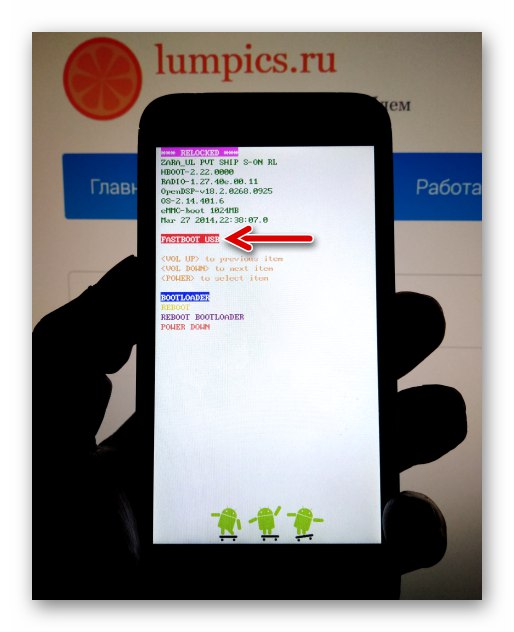
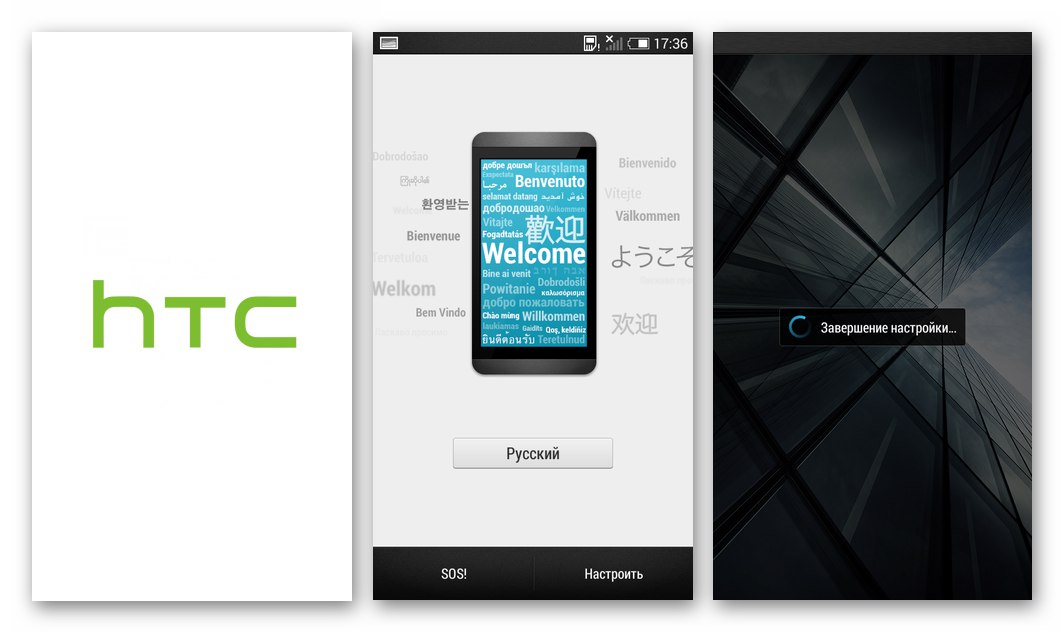
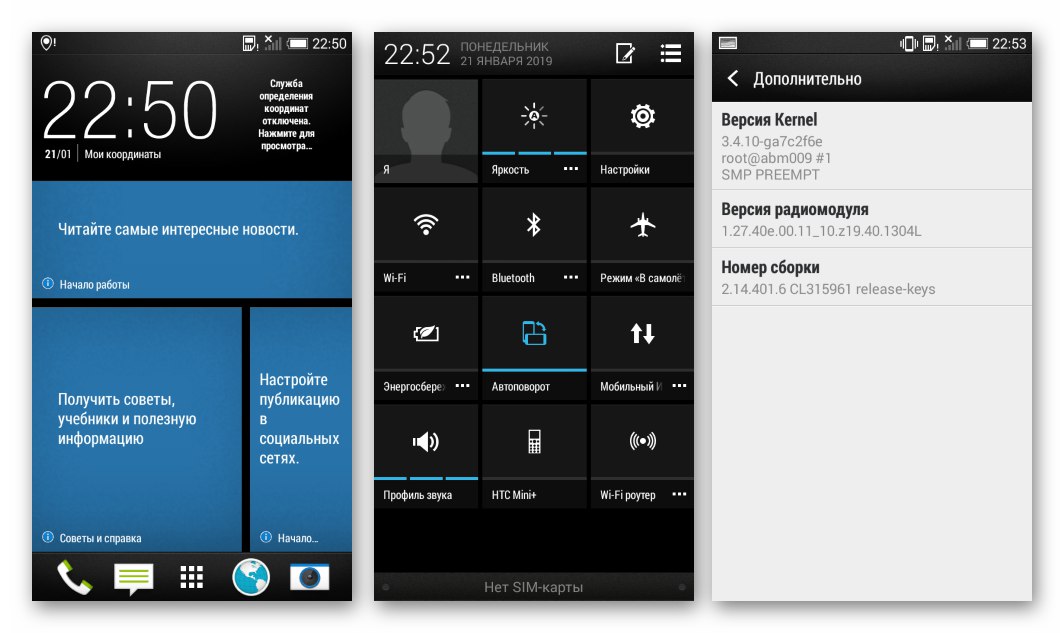
Metoda 4: prilagođeni oporavak
Najveći interes među korisnicima Android uređaja koji posluju već nekoliko godina je pitanje instaliranja modificiranog i neslužbenog firmwarea. Nekoliko takvih rješenja prilagođeno je za HTC Desire 601, a za njihovu instalaciju u svim se slučajevima koristi modificirano okruženje za oporavak (prilagođeni oporavak). Proces instaliranja Androida na uređaj pomoću ovog alata možemo podijeliti u dvije faze.
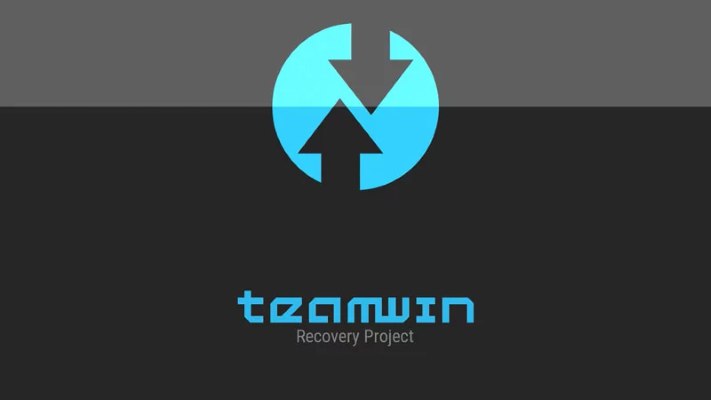
Prije nastavka s uputama u nastavku, ažurirajte službeni OS pametnog telefona na najnoviju verziju prema bilo kojoj od gornjih uputa i pobrinite se na zaslonu "Utovarivač"da verzija HBOOT odgovara vrijednosti 2.22! Izvršite postupak otključavanja pokretačkog programa!
Korak 1: Instalirajte TWRP
Vrijedno je napomenuti da postoji nekoliko različitih modificiranih okruženja za oporavak za ovaj model. Ako želite, možete instalirati prema dolje predloženom algoritmu ClockworkMod Recovery (CWM) i njegove sorte. Za uređaj ćemo koristiti najfunkcionalnije i najmodernije rješenje - Oporavak TeamWina (TWRP).
- Preuzmite modificiranu datoteku slike za oporavak na svoje računalo:
- Slijedite sljedeću vezu do službenog web mjesta tima TeamWin, na kojem je objavljena img slika okoline za predmetni model.
![HTC Desire 601 TWRP službena stranica programera za oporavak, odjeljak za preuzimanje za model]()
- U poglavlju "Veze za preuzimanje" klik "Primarno (Europa)".
- Kliknite prvo ime TBRP-a na popisu poveznica.
- Sljedeći pritisnite "Preuzmi twrp-X.X.X-X-zara.img" - započet će preuzimanje najnovije verzije slike za oporavak.
- Ako imate poteškoća s pristupom web mjestu, datoteku možete prenijeti twrp-3.1.0-0-zara.imgkoristi se u donjem primjeru iz spremišta datoteka:
Preuzmite datoteku slike modificiranog TWRP oporavka za pametni telefon HTC Desire 601
![HTC Desire 601 preuzmite TWRP sliku oporavka za pametni telefon sa službene web stranice]()
![Instalacija HTC Desire 601 TWRP provjerite vidljivost uređaja koji je sustav povezao u načinu Fastboot]()
![HTC Desire 601 započinje preuzimanje prilagođenog oporavka sa službene stranice - Preuzmite twrp-3.1.0-0-zara.img]()
- Slijedite sljedeću vezu do službenog web mjesta tima TeamWin, na kojem je objavljena img slika okoline za predmetni model.
- Kopirajte slikovnu datoteku dobivenu tijekom prethodnog koraka upute u direktorij pomoću ADB i Fastboot.
- Pokrenite telefon u načinu rada "FASTBOOT" i spojite ga na USB priključak računala.
- Otvorite Windows naredbeni redak i pokrenite sljedeće naredbe da biste instalirali oporavak:
-
cd C: ADB_Fastboot- idite u mapu s uslužnim programima konzole; -
uređaji za brzo pokretanje- provjera vidljivosti povezanog uređaja od strane sustava (mora biti prikazan serijski broj); -
fastboot flash oporavak twrp-3.1.0-0-zara.img- izravni prijenos podataka iz img-slike okoline u odjeljak "Oporavak" memorija telefona;
![Naredba HTC Desire 601 za odlazak u mapu s uslužnim programima konzole ADB i Fastboo za treptanje slike TWRP]()
![HTC Desire 601 Instaliranje TWRP - Naredba za provjeru vidljivosti uređaja u načinu Fastboot od strane sustava]()
![HTC Desire 601 Flash prilagođeni TWRP oporavak putem Fastboot - naredba fastboot flash recovery]()
-
- Nakon primanja potvrde o uspjehu integracije prilagođenog okruženja u konzolu (
OK, ... završeno),![HTC Desire 601 Fastboot - TWRP prilagođena slika za oporavak uspješno je bljesnula - odgovor konzole OKAY, završen]()
odvojite telefon od računala i pritisnite tipku "Vlast" za povratak na glavni izbornik "Utovarivač".
![HTC Desire 601 Povratak na izbornik Bootloader nakon instaliranja prilagođenog TWRP oporavka]()
- Pritisnite tipke za glasnoću za odabir stavke izbornika "OPORAVAK" i pokrenite početak okruženja za oporavak gumbom "Hrana".
- U pokrenutom oporavku možete se prebaciti na sučelje na ruskom jeziku - dodirnite Izaberi jezik i odaberite "Ruski" s popisa potvrdite radnju dodirom "U REDU".
![HTC Desire 601 TWRP prebacuje prilagođeno sučelje za oporavak na ruski]()
Premjesti element "Dopusti promjene" na dnu zaslona - TWRP je spreman za izvršavanje svojih funkcija.
![HTC Desire 601 TWRP priprema prilagođeni oporavak za rad]()
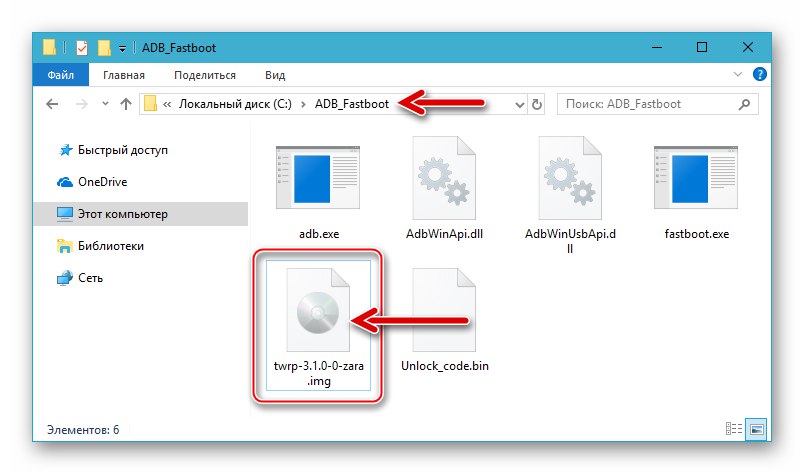
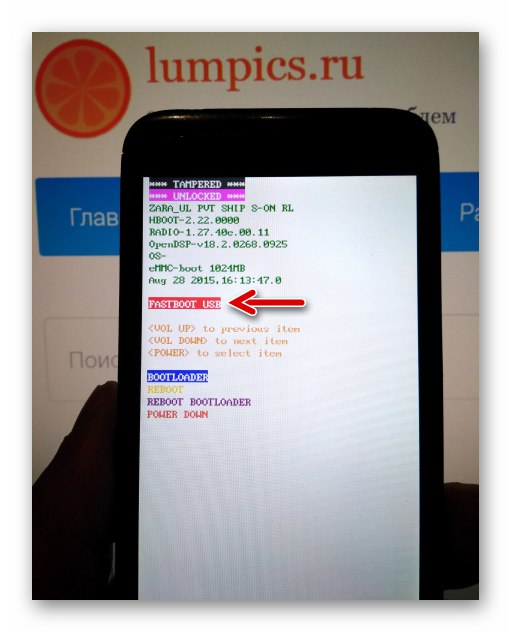
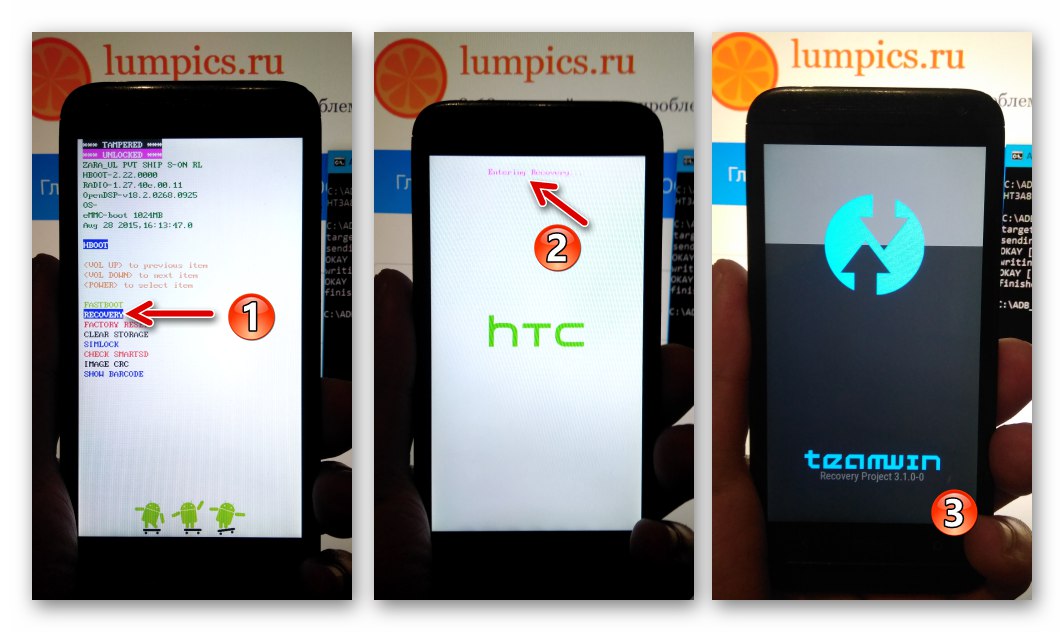
Korak 2: Instalirajte firmware
Instaliranjem modificiranog oporavka na svoj HTC Desire moći ćete instalirati gotovo sve modificirane i prilagođene verzije Androida prilagođene za upotrebu na uređaju. Algoritam radnji, koji uključuje ne samo izravnu instalaciju OS-a, već i nekoliko povezanih postupaka, naveden je u nastavku - važno je izvršiti sve manipulacije redoslijedom preporučenim u uputama.

Kao primjer instalirat ćemo firmware koji se dokazao među korisnicima modela - korisnički priključak CijanogenMOD 12.1 zasnovan na Androidu 5.1, ali možete eksperimentirati integrirajući i druga prilagođena rješenja pronađena na Internetu.
- Preuzmite zip datoteku prilagođene ili preinake izravno na memorijsku karticu telefona (u korijen) ili kopirajte paket na prijenosni pogon ako je preuzimanje izvršeno s računala.
- Pokrenite TWRP na telefonu.
- Nakon oporavka, prvi korak je stvaranje sigurnosne kopije instaliranog Androida kako bi se osiguralo da se sustav može obnoviti u budućnosti:
- Dodirnite gumb "Sigurnosna kopija"zatim "Odabir pogona"... Postavite položaj prekidača u položaj "Micro SDCard" i tapnite "U REDU".
- Pomaknite prekidač "Prijeđite prstom za početak" na dnu zaslona pričekajte da se sigurnosna kopija dovrši. Na kraju postupka vratite se na glavni zaslon okruženja pritiskom na "Dom".
![HTC Desire 601 stvara Android sigurnosnu kopiju putem TWRP-a na prijenosnom uređaju za pohranu]()
![HTC Desire 601 sigurnosna kopija instalirala je Android OS putem TWRP-a na pametnu memorijsku karticu]()
- Izbrišite podatke iz odjeljaka interne memorije uređaja:
- Dodirnite "Čišćenje"zatim "Selektivno čišćenje".
- Dalje, isključite potvrdne okvire pored stavki na prikazanom popisu odjeljaka memorije uređaja "MicroSDCard" i "USB OTG"... Aktivirati "Prijeđite prstom da biste očistili", pričekajte da postupak formatiranja završi, a zatim se vratite na glavni izbornik TVRP.
![HTC Desire 601 TWRP briše dijelove memorije pametnog telefona u oporavku prije instalacije po mjeri]()
![HTC Desire 601 TWRP formatiranje svih particija osim memorijske kartice prije treptanja prilagođenog OS-a]()
- Flash prilagođeni OS:
- Klik "Montaža", pronađite na popisu datoteka naziv zip datoteke firmvera (CijanogenMOD_12.1_HTC601_ZARA.zip) i dodirnite ga.
- Započnite instalaciju pomoću stavke "Prijeđite prstom za firmver"... Pričekajte da se dijelovi sustava smjeste u odgovarajuća područja memorije pametnog telefona. Nakon što se na vrhu zaslona pojavi obavijest "Uspješno", kliknite "Ponovno pokretanje na OS".
![HTC Desire 601 instaliranje prilagođenog softvera putem TWRP oporavka - odabir zip datoteke OS-a]()
![HTC Desire 601 TWRP prilagođeni postupak instalacije firmvera putem modificiranog oporavka]()
- Zatim nastavite kako želite - integrirajte aplikaciju u sustav "TWRP aplikacija"klizanjem udesno od elementa sučelja na dnu zaslona ili odbacivanjem tapkajući "Nemoj instalirati"... Uređaj će se ponovno pokrenuti i instalirani neslužbeni sustav će se pokrenuti - trebate pričekati oko 5 minuta.
- Uspješan prijelaz na prilagođavanje smatra se dovršenim nakon pojavljivanja zaslona dobrodošlice OS-a s izborom jezika.
- Odredite osnovne postavke ljuske Androida.
- Možete prijeći na istraživanje novih prilika i upravljanje neformalnim sustavom.
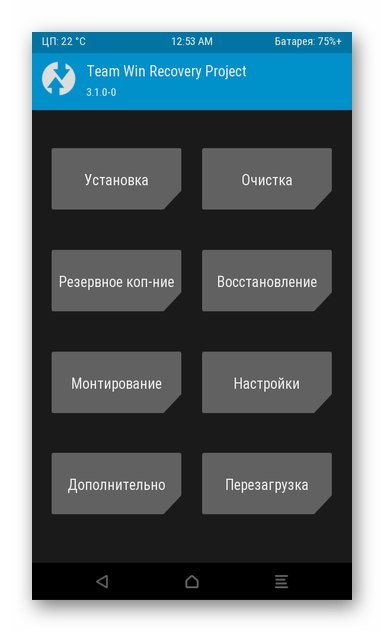
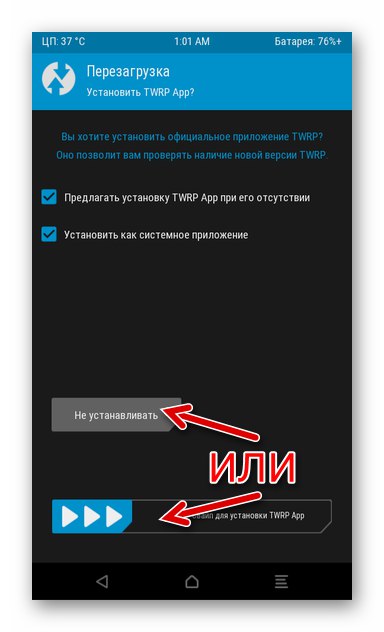
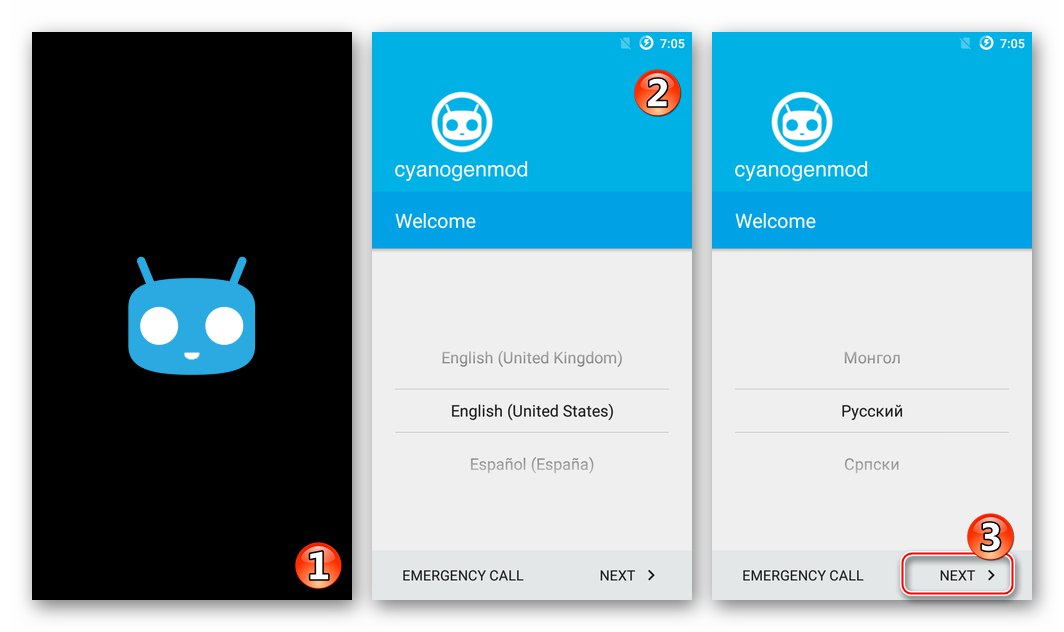
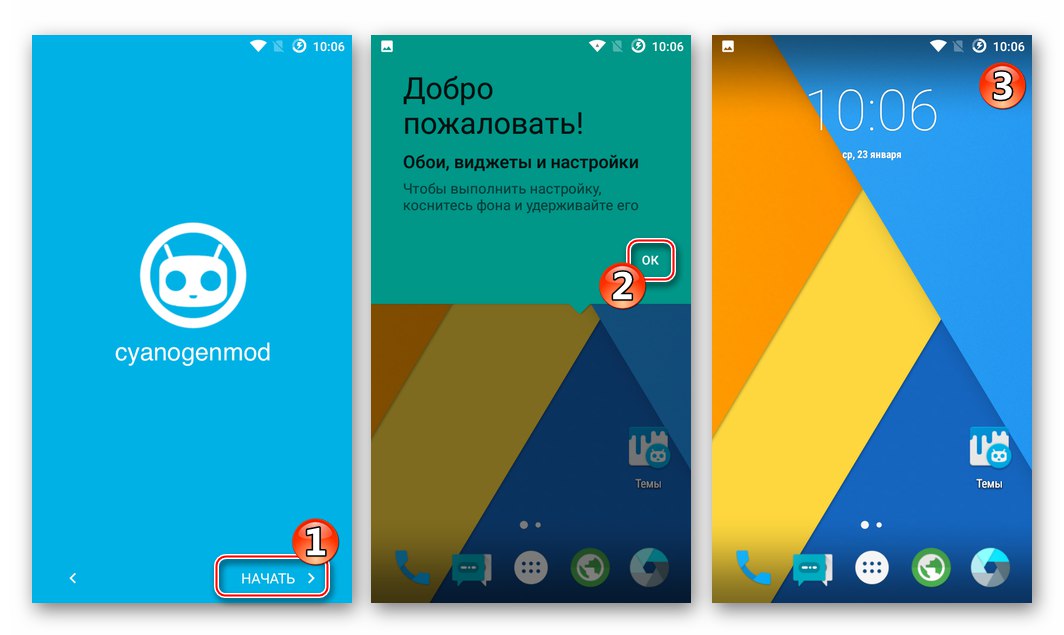
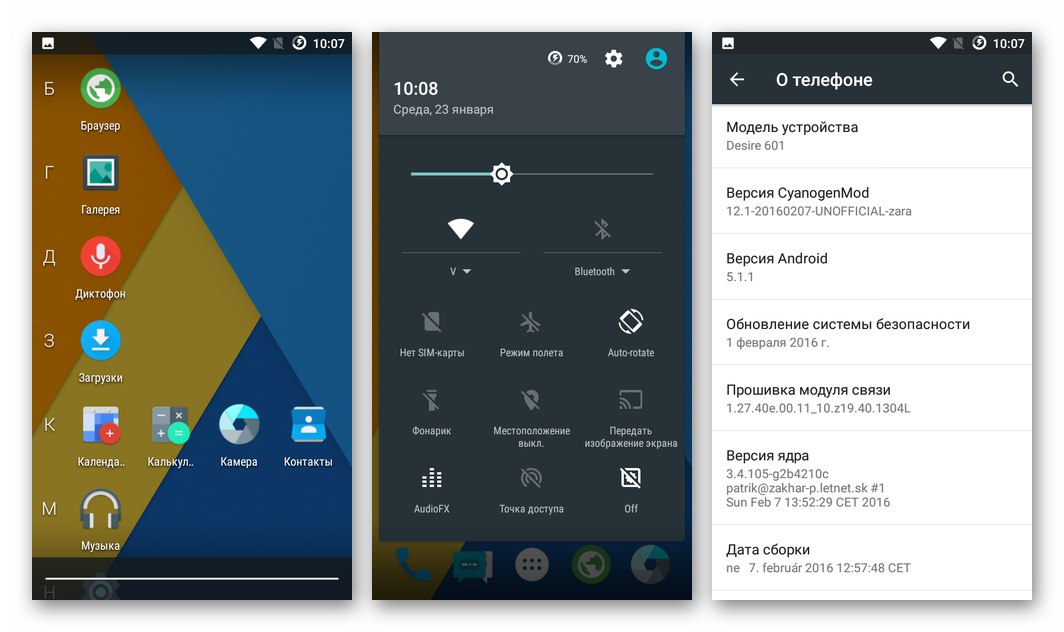
Dodatno. Googleove usluge i aplikacije.
Budući da većina prilagođenih firmwarea za HTC Desire u početku nije opremljena mogućnošću pristupa svim uobičajenim uslugama Google i programe programera (posebno Play Market), komponente ćete morati sami instalirati.
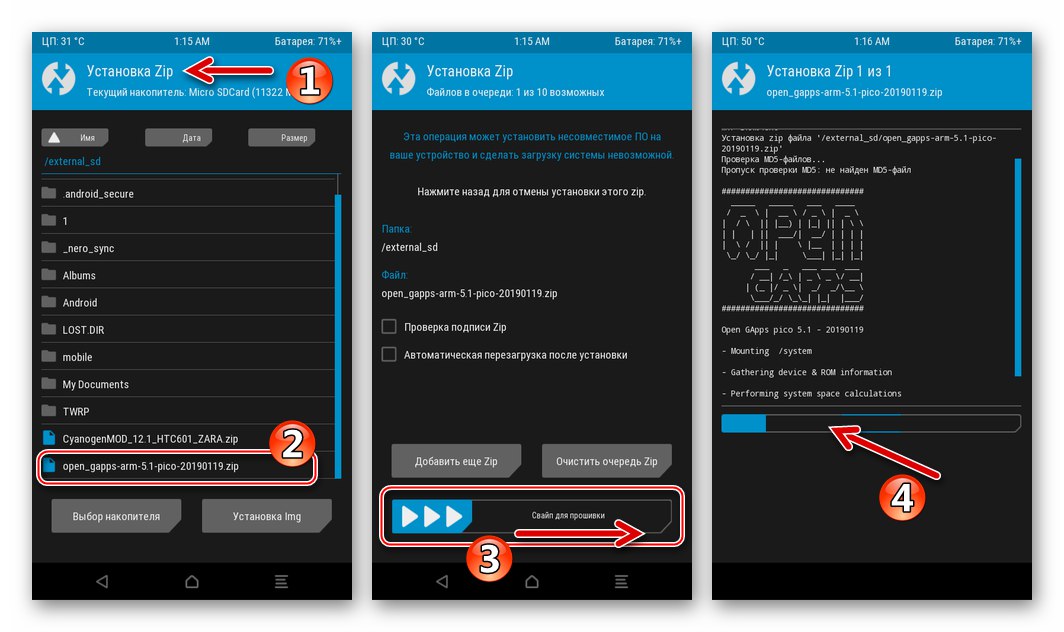
Postupak je detaljno opisan na našoj web stranici, preporučuje se korištenje "Metoda 2" iz sljedećeg članka:
Više detalja: Kako instalirati Googleove usluge nakon treptanja
5. metoda: Povratak na službeni firmware
Postupak vraćanja HTY Desire 601 u out-of-box stanje u odnosu na sistemski softver nakon instaliranja modificiranog oporavka i prilagođenog firmware-a sastoji se u instaliranju paketa prilagođenog za integraciju putem TWRP-a sa službenim OS-om na bazi Android 4.2. Izborni, ali unatoč tome uključeni u donje upute, operacije koje prate potpuno "vraćanje" uređaja u tvorničko stanje, uključuju bljeskanje oporavka zaliha i zaključavanje pokretačkog programa putem Fastboot-a.

Pretpostavlja se da je korisnik već izvršio manipulacije telefonom kako je gore opisano "Metoda 4" i ima iskustva u TWRP-u, kao i putem uslužnog programa za konzolu FASTBOOT. Ako to nije slučaj, pročitajte navedene upute prije nego što napravite sljedeće!
- Pripremite sve što vam treba:
- Preuzmite arhivu s donje poveznice i raspakirajte je.
![HTC Desire 601 datoteke za preuzimanje potrebne za povratak na službeni Android 4.2.2]()
- Zip datoteka STOCK_ODEX_ROOT_HTC_ZARA_UL_601_1.10.41.8_DOWNGRADE_to_4.2.2_hboot_2.22koji sadrži firmware za vraćanje na službeni Androidov skup, kopirajte ga na memorijsku karticu uređaja.
- Datoteka oporavak_ dionica_4.2.img (oporavak dionica) mjesto u mapi s ADB-om i Fastboot-om.
![Zip datoteka HTC Desire 601 za nadogradnju na ugrađeni firmver Android 4.2 putem TWRP-a na pametnoj kartici pametnog telefona]()
![HTC Desire 601 Tvornička slika za oporavak u mapi s Adb i Fastboot]()
- Preuzmite arhivu s donje poveznice i raspakirajte je.
- Pokrenite se u TWRP i izvršite "Potpuno brisanje", tj. brisanje svih područja podataka koje sadrže,
![HTC Desire 601 TWRP čišćenje - selektivno čišćenje]()
na isti način kao što je to učinjeno prije instaliranja prilagođenog firmwarea (točka 4 prethodnih uputa za instaliranje OS-a u članku).
![HTC Desire 601 TWRP Formatiranje svih memorijskih particija prije instaliranja stock firmwarea]()
- Instalirajte datoteku STOCK_ODEX_ROOT_HTC_ZARA_UL_601_1.10.41.8_DOWNGRADE_to_4.2.2_hboot_2.22.
![HTC Desire 601 TWRP Instaliranje paketa s osnovnim firmwareom Android 4.2.2]()
Stavak "Montaža" u TVRP - dodirnite po nazivu firmvera - aktivacija elementa "Prijeđite prstom za firmver".
![HTC Desire 601 TWRP Postupak instaliranja softvera za dionice putem prilagođenog oporavka]()
- Po završetku instalacije OS-a, pokrenite se u njega, definirajte početne Android parametre.
- Kao rezultat gore navedenih koraka, dobivate službeni Android 4.2.2 s root pravima.
![HTC Desire 601 vratio se na službeni firmware za Android 4.2 s ukorijenjenim pravima dovršenim prilagođenim oporavkom]()
Ako vam ne trebaju privilegije superkorisnika, uklonite ih pomoću TWRP-a:
- Pokrenite se u oporavak i montirajte particiju "Sustav"... Da biste to učinili, kliknite glavni zaslon okruženja "Montaža", stavite kvačicu pored naziva određenog područja, a zatim se vratite u glavni izbornik.
![HTC Desire 601 Montiranje particije sistemske memorije u TWRP]()
- Idite na odjeljak "Dodatno"... Dodirnite "Dirigent".
![HTC Desire 601 TWRP Otvaranje Upravitelja datoteka integriranog u oporavak]()
- Pronađite i otvorite mapu "Sustav".
![HTC Desire 601 Uklanjanje root prava putem TWRP - datoteka Superuser.apk u mapi aplikacija u sistemskom direktoriju]()
Izbrisati Superuser.apksmještene usput
sustav / aplikacija... Da biste to učinili, pronađite datoteku, dodirnite njezin naziv, a zatim odaberite "Izbrisati" među prikazanim akcijskim gumbima.![HTC Desire 601 Brisanje datoteke Superuser.apk putem Aroma menadžera u TWRP-u]()
- Izbrišite datoteku na isti način su Putem
sustav / xbin.![HTC Desire 601 Uklanjanje prava superkorisnika putem TWRP-a - obrišite datoteku su iz mape xbin sistemskog direktorija]()
- Pokrenite se u oporavak i montirajte particiju "Sustav"... Da biste to učinili, kliknite glavni zaslon okruženja "Montaža", stavite kvačicu pored naziva određenog područja, a zatim se vratite u glavni izbornik.
- Nakon uklanjanja root prava, možete se ponovno pokrenuti u sustav Android. Ili idite s TVRP na "Utovarivač" telefon i tamo odaberite "FASTBOOT" da biste izvršili sljedeće posljednje korake za vraćanje softverskog dijela pametnog telefona u tvorničko stanje.
![HTC Desire 601 Ponovo pokrenite OS ili HBOOT izbornik uređaja nakon uklanjanja root prava putem TWRP-a]()
- Flash tvorničke slike za oporavak pomoću naredbe Fastboot:
fastboot flash oporavak stock_recovery_4.2.img - Zaključajte učitavač pametnog telefona:
fastboot oem lock - Ponovo pokrenite sustav Android - u ovom se koraku vraćanje softvera sustava telefona u njegov "izvorni" oblik smatra završenim.
- Dodatno instalirani sklop OS-a može se ažurirati pomoću "Metoda 1" iz ovog članka.
![HTC Desire 601 službeno ažuriranje firmvera obnovljeno putem TWRP-a]()
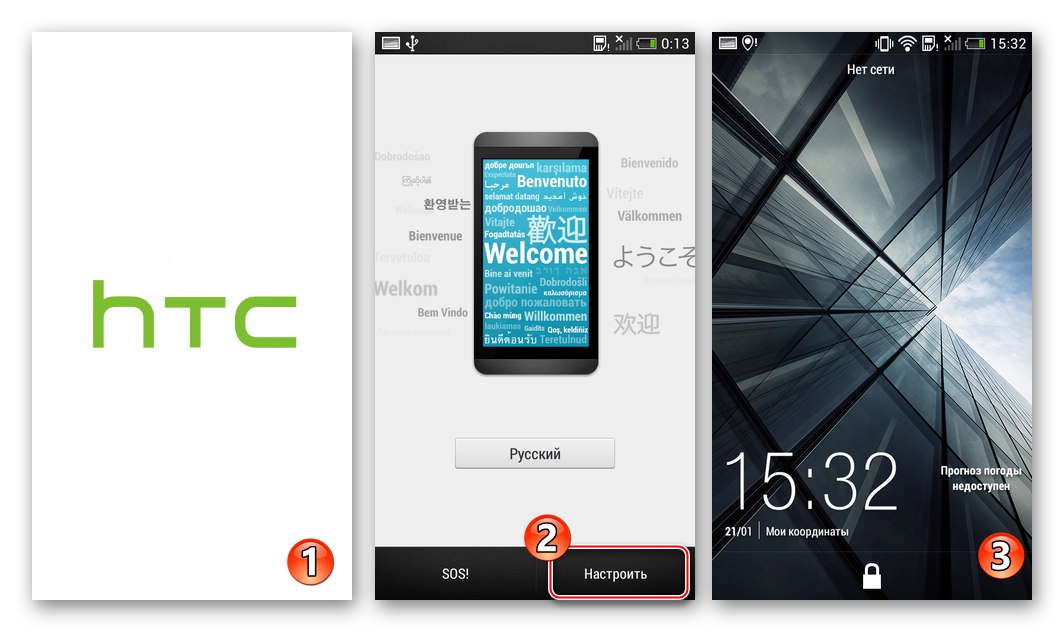
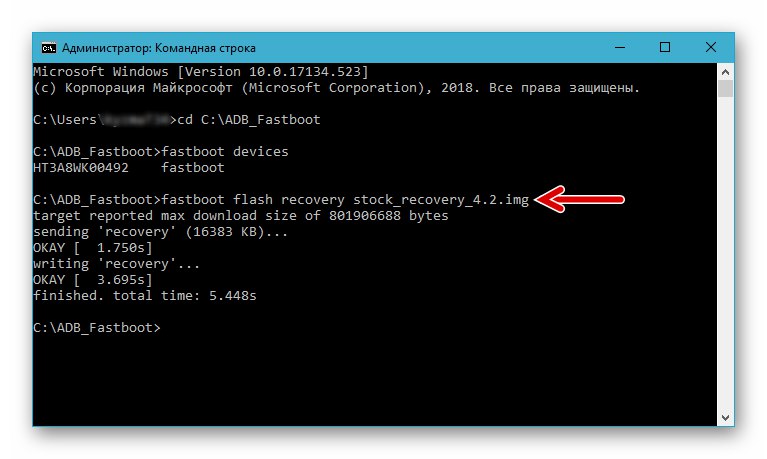
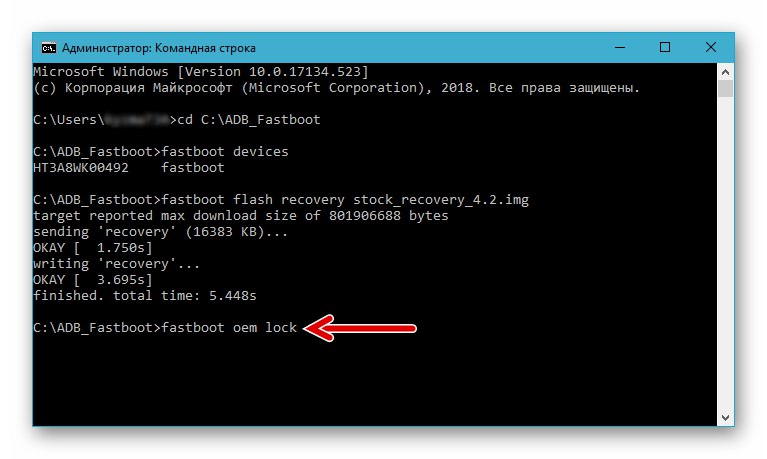
Zaključak
Mogućnost korištenja nije daleko od jedinog načina ponovne instalacije Android OS-a na HTS Desire 601, što sugerira da u većini situacija nema nepremostivih poteškoća prilikom bljeskalice uređaja. Sve manipulacije svaki korisnik modela može provoditi neovisno, važno je samo slijediti provjerene upute koje su u praksi pokazale svoju učinkovitost.